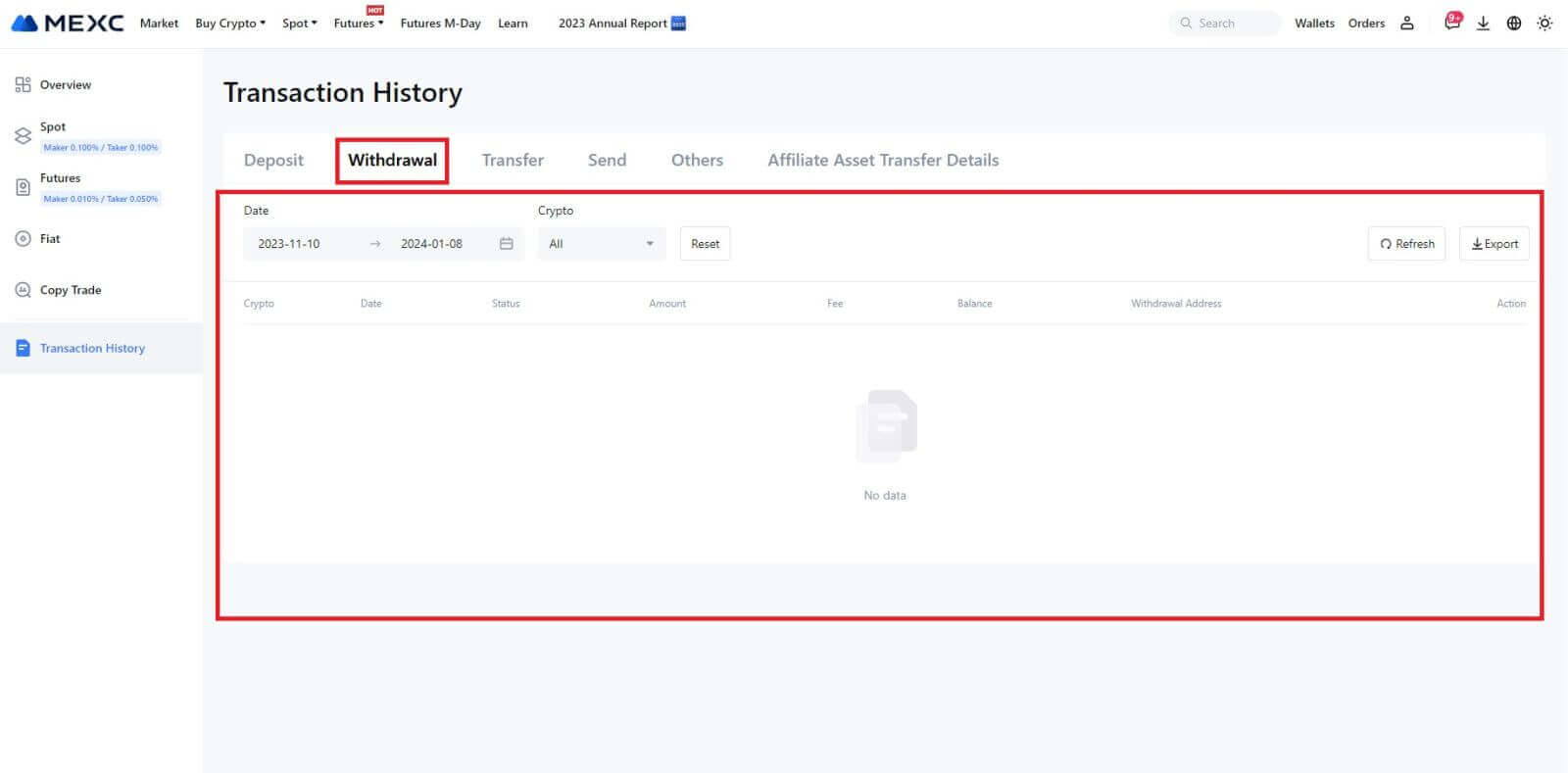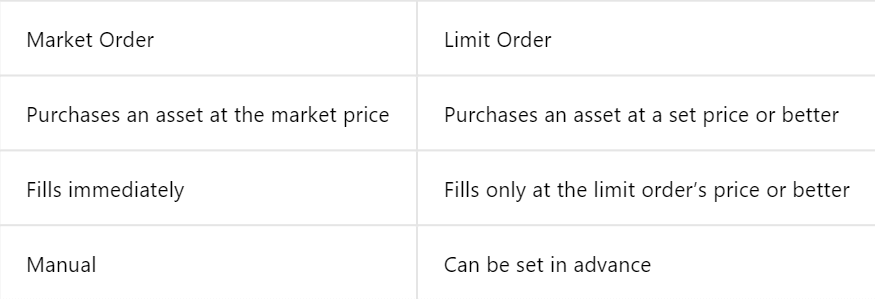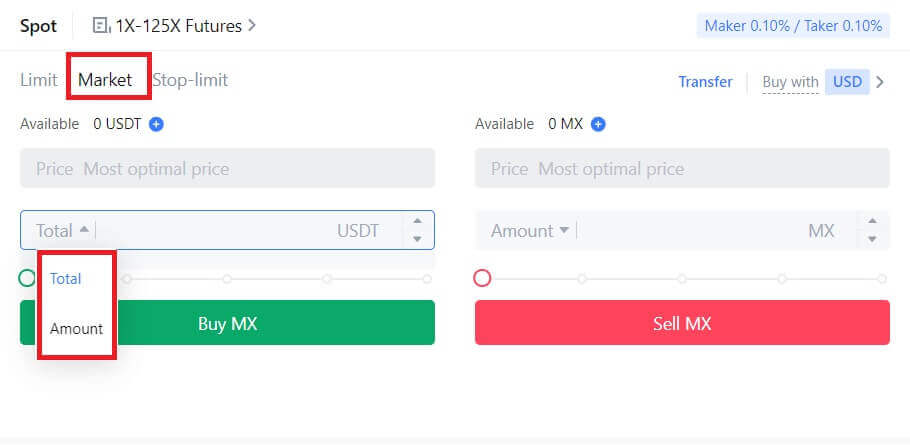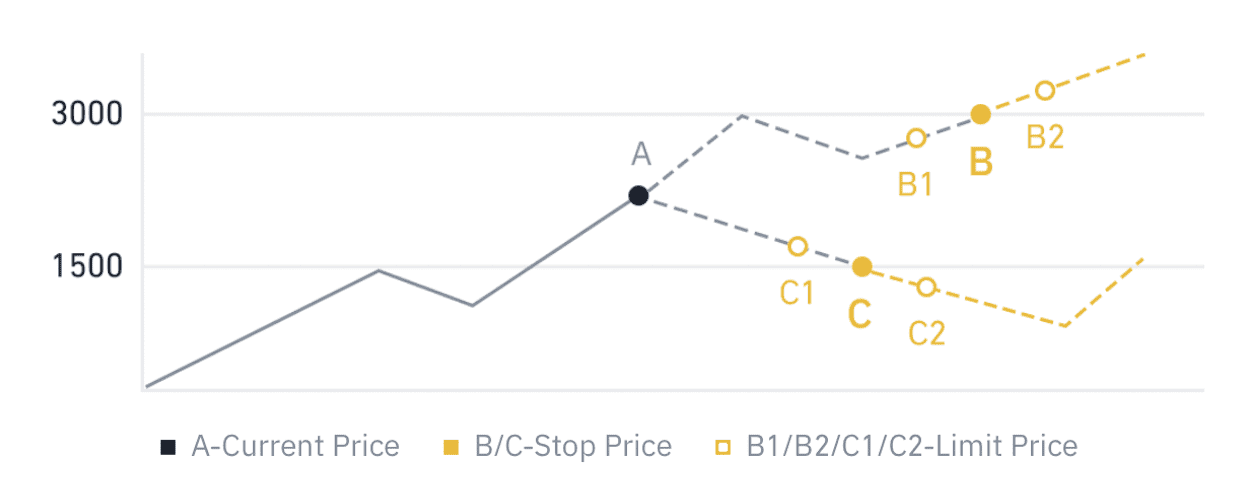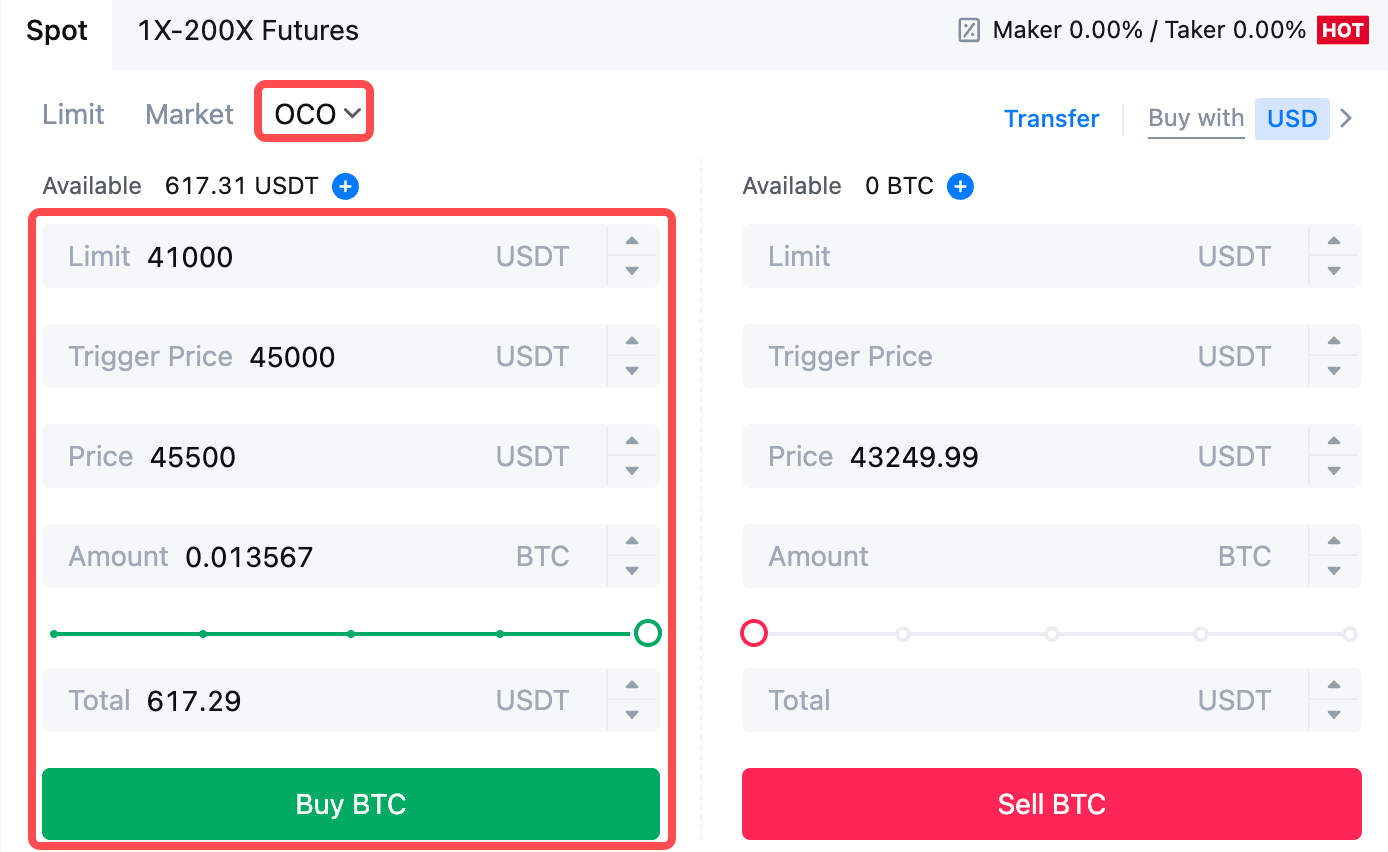Kako trgovati s kripto in dvigovati iz MEXC

Kako trgovati s kripto na MEXC
Kako trgovati promptno na MEXC (splet)
1. korak: Prijavite se v svoj račun MEXC in izberite [Spot].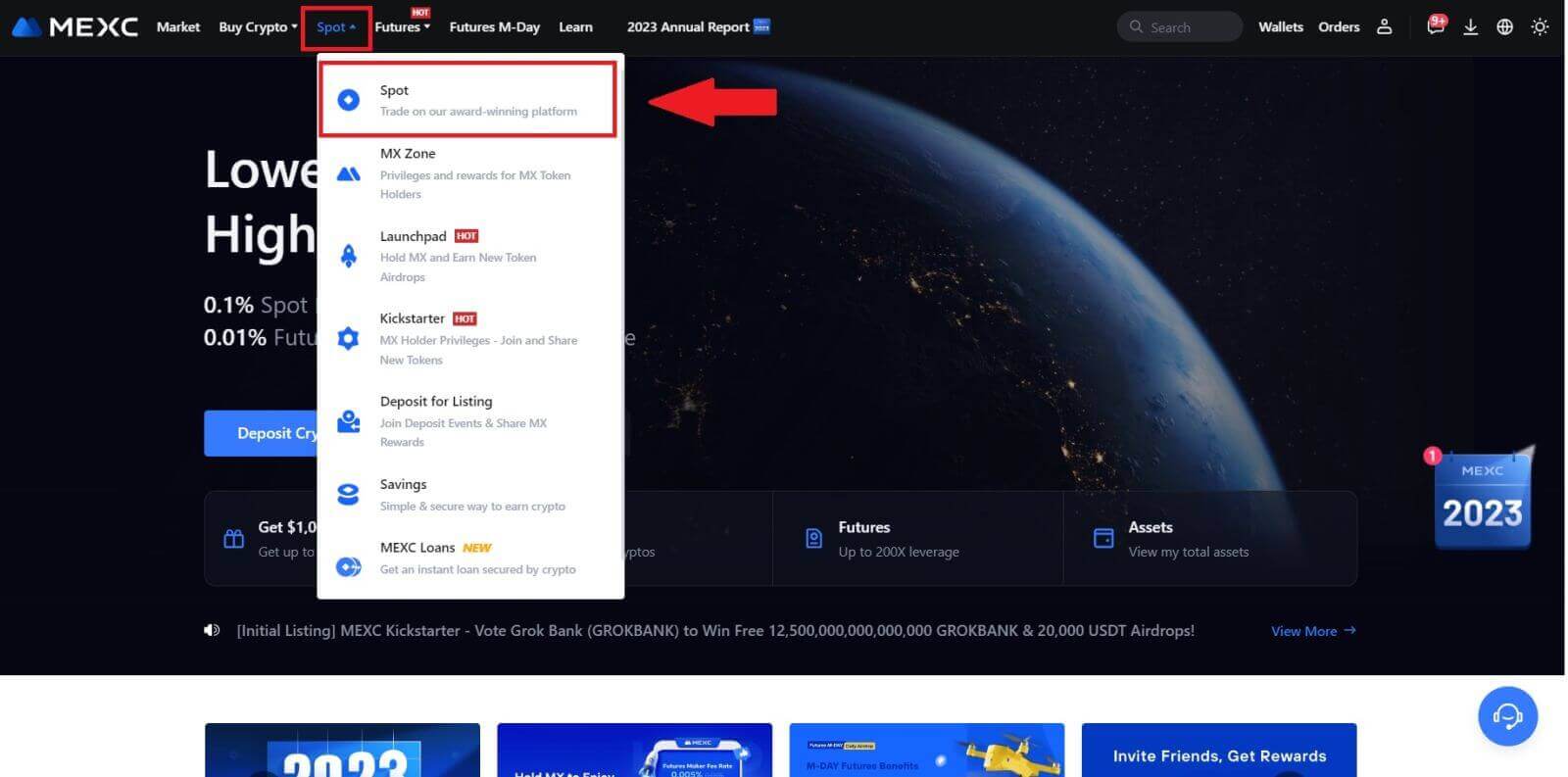
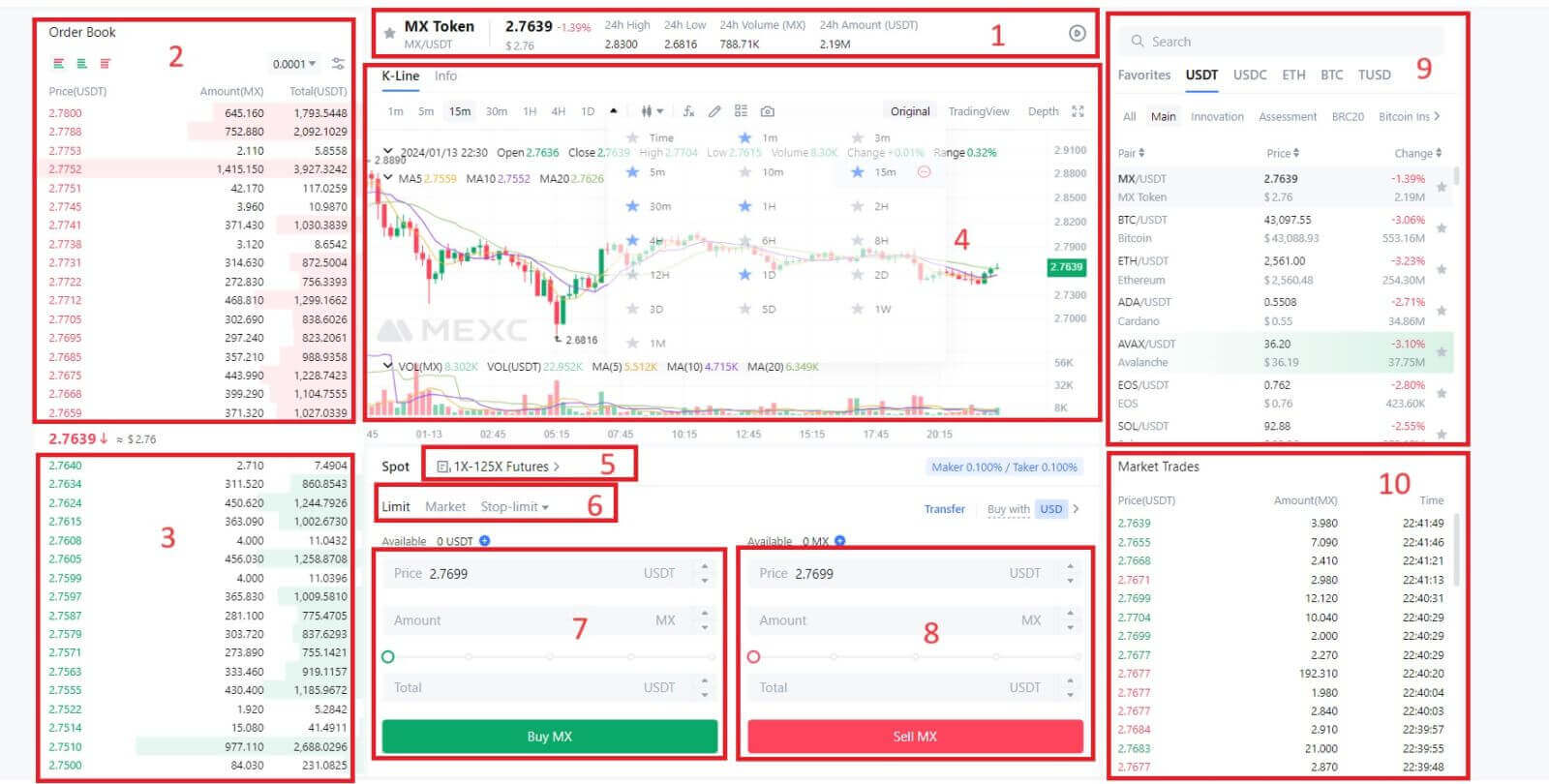
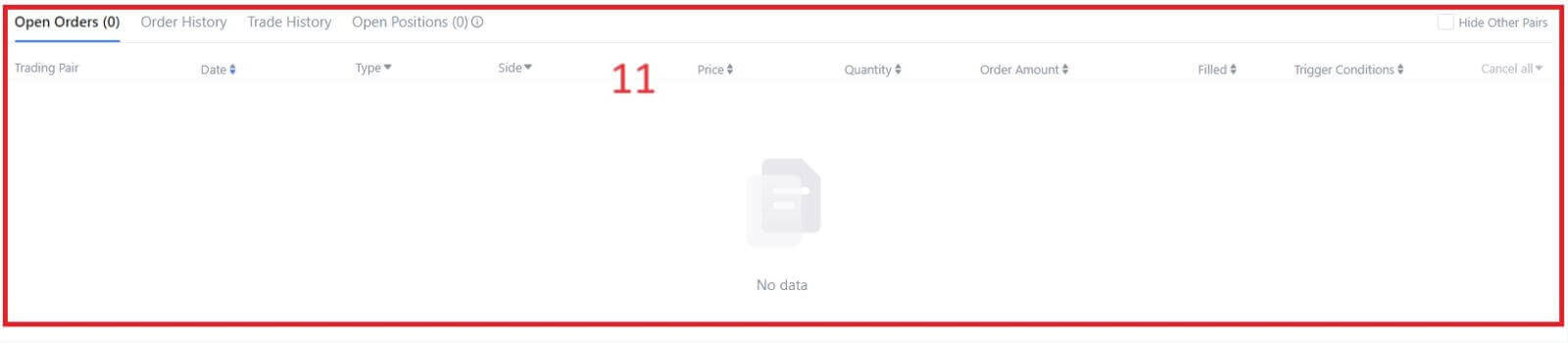
- Tržna cena Obseg trgovanja za trgovalni par v 24 urah.
- Vprašanja (prodajna naročila) knjiga.
- Knjiga ponudb (nakupnih naročil).
- Grafikon svečnikov in tehnični indikatorji.
- Vrsta trgovanja: promptno trgovanje / marža / terminske pogodbe / OTC.
- Vrsta naročila: Limit / Market / Stop-limit.
- Kupite kriptovaluto.
- Prodaja kriptovalute.
- Tržni in trgovalni pari.
- Tržite zadnjo zaključeno transakcijo.
- Vaše omejeno naročilo / stop-limit naročilo / zgodovina naročil.
3. korak: Prenesite sredstva na račun Spot
Za začetek promptnega trgovanja je bistveno, da imate na svojem promptnem računu kriptovaluto. Kriptovaluto lahko pridobite na različne načine.
Ena od možnosti je nakup kriptovalute prek trga P2P. V zgornji menijski vrstici kliknite »Kupi kripto« za dostop do vmesnika za trgovanje OTC in prenos sredstev s svojega fiat računa na promptni račun.
Lahko pa položite kriptovaluto neposredno na svoj promptni račun.
4. korak: Kupite kripto
Privzeta vrsta naročila je omejeno naročilo , ki vam omogoča, da določite določeno ceno za nakup ali prodajo kripto. Če pa želite svojo trgovino izvršiti takoj po trenutni tržni ceni, lahko preklopite na [Tržno] naročilo. To vam omogoča takojšnje trgovanje po prevladujočem tržnem tečaju.
Če je na primer trenutna tržna cena BTC/USDT 61.000 $, vendar želite kupiti 0,1 BTC po določeni ceni, recimo 60.000 $, lahko oddate [Limit] naročilo.
Ko bo tržna cena dosegla vaš določen znesek 60.000 USD, bo vaše naročilo izvršeno in na vaš promptni račun boste našli 0,1 BTC (brez provizije).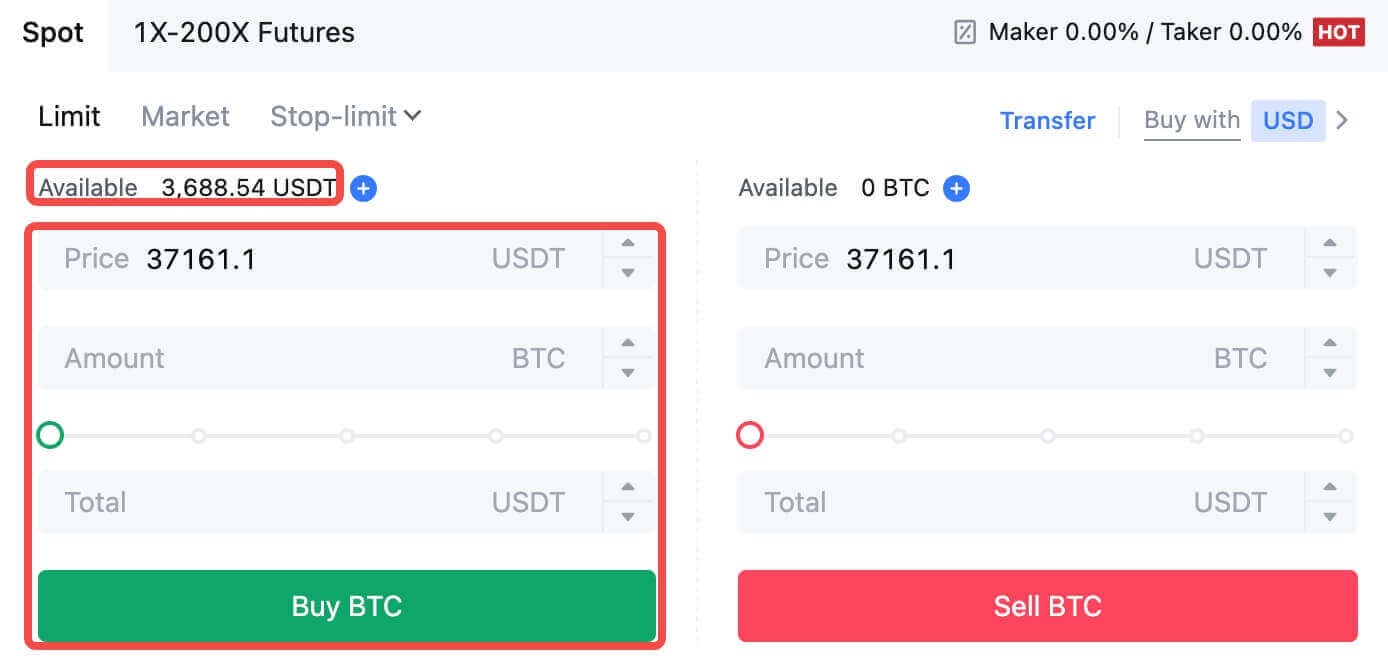
Če želite takoj prodati svoj BTC, razmislite o prehodu na [tržno] naročilo. Vnesite prodajno količino kot 0,1, da takoj zaključite transakcijo.
Na primer, če je trenutna tržna cena BTC 63.000 USDT, bo izvedba [Market] Order povzročila, da bo 6.300 USDT (brez provizije) takoj pripisano vašemu Spot računu.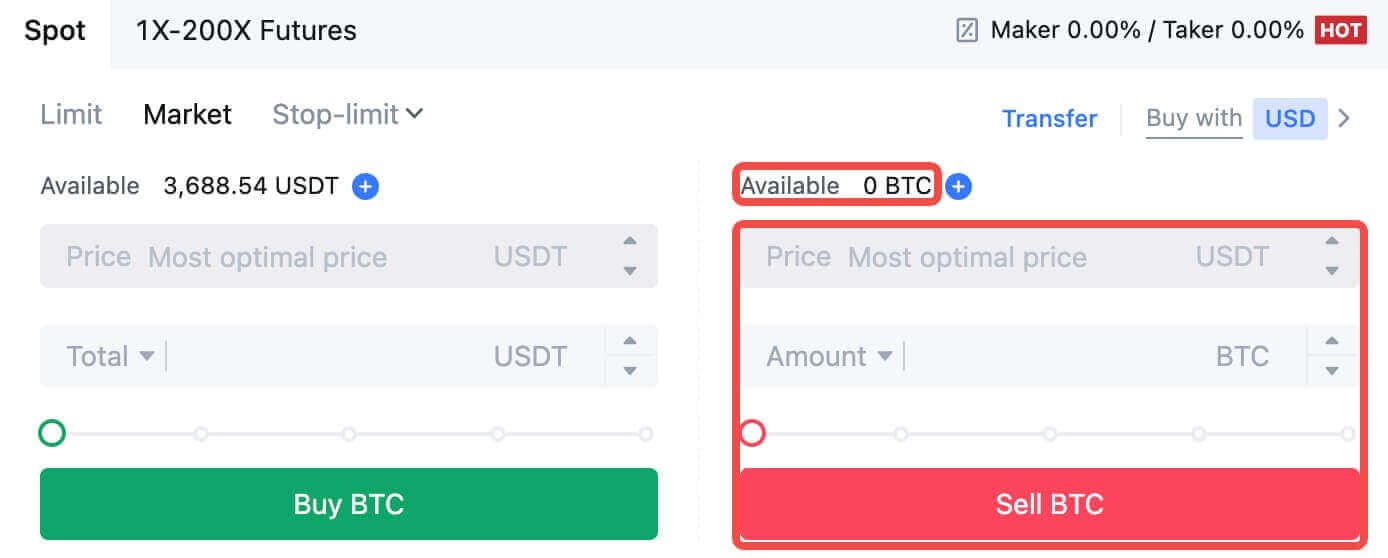
Kako trgovati promptno na MEXC (aplikacija)
Tukaj je opisano, kako začeti trgovati promptno v aplikaciji MEXCs:1. V aplikaciji MEXC tapnite [Trade] na dnu, da se pomaknete na vmesnik za promptno trgovanje.
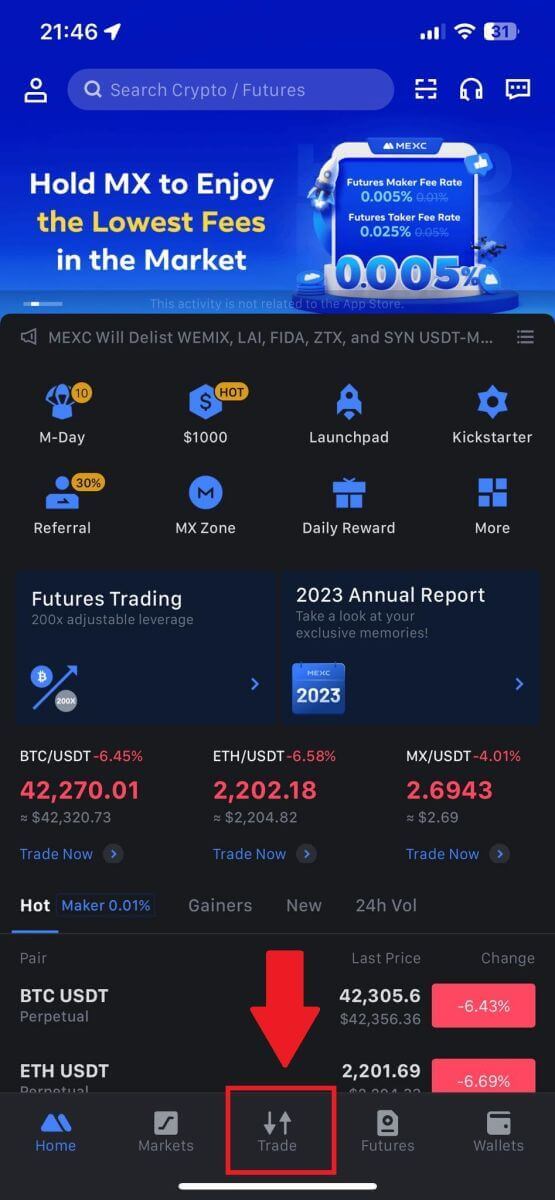
2. Tukaj je vmesnik trgovalne strani.
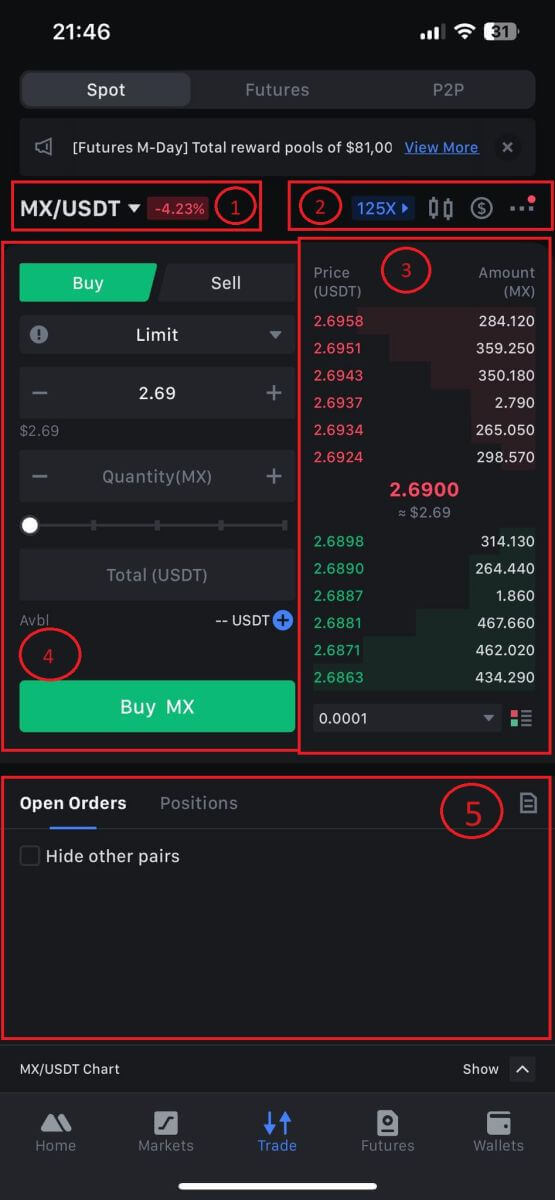
1. Trg in trgovalni pari.
2. Grafikon tržnih sveč v realnem času, podprti trgovalni pari kriptovalute, razdelek »Nakup kripto«.
3. Knjiga naročil za prodajo/nakup.
4. Nakup/prodaja kriptovalute.
5. Odprta naročila.
3. Kot primer bomo naredili trgovanje z "Limit order" za nakup MX.
V trgovalnem vmesniku odprite razdelek za oddajo naročil, poglejte ceno v razdelku naročila za nakup/prodajo in vnesite ustrezno nakupno ceno MX ter količino ali znesek trgovanja. Za dokončanje naročila
kliknite [Kupi MX] . (Enako za naročilo za prodajo)
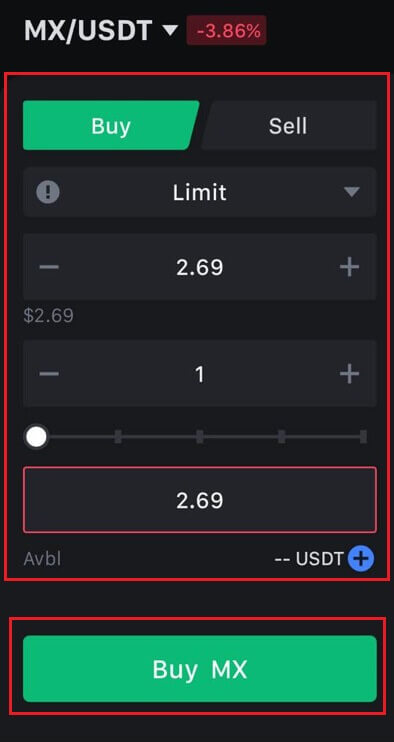
Kako kupiti Bitcoin v manj kot eni minuti na MEXC
Nakup Bitcoina na spletni strani MEXC
1. Prijavite se v svoj MEXC , kliknite in izberite [Spot].
2. V trgovalni coni izberite svoj trgovalni par. MEXC trenutno ponuja podporo za priljubljene trgovalne pare, kot so BTC/USDT, BTC/USDC, BTC/TUSD in drugi.
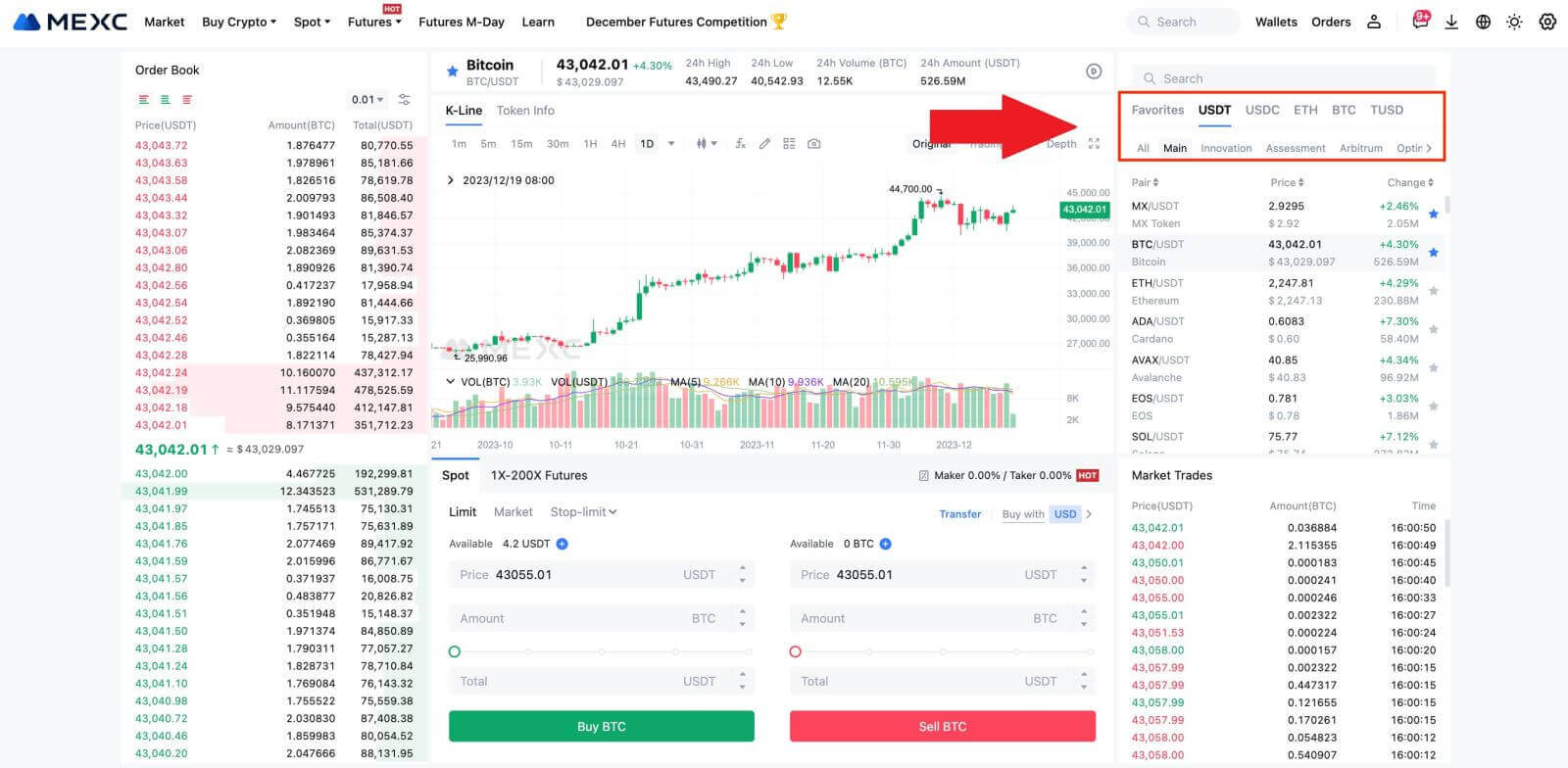
3. Razmislite o nakupu s trgovalnim parom BTC/USDT. Izbirate lahko med tremi vrstami naročil: Limit, Market, Stop-limit , od katerih ima vsaka svoje značilnosti.
- Nakup z omejeno ceno:
Določite želeno nakupno ceno in količino, nato kliknite [Kupi BTC] . Upoštevajte, da je najmanjši znesek naročila 5 USDT. Če se vaša nastavljena nakupna cena bistveno razlikuje od tržne cene, naročilo morda ne bo takoj izpolnjeno in bo vidno v spodnjem razdelku »Odprta naročila« .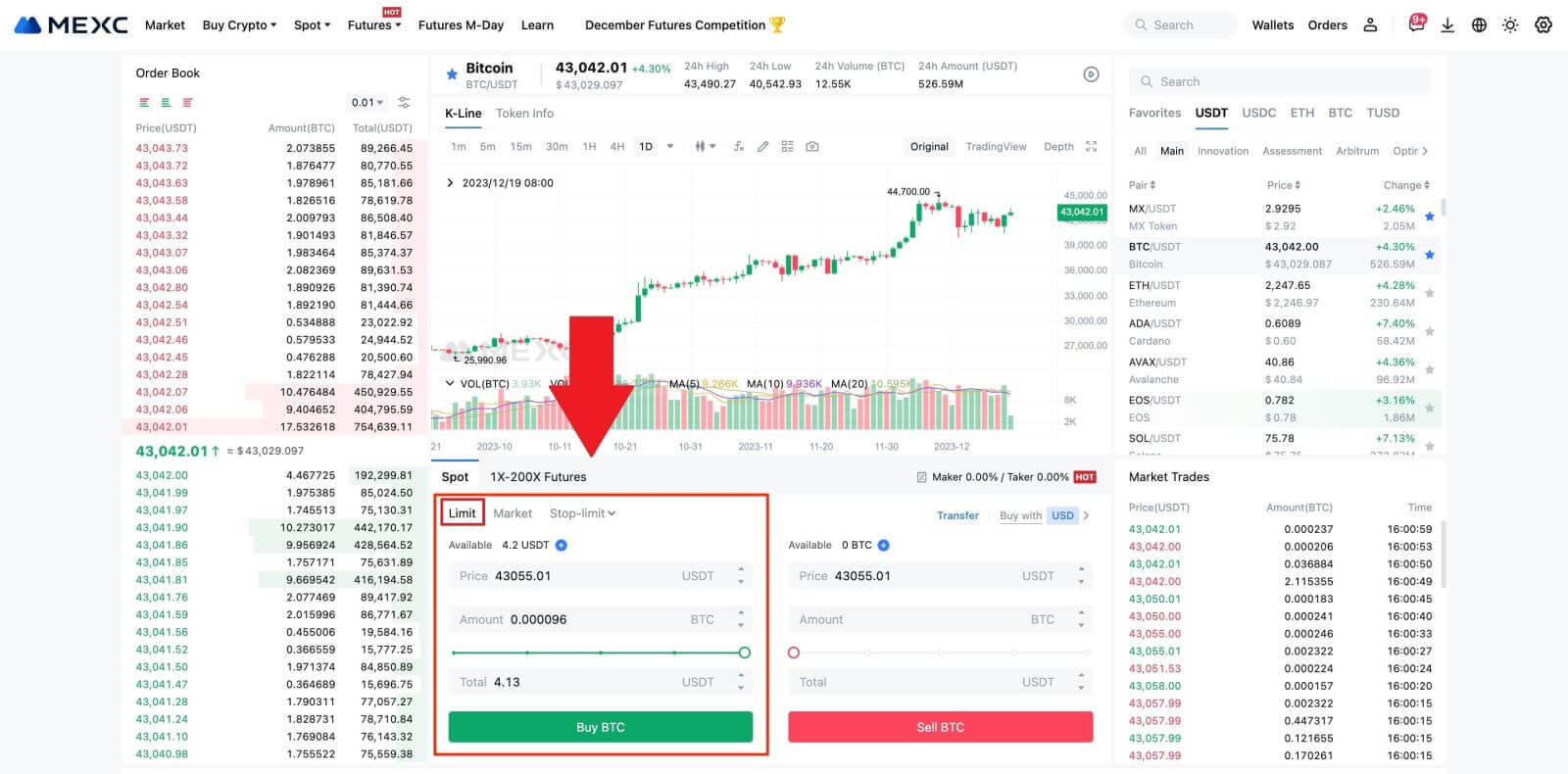
- Nakup po tržni ceni:
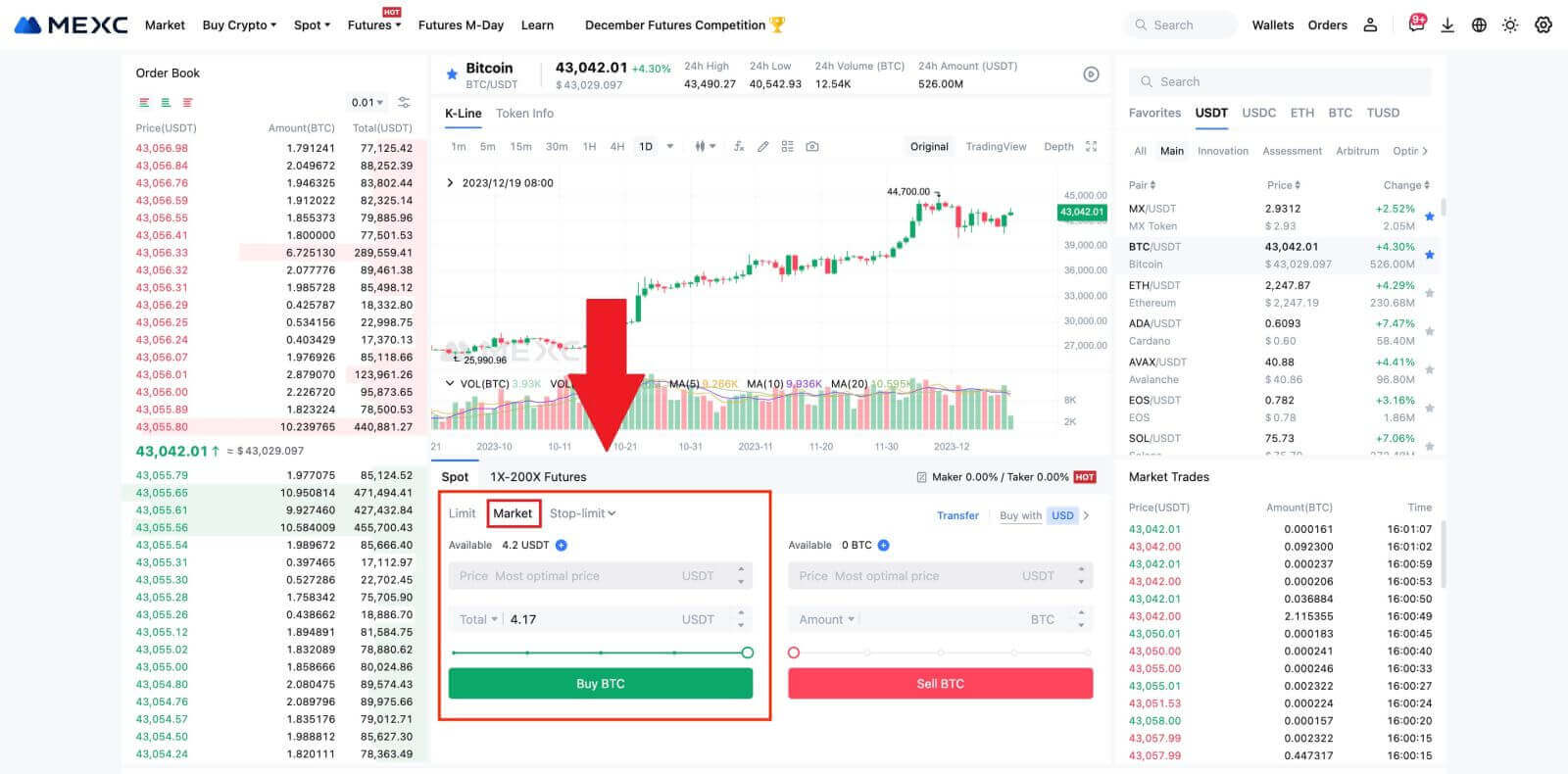
- Stop-limit naročilo:
Pri naročilih stop-limit lahko vnaprej nastavite sprožilne cene, nakupne zneske in količine. Ko tržna cena doseže sprožilno ceno, bo sistem samodejno oddal omejeno naročilo po določeni ceni.
Oglejmo si par BTC/USDT. Recimo, da je trenutna tržna cena BTC 27.250 USDT in na podlagi tehnične analize predvidevate, da bo preboj pri 28.000 USDT sprožil naraščajoči trend. V tem primeru lahko uporabite naročilo stop-limit s sprožilno ceno, nastavljeno na 28.000 USDT, in nakupno ceno, nastavljeno na 28.100 USDT. Ko BTC doseže 28.000 USDT, bo sistem nemudoma oddal omejeno naročilo za nakup pri 28.100 USDT. Naročilo je mogoče izpolniti po 28.100 USDT ali nižji ceni. Upoštevajte, da je 28.100 USDT mejna cena in hitra tržna nihanja lahko vplivajo na izvedbo naročila.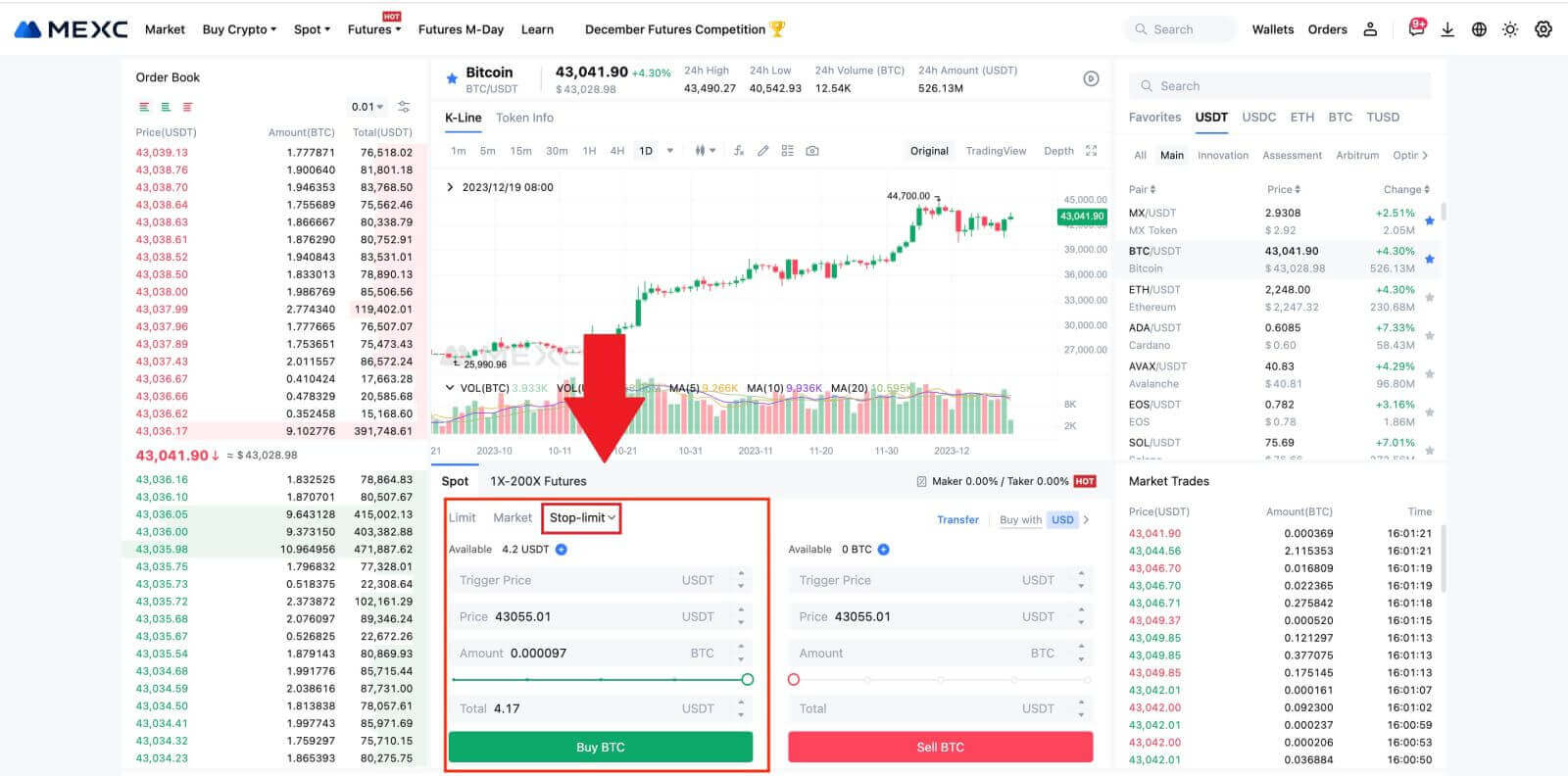
Nakup Bitcoina v aplikaciji MEXC
1. Prijavite se v aplikacijo MEXC in tapnite [Trgovanje].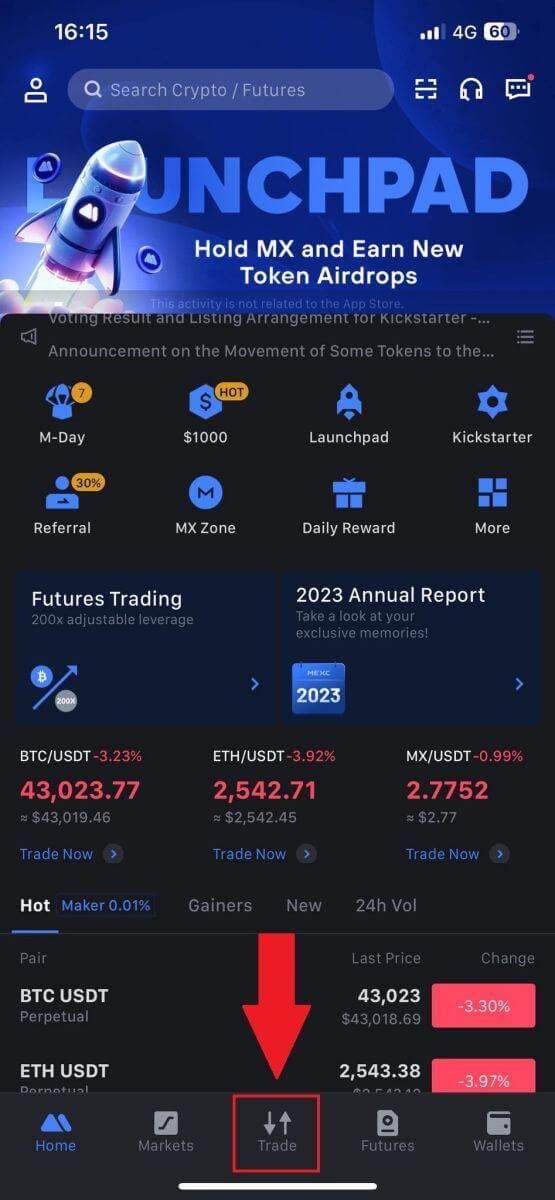
2. Izberite vrsto naročila in trgovalni par. Izbirajte med tremi razpoložljivimi vrstami naročil: Limit, Market in stop-limit . Lahko pa se dotaknete [BTC/USDT] , da preklopite na drug trgovalni par. 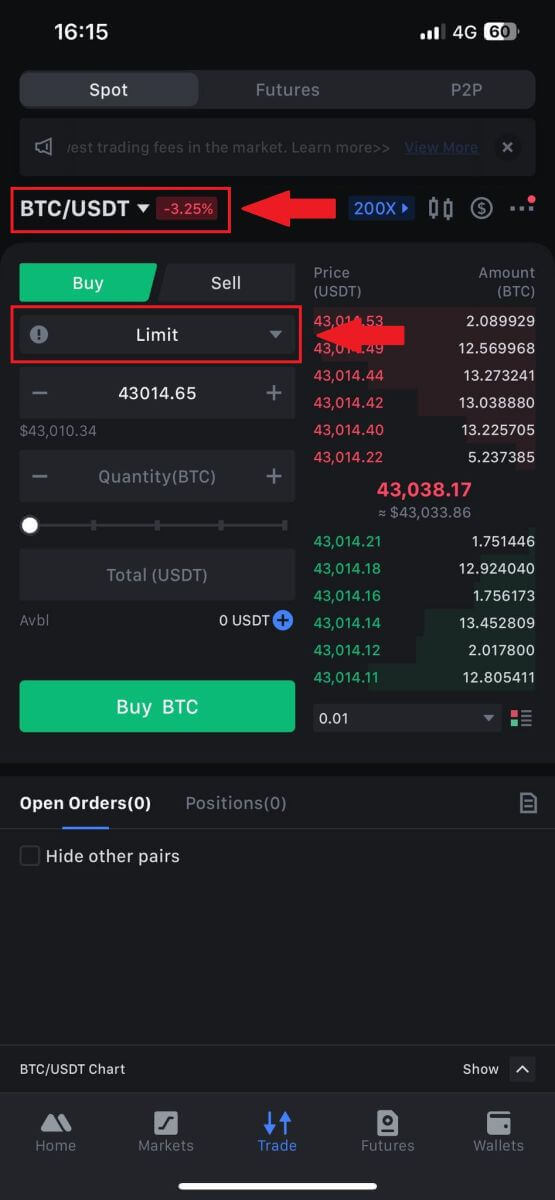
3. Razmislite o oddaji tržnega naročila s trgovalnim parom BTC/USDT kot primer. Preprosto tapnite [Kupi BTC].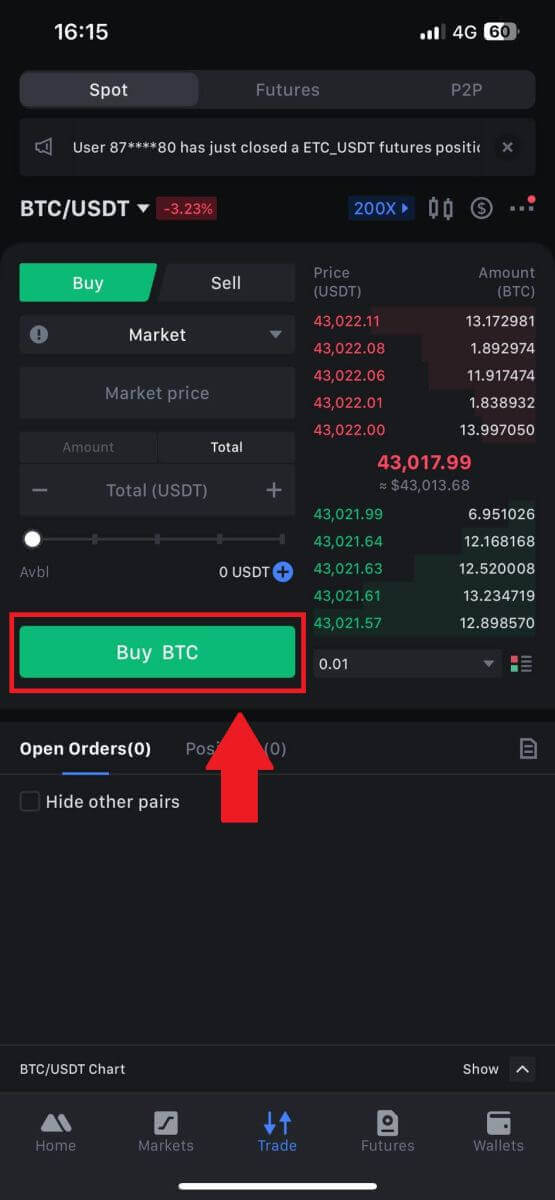
Pogosto zastavljena vprašanja (FAQ)
Kaj je omejeno naročilo
Omejeno naročilo je navodilo za nakup ali prodajo sredstva po določeni mejni ceni, ki se ne izvrši takoj kot tržno naročilo. Namesto tega se omejeno naročilo aktivira le, če tržna cena doseže določeno mejno ceno ali jo ugodno preseže. To trgovcem omogoča, da ciljajo na specifične nakupne ali prodajne cene, ki se razlikujejo od prevladujočega tržnega tečaja.
Na primer:
Če nastavite nakupno omejeno naročilo za 1 BTC pri 60.000 $, medtem ko je trenutna tržna cena 50.000 $, bo vaše naročilo takoj izpolnjeno po prevladujočem tržnem tečaju 50.000 $. To je zato, ker predstavlja ugodnejšo ceno od vaše določene omejitve 60.000 USD.
Podobno, če oddate prodajno omejeno naročilo za 1 BTC pri 40.000 $, ko je trenutna tržna cena 50.000 $, bo vaše naročilo takoj izvršeno pri 50.000 $, saj je to ugodnejša cena v primerjavi z vašo določeno omejitvijo 40.000 $.
Če povzamemo, omejena naročila trgovcem zagotavljajo strateški način za nadzor cene, po kateri kupujejo ali prodajajo sredstvo, s čimer zagotavljajo izvršitev po določeni meji ali boljši ceni na trgu.
Kaj je tržni red
Tržno naročilo je vrsta trgovalnega naročila, ki se takoj izvrši po trenutni tržni ceni. Ko oddate tržno naročilo, se izpolni čim hitreje. Ta vrsta naročila se lahko uporablja za nakup in prodajo finančnih sredstev.
Pri oddaji tržnega naročila imate možnost določiti količino sredstva, ki ga želite kupiti ali prodati, označeno kot [Znesek], ali skupni znesek sredstev, ki ga želite porabiti ali prejeti iz transakcije, označeno kot [ Skupaj] .
Na primer, če nameravate kupiti določeno količino MX, lahko neposredno vnesete znesek. Nasprotno, če želite pridobiti določeno količino MX z določeno vsoto sredstev, na primer 10.000 USDT, lahko uporabite možnost [Skupaj] , da oddate naročilo za nakup. Ta prilagodljivost omogoča trgovcem, da izvajajo transakcije na podlagi vnaprej določene količine ali želene denarne vrednosti.
Kaj je funkcija Stop-Limit in kako jo uporabljati
Stop-limit naročilo je posebna vrsta omejenega naročila, ki se uporablja pri trgovanju s finančnimi sredstvi. Vključuje nastavitev končne in mejne cene. Ko je stop cena dosežena, se naročilo aktivira in na trg se postavi omejeno naročilo. Naknadno, ko trg doseže določeno mejno ceno, se naročilo izvrši.
Takole deluje:
- Stop cena: To je cena, pri kateri se sproži naročilo stop-limit. Ko cena sredstva doseže to zaustavitveno ceno, postane naročilo aktivno, omejeno naročilo pa se doda v knjigo naročil.
- Mejna cena: Mejna cena je določena cena ali potencialno boljša cena, pri kateri naj bi se naročilo stop-limit izvršilo.
Priporočljivo je, da stop ceno nastavite nekoliko višje od mejne cene za prodajna naročila. Ta razlika v ceni zagotavlja varnostno rezervo med aktivacijo naročila in njegovo izpolnitvijo. Nasprotno pa pri nakupnih naročilih nastavitev zaustavitvene cene nekoliko nižje od mejne cene pomaga zmanjšati tveganje, da naročilo ne bo izvršeno.
Pomembno je vedeti, da ko tržna cena doseže mejno ceno, se naročilo izvede kot omejeno naročilo. Ustrezna nastavitev stop in limit cen je ključna; če je meja stop-loss previsoka ali meja take-profita prenizka, naročilo morda ne bo izpolnjeno, ker tržna cena morda ne bo dosegla določene meje.
Trenutna cena je 2.400 (A). Končno ceno lahko nastavite nad trenutno ceno, na primer 3.000 (B), ali pod trenutno ceno, na primer 1.500 (C). Ko se cena dvigne na 3.000 (B) ali pade na 1.500 (C), se sproži naročilo stop-limit in omejeno naročilo se samodejno doda v knjigo naročil.
Opomba
Mejno ceno lahko nastavite nad ali pod stop ceno za nakupna in prodajna naročila. Na primer, zaustavitveno ceno B lahko postavite skupaj z nižjo mejno ceno B1 ali višjo mejno ceno B2.
Omejeno naročilo je neveljavno, preden se sproži končna cena, vključno s tem, ko je mejna cena dosežena pred končno ceno.
Ko je dosežena končna cena, pomeni samo, da je omejeno naročilo aktivirano in bo predloženo v knjigo naročil, namesto da se omejeno naročilo izpolni takoj. Omejeno naročilo bo izvedeno po lastnih pravilih.
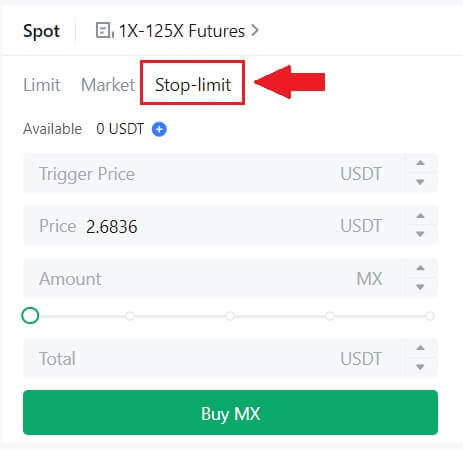
Kaj je naročilo One-Cancel-the-Other (OCO).
Omejeno naročilo in naročilo TP/SL sta združena v eno samo naročilo OCO za oddajo, znano kot naročilo OCO (One-Cancel-the-Other). Drugo naročilo se samodejno prekliče, če je omejeno naročilo izvedeno ali delno izvršeno ali če je aktivirano naročilo TP/SL. Ko je eno naročilo ročno preklicano, je istočasno preklicano tudi drugo naročilo.
Naročila OCO lahko pomagajo doseči boljše izvedbene cene, ko je nakup/prodaja zagotovljena. Ta pristop trgovanja lahko uporabljajo vlagatelji, ki želijo med promptnim trgovanjem istočasno nastaviti omejeno naročilo in naročilo TP/SL.
Naročila OCO so trenutno podprta le za nekaj žetonov, predvsem za Bitcoin. Za ponazoritev bomo uporabili Bitcoin:
Recimo, da želite kupiti Bitcoin, ko njegova cena pade na 41.000 $ s trenutnih 43.400 $. Če pa cena bitcoina še naprej raste in menite, da bo še naprej rasla, tudi ko preseže 45.000 $, bi raje kupili, ko doseže 45.500 $.
V razdelku »Spot« na spletnem mestu za trgovanje z BTC kliknite [ᐯ] poleg »Stop-limit« in nato izberite [OCO]. Vnesite 41.000 v polje »Limit«, 45.000 v polje »Trigger Price« in 45.500 v polje »Price« v levem delu. Nato za oddajo naročila vnesite nakupno ceno v razdelek »Znesek« in izberite [Kupi BTC] .
Kako si ogledam svojo dejavnost promptnega trgovanja
Svoje dejavnosti promptnega trgovanja si lahko ogledate na plošči Naročila in pozicije na dnu vmesnika za trgovanje. Preprosto preklapljajte med zavihki, da preverite stanje svojega odprtega naročila in predhodno izvršenih naročil.
1. Odprite naročila
Pod zavihkom [Odprta naročila] si lahko ogledate podrobnosti svojih odprtih naročil, vključno z:
Trgovalni par.
Datum naročila.
Vrsta naročila.
Stran.
Cena naročila.
Količina naročila.
Znesek naročila.
Napolnjen %.
Sprožilni pogoji.

Če želite prikazati samo trenutno odprta naročila, označite polje [Skrij druge pare] .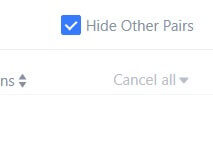
2. Zgodovina naročil
Zgodovina naročil prikazuje evidenco vaših izpolnjenih in neizpolnjenih naročil v določenem obdobju. Ogledate si lahko podrobnosti naročila, vključno z:
Trgovalni par.
Datum naročila.
Vrsta naročila.
Stran.
Povprečna napolnjena cena.
Cena naročila.
Izvedeno.
Količina naročila.
Znesek naročila.
Skupni znesek.

3. Zgodovina trgovanja
Zgodovina trgovanja prikazuje evidenco vaših izpolnjenih naročil v določenem obdobju. Preverite lahko tudi provizije za transakcije in svojo vlogo (market maker ali taker).
Za ogled zgodovine trgovanja uporabite filtre za prilagoditev datumov. 
Kako dvigniti na MEXC
Kako prodati kripto prek bančnega nakazila (SEPA)
1. Prijavite se v svoj MEXC , kliknite [Kupi kripto] v zgornji navigacijski vrstici in izberite [Globalno bančno nakazilo]. 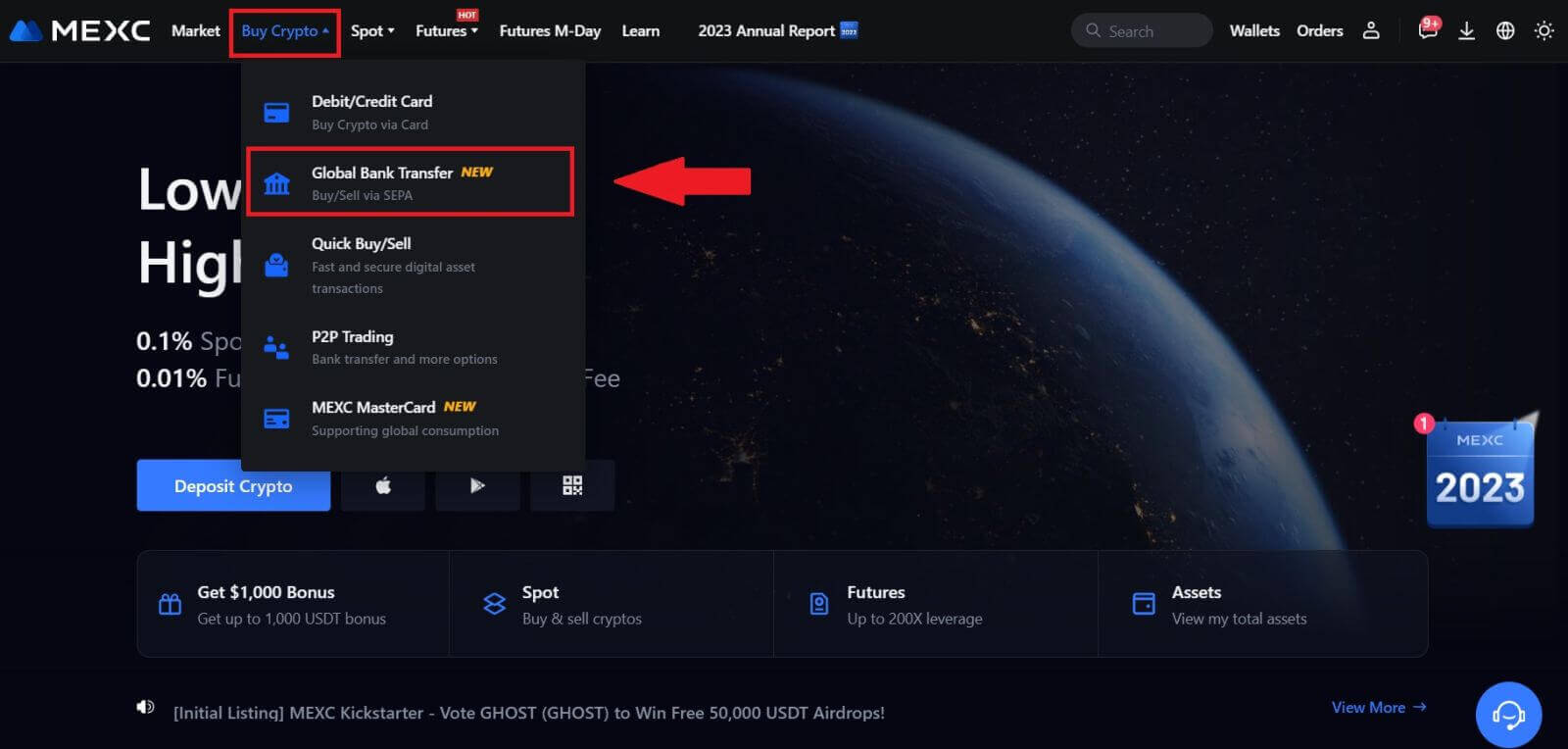
2. Izberite zavihek Prodaja in zdaj ste pripravljeni začeti transakcijo prodaje Fiat. 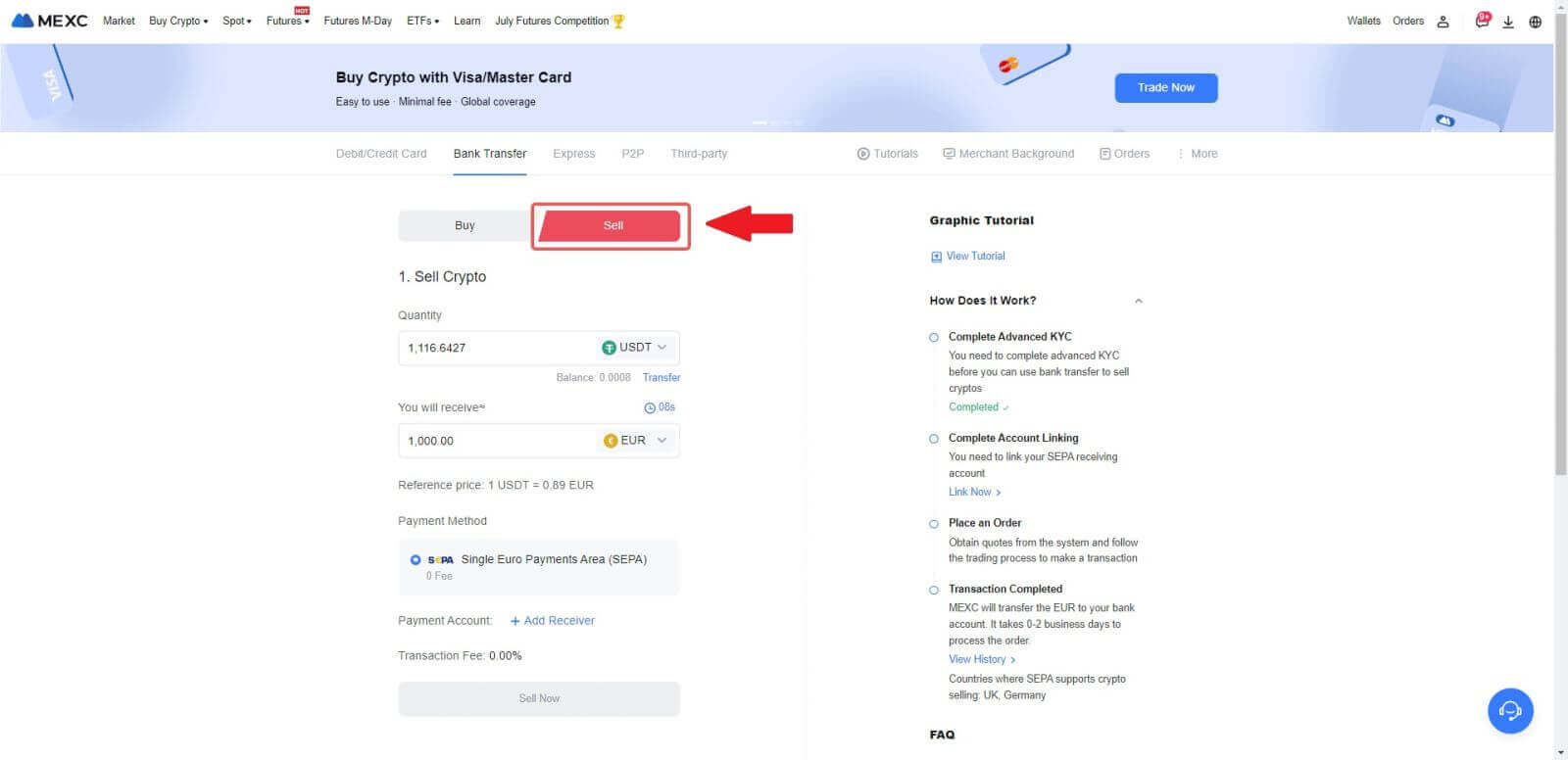
3. Dodajte račun prejemnika . Izpolnite podatke o svojem bančnem računu, preden nadaljujete za Fiat Sell, nato kliknite [Nadaljuj].
Opomba: zagotovite, da je bančni račun, ki ste ga dodali, pod istim imenom kot vaše KYC ime. 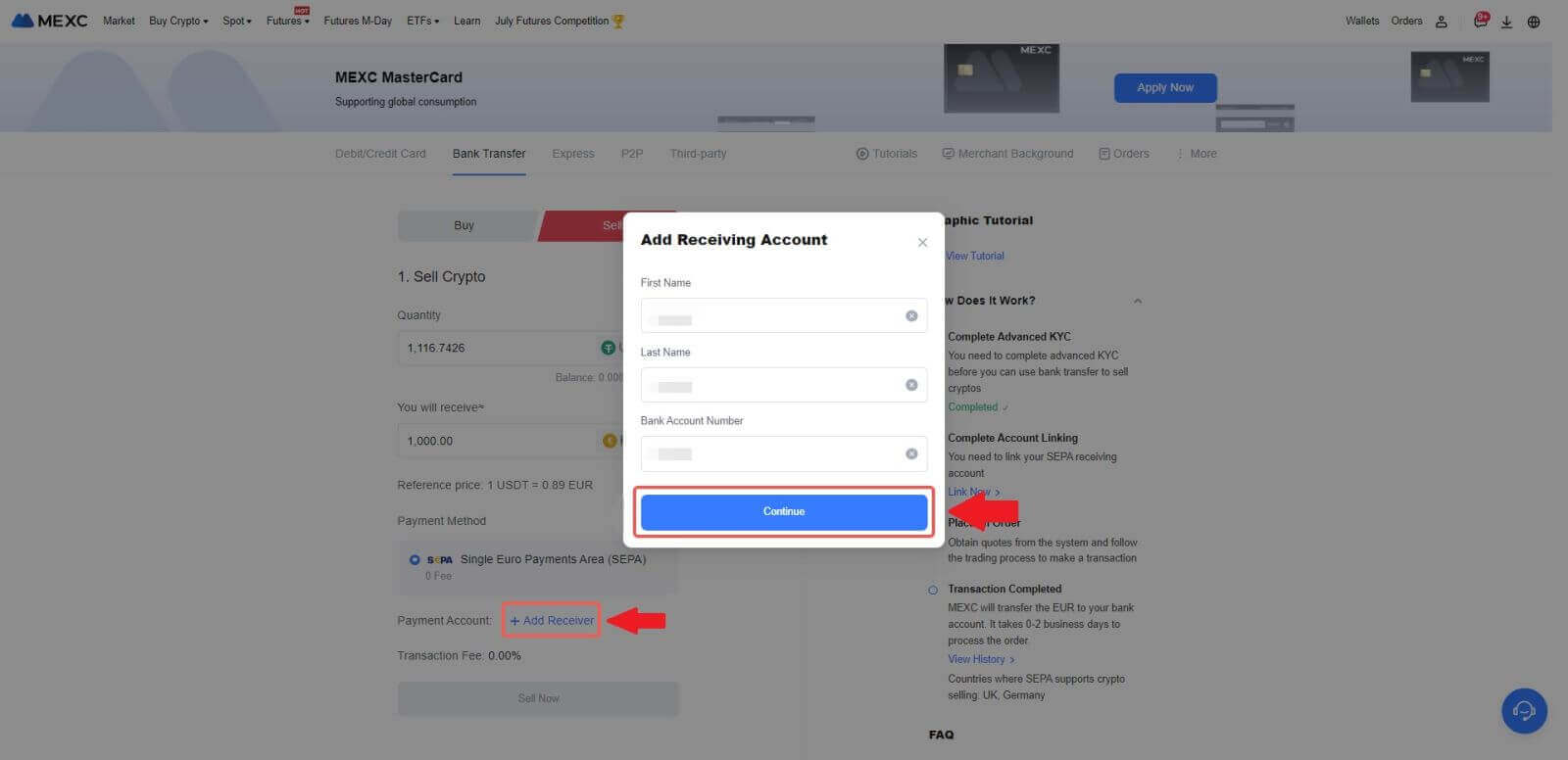
4. Izberite EUR kot Fiat valuto za naročilo Fiat Sell. Izberite plačilni račun, na katerega želite prejeti plačilo od MEXC.
Opomba: Ponudba v realnem času temelji na referenčni ceni, ki se občasno posodablja. Prodajni tečaj Fiat je določen z upravljanim drsečim menjalnim tečajem.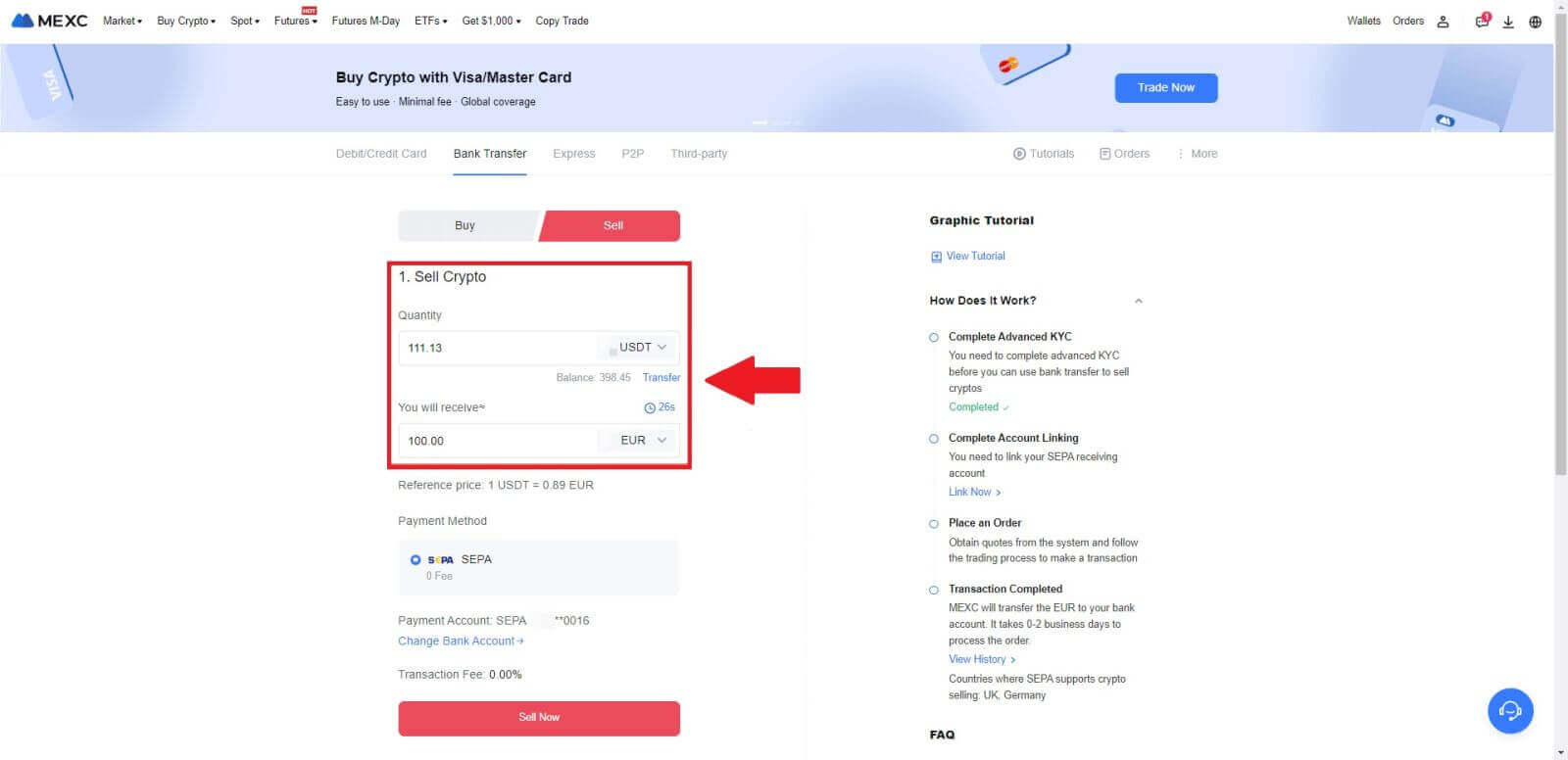
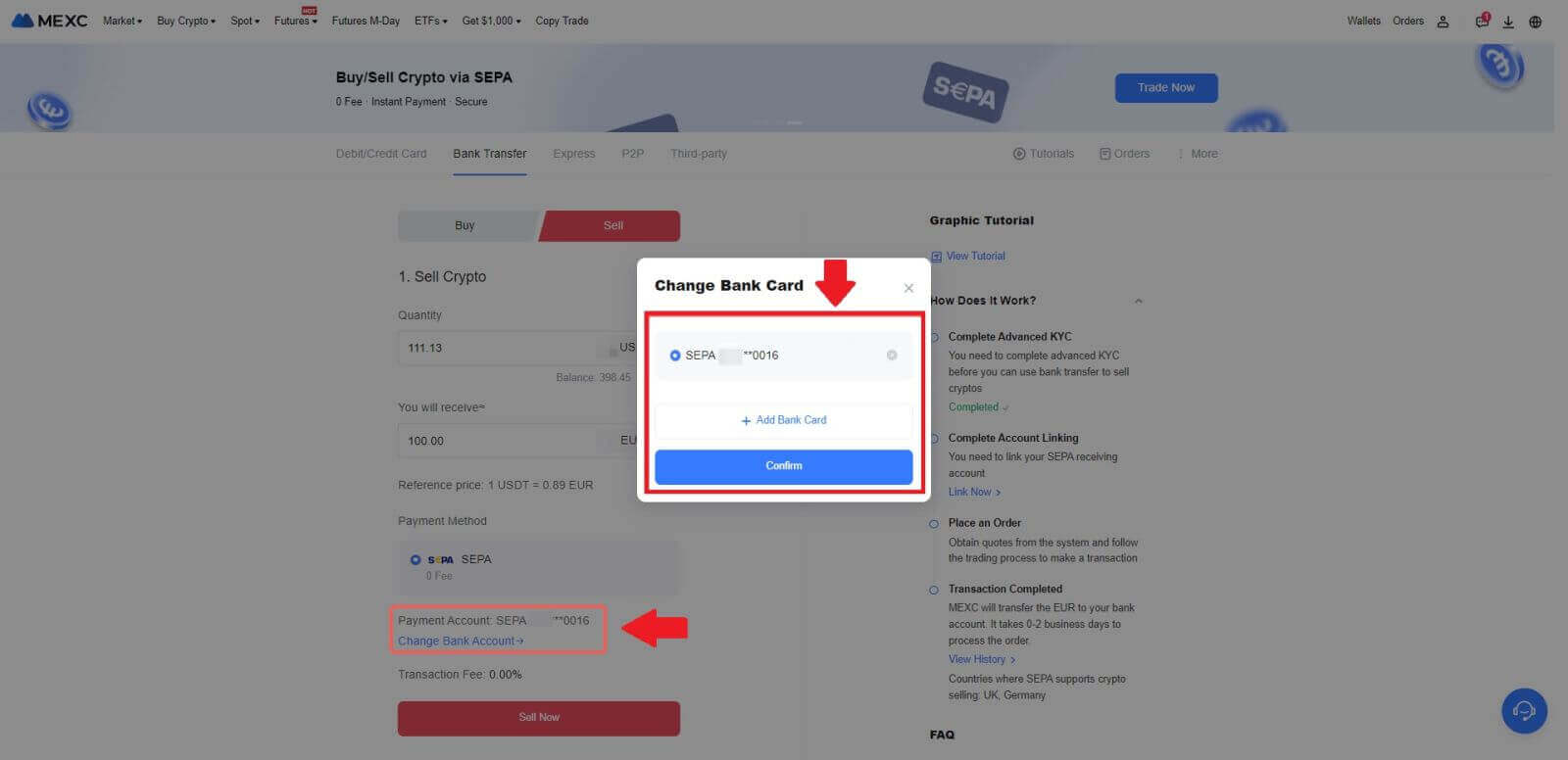
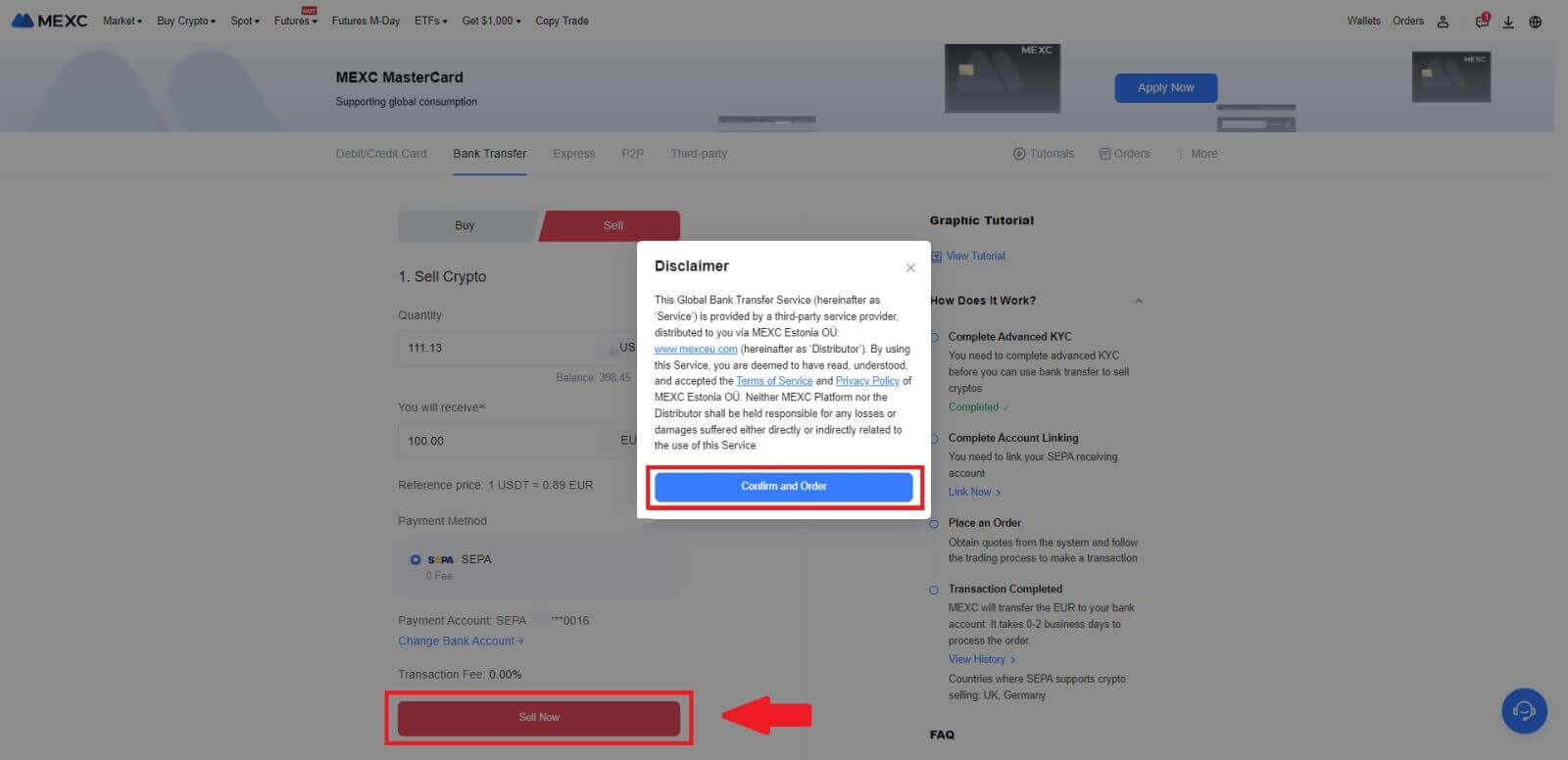
5. Potrdite podrobnosti naročila v potrditvenem pojavnem oknu in kliknite [Pošlji] za nadaljevanje po preverjanju.
Vnesite šest (6)-mestno varnostno kodo Google Authenticator 2FA iz aplikacije Google Authenticator. Nato kliknite [Da] , da nadaljujete s transakcijo prodaje Fiat.
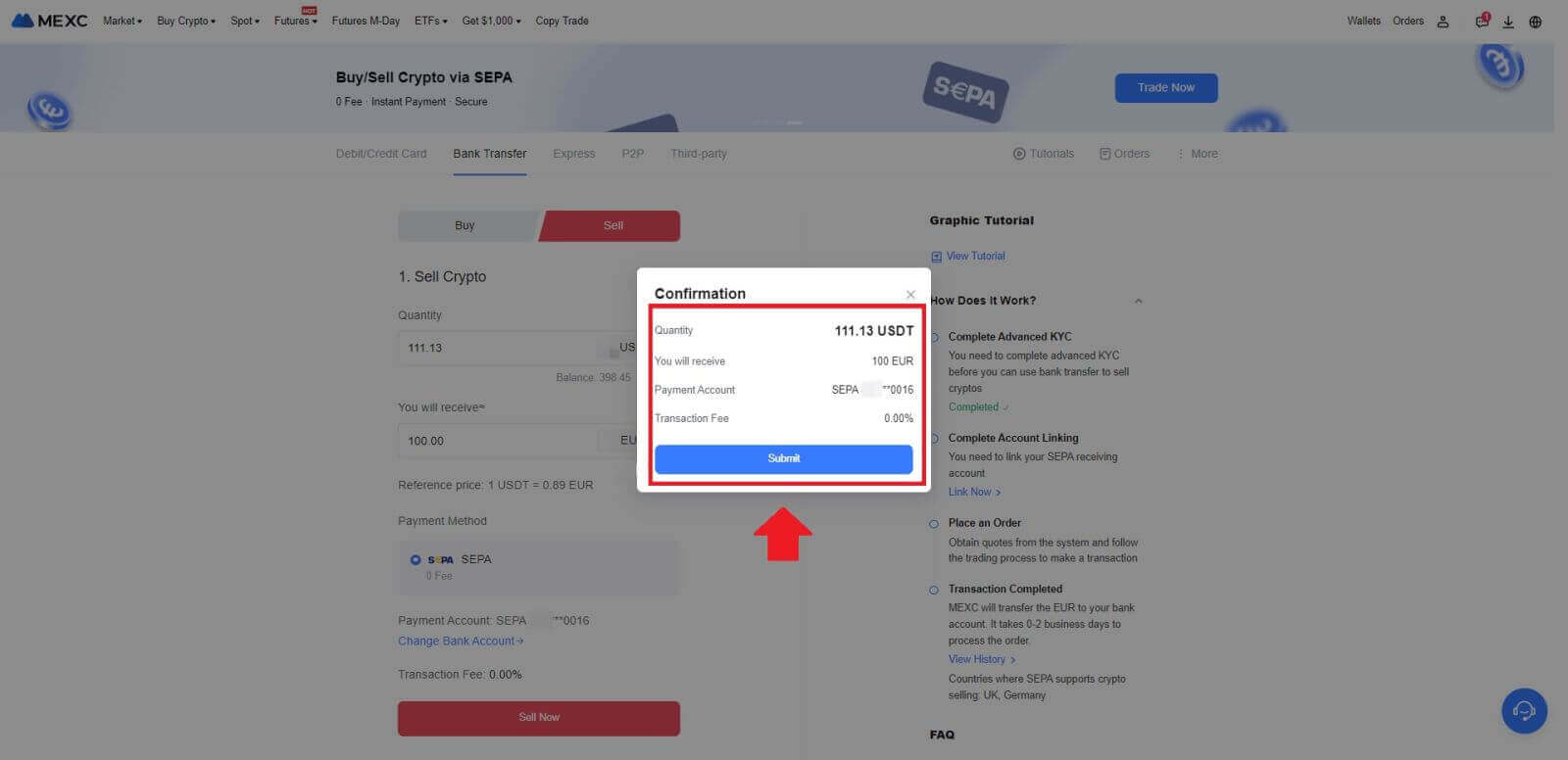
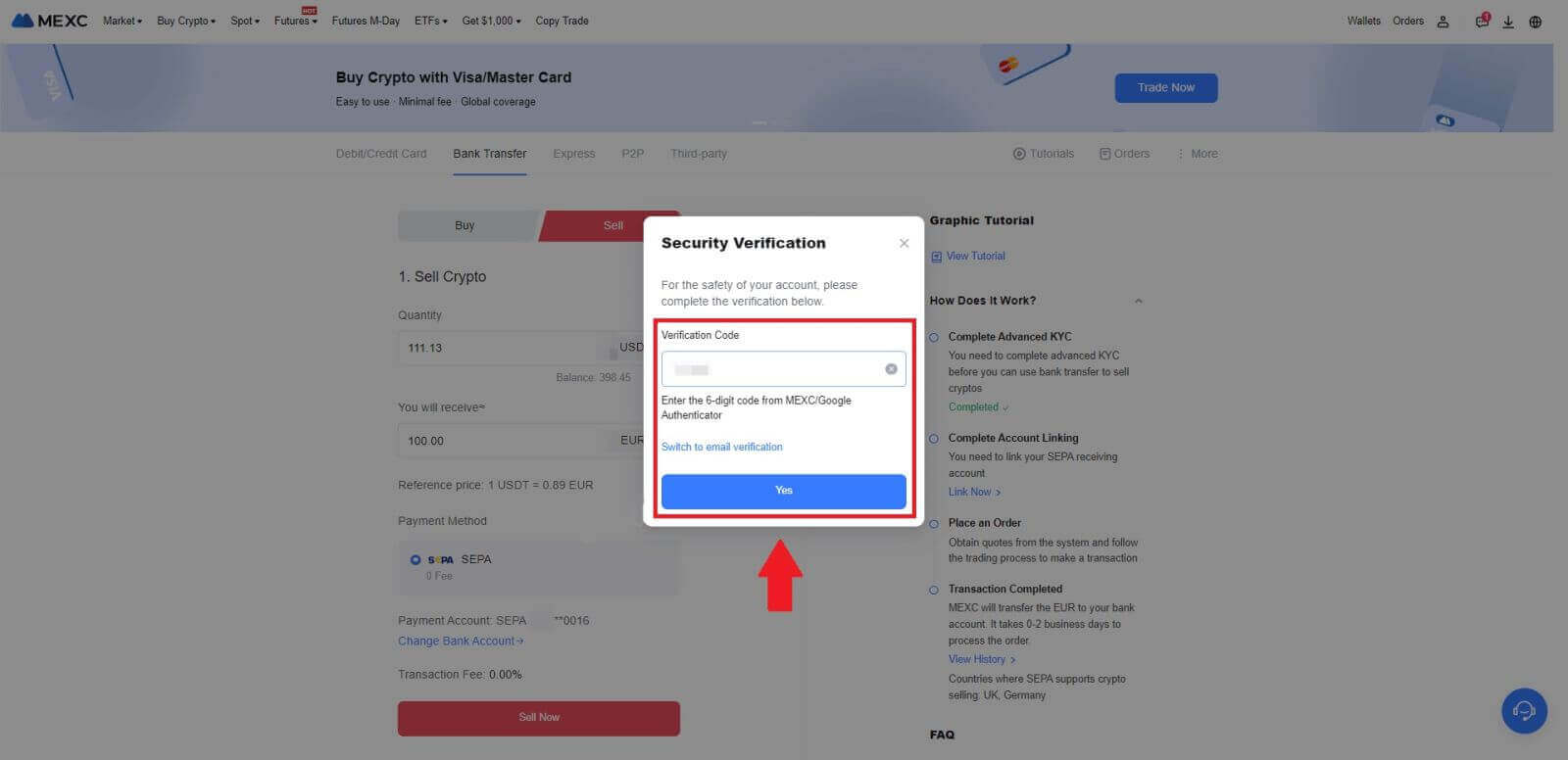 6. Čestitke! Vaša prodaja Fiata je bila obdelana. Pričakujte, da bodo sredstva nakazana na vaš določen plačilni račun v 2 delovnih dneh.
6. Čestitke! Vaša prodaja Fiata je bila obdelana. Pričakujte, da bodo sredstva nakazana na vaš določen plačilni račun v 2 delovnih dneh.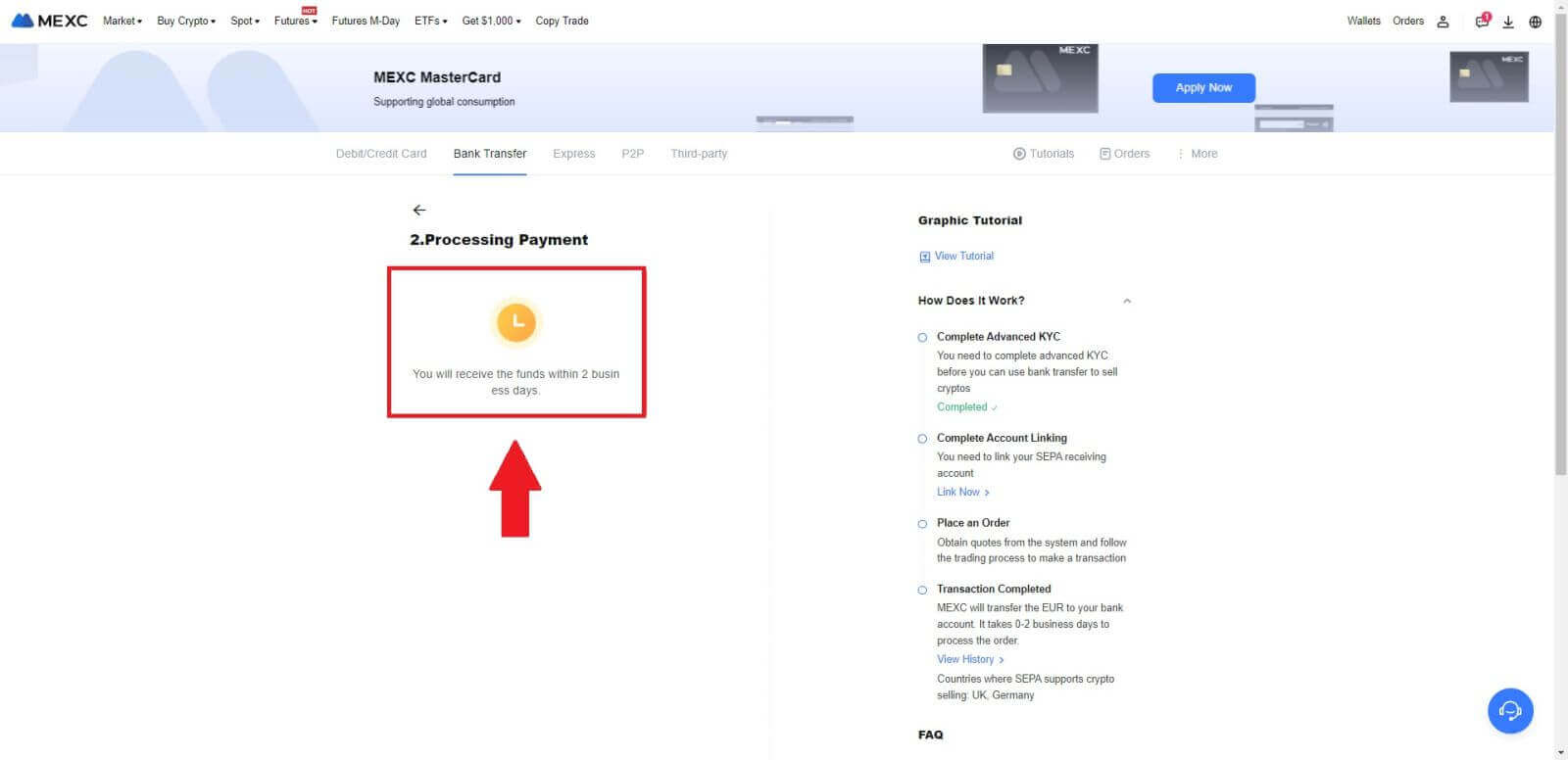
Kako prodajati kriptovalute prek P2P na MEXC
Prodajajte kriptovalute prek P2P na MEXC (spletno mesto)
1. Prijavite se v svoj MEXC , kliknite [Buy Crypto] in izberite [P2P Trading].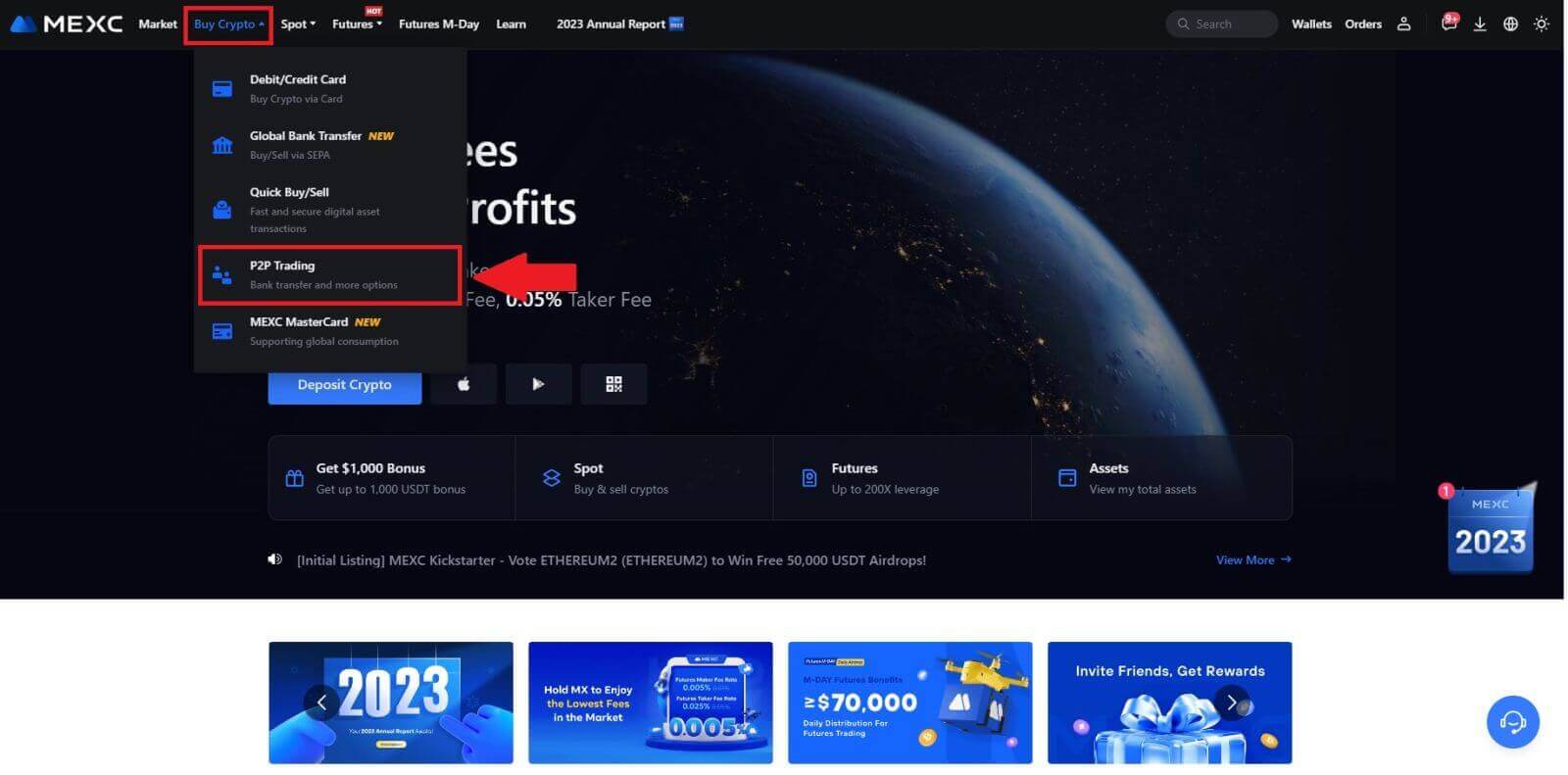 2. Na transakcijski strani kliknite [Prodaja] in izberite valuto, ki jo želite prodati (kot primer je prikazan USDT) in kliknite [Prodaja USDT].
2. Na transakcijski strani kliknite [Prodaja] in izberite valuto, ki jo želite prodati (kot primer je prikazan USDT) in kliknite [Prodaja USDT]. 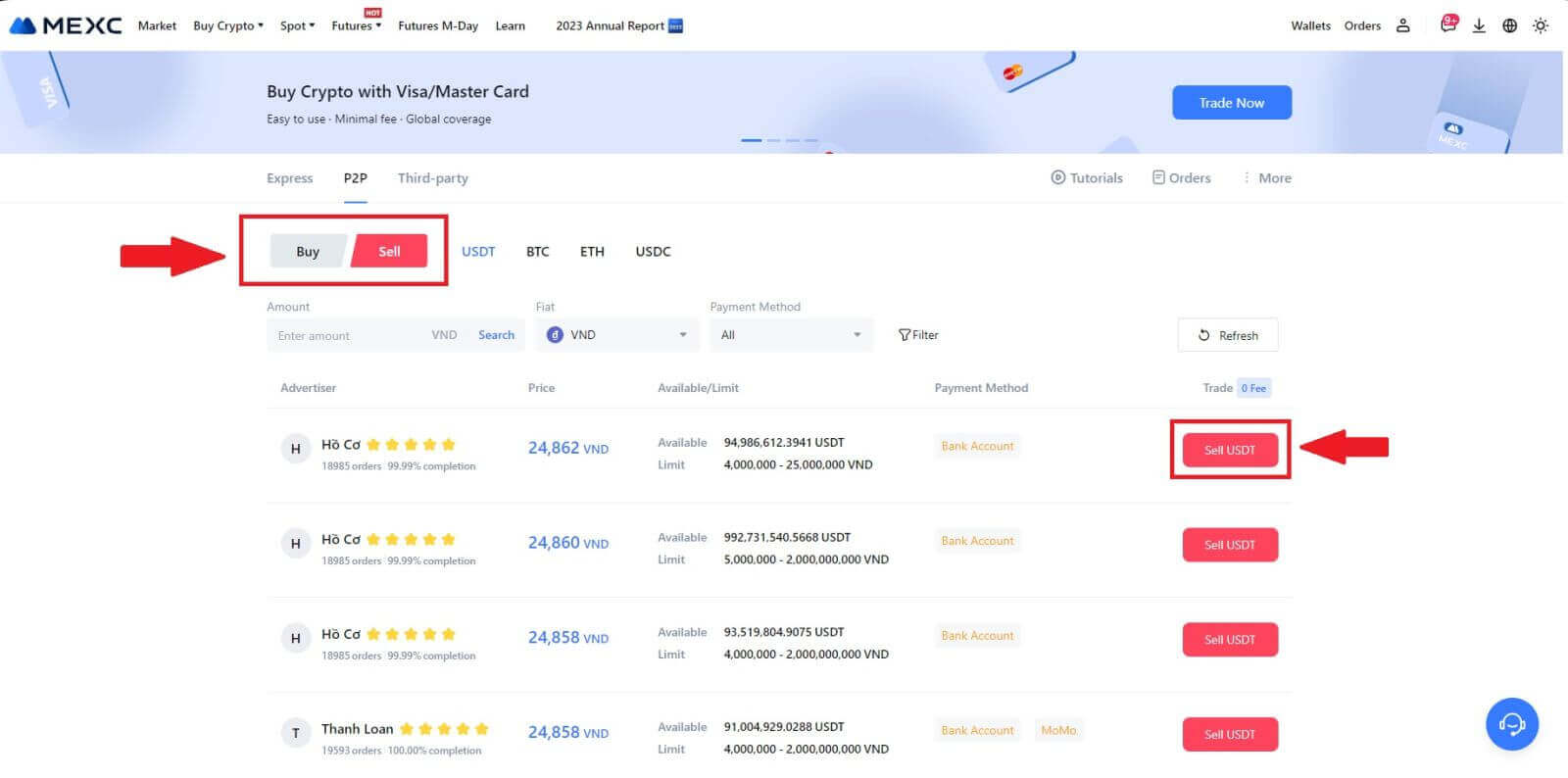
3. Vnesite znesek (v vaši fiat valuti) ali količino (v kripto), ki jo želite prodati.
Dodajte svoj način zbiranja, označite polje in kliknite [Prodaj USDT].
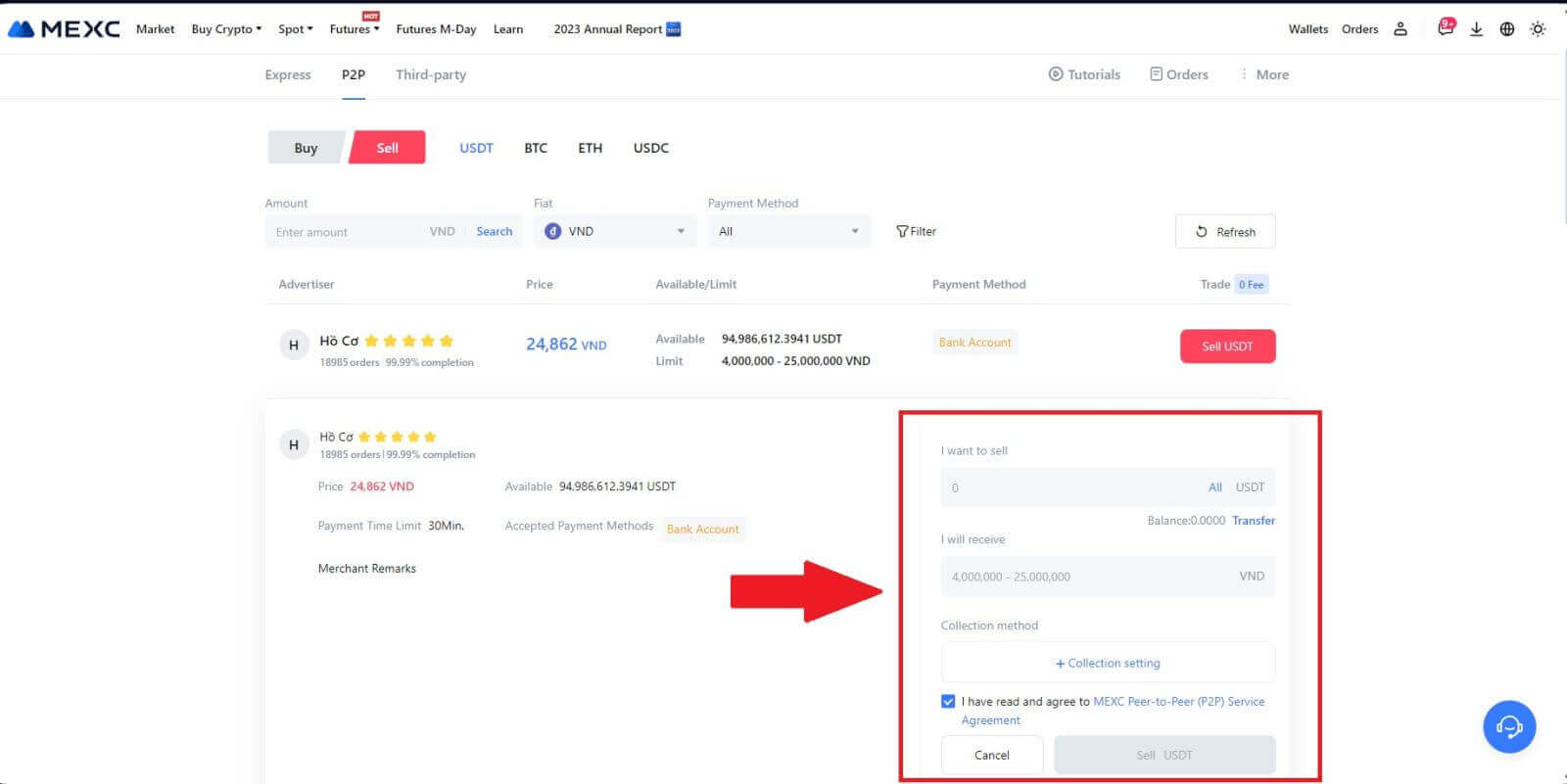
4. Ko je na strani za naročilo, ima trgovec P2P na voljo 15 minut, da izvede plačilo na vaš določen bančni račun. Natančno preglejte [Informacije o naročilu] . Potrdite, da se ime računa, prikazano na [Collection method], ujema z vašim registriranim imenom na MEXC; neskladja lahko povzročijo, da trgovec P2P zavrne naročilo.
Uporabite polje za klepet v živo za komunikacijo s trgovci v realnem času, kar omogoča hitro in učinkovito interakcijo.
Opomba: Prodaja kriptovalute prek P2P bo omogočena izključno prek računa Fiat. Pred začetkom transakcije se prepričajte, da so vaša sredstva na voljo na vašem Fiat računu. 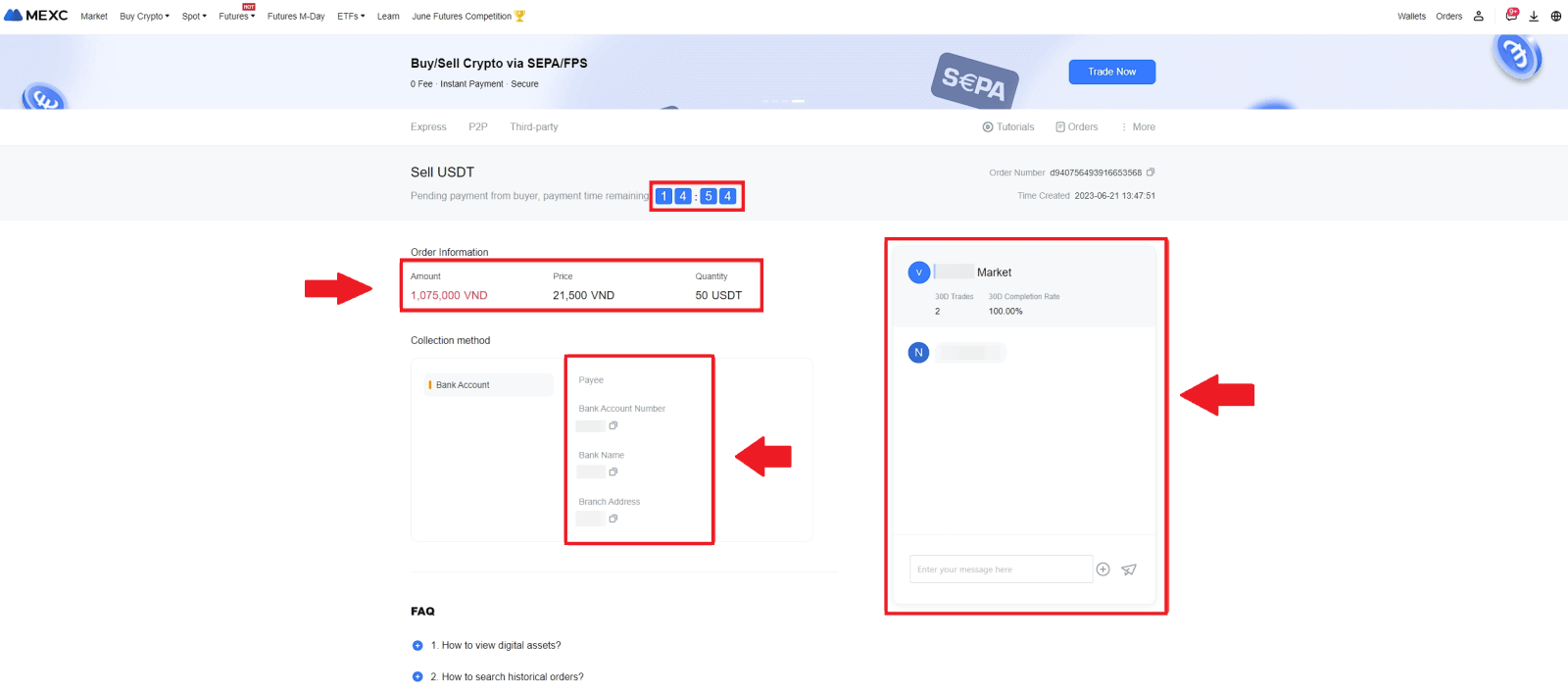 5. Ko uspešno prejmete plačilo od trgovca P2P, potrdite polje [ Plačilo prejeto ].
5. Ko uspešno prejmete plačilo od trgovca P2P, potrdite polje [ Plačilo prejeto ]. 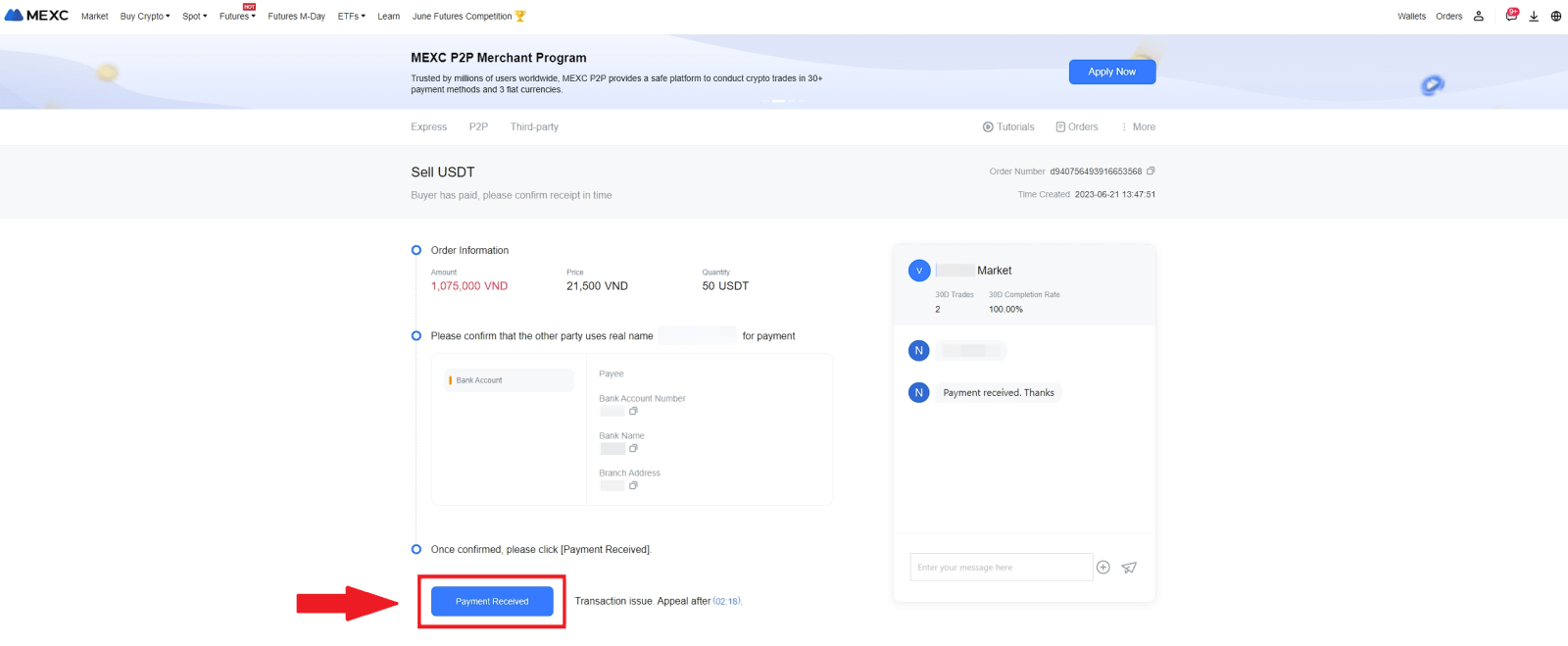
6. Kliknite [ Potrdi ], da nadaljujete s prodajnim naročilom P2P; 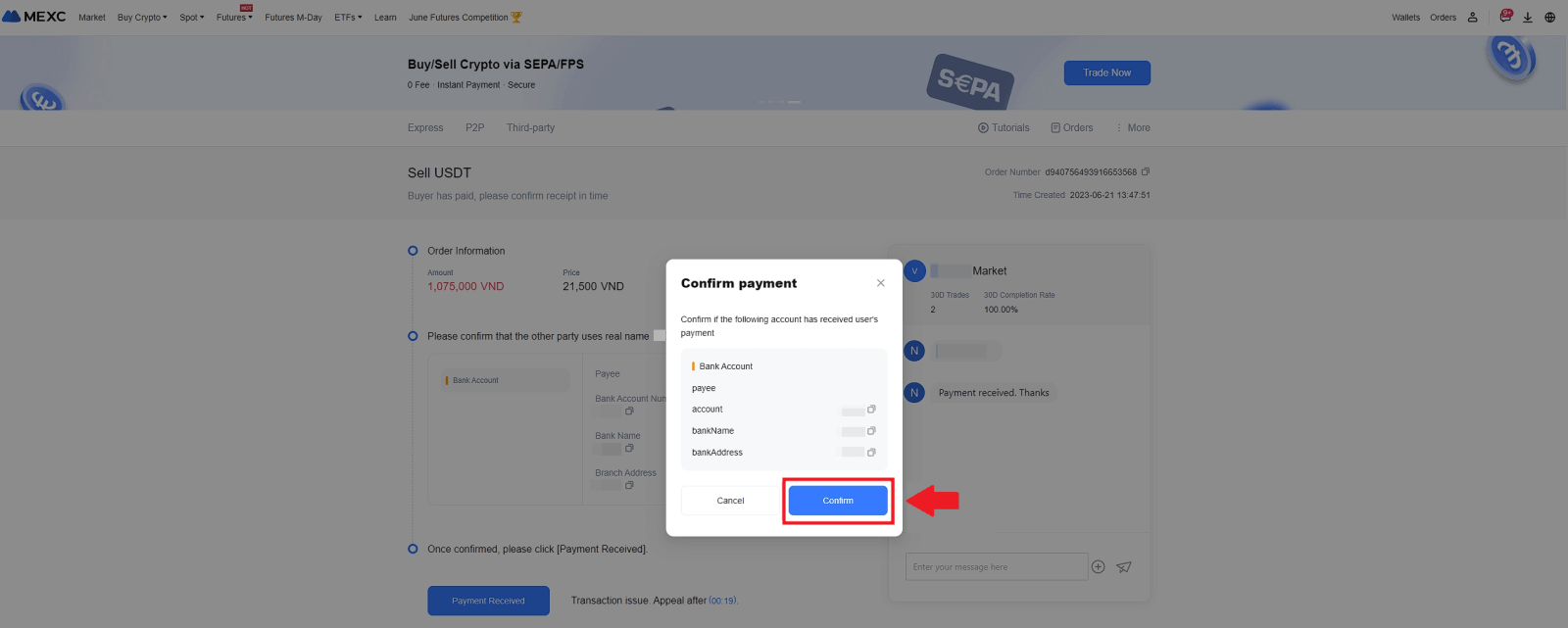 7. Vnesite šest (6)-mestno varnostno kodo iz aplikacije Google Authenticator. Nato kliknite [Da], da sklenete transakcijo prodaje P2P.
7. Vnesite šest (6)-mestno varnostno kodo iz aplikacije Google Authenticator. Nato kliknite [Da], da sklenete transakcijo prodaje P2P. 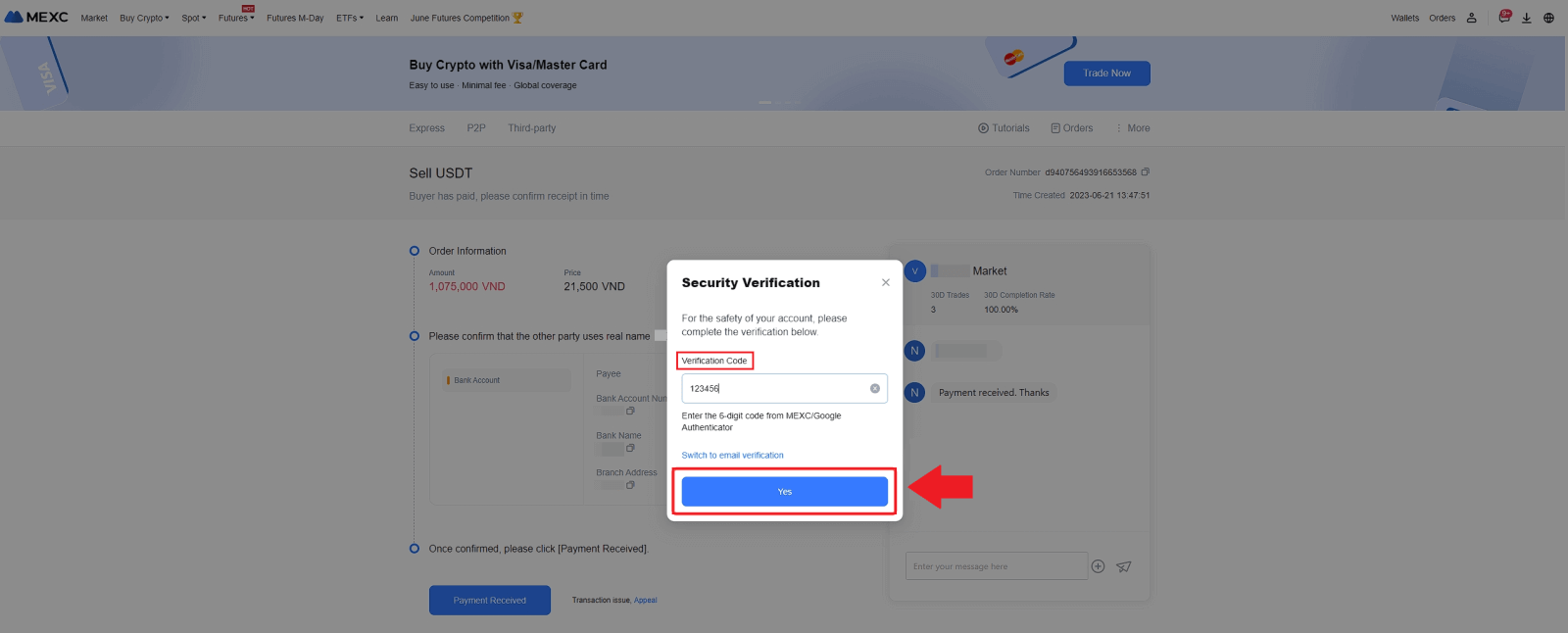
8. Čestitke! Vaše prodajno naročilo P2P je bilo uspešno zaključeno. 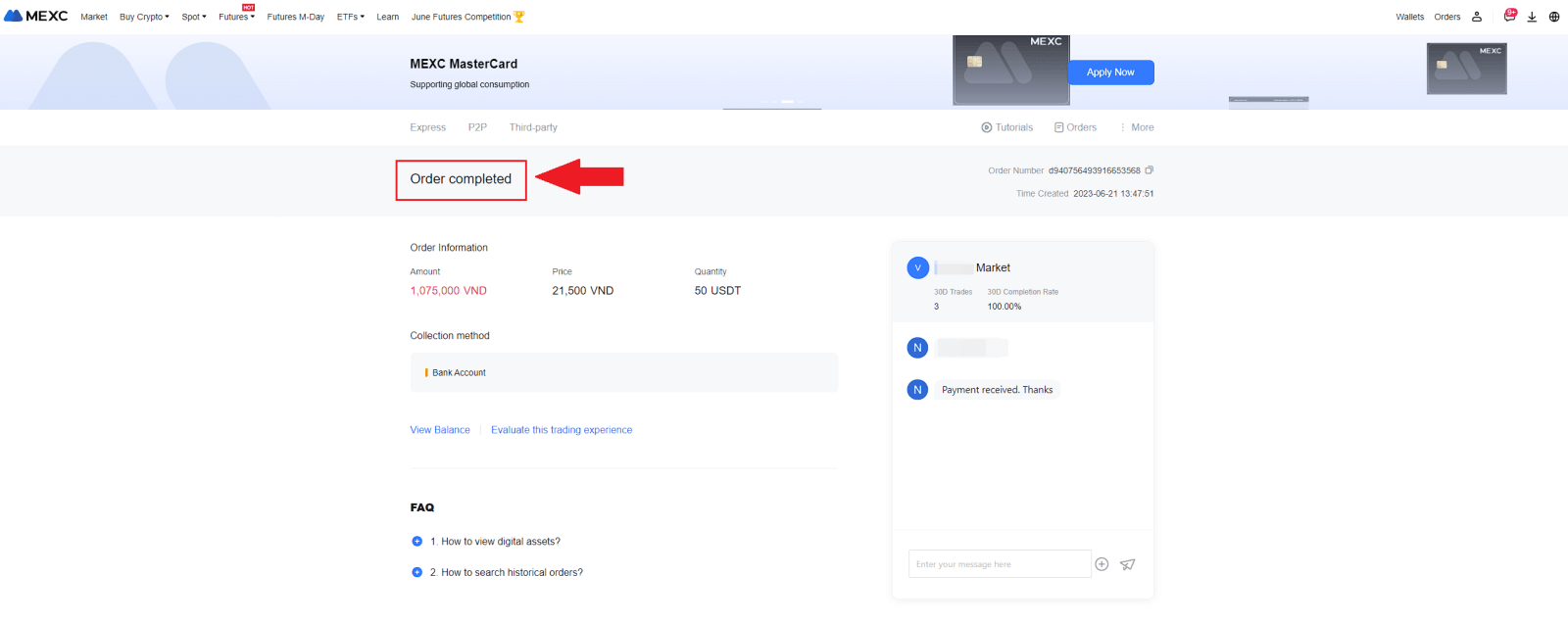
Če želite pregledati svoje pretekle transakcije P2P, preprosto kliknite gumb Naročila . To vam bo zagotovilo izčrpen pregled vseh vaših prejšnjih transakcij P2P za enostavno referenco in sledenje.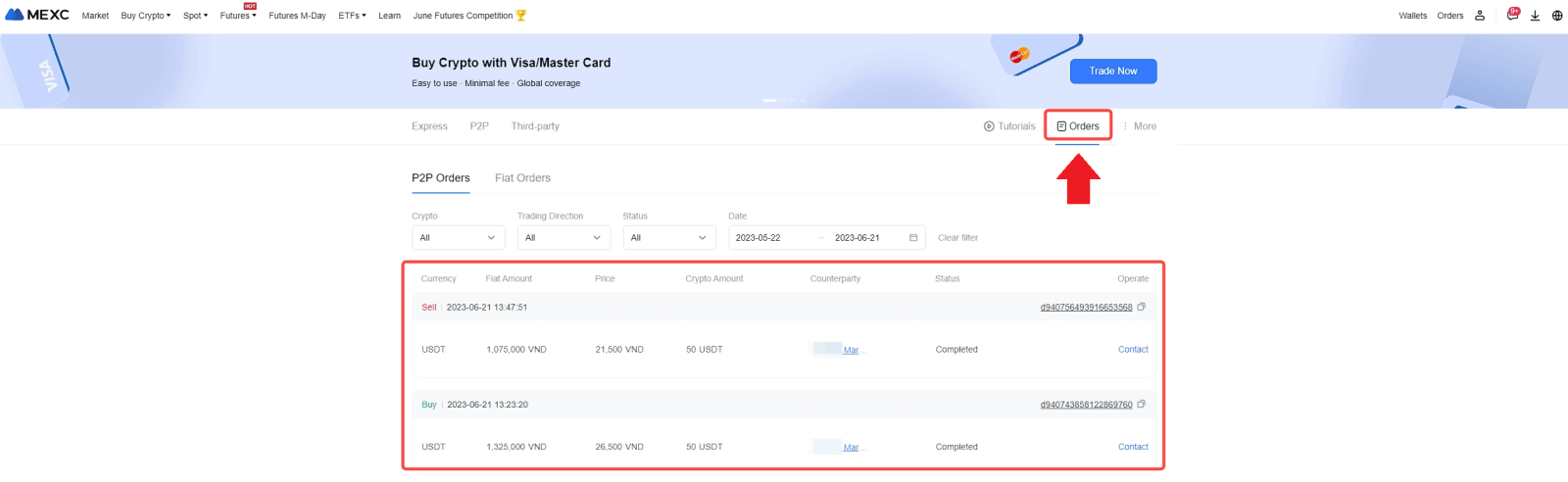
Prodajajte kriptovalute prek P2P na MEXC (aplikacija)
1. Odprite aplikacijo MEXC in kliknite [Več].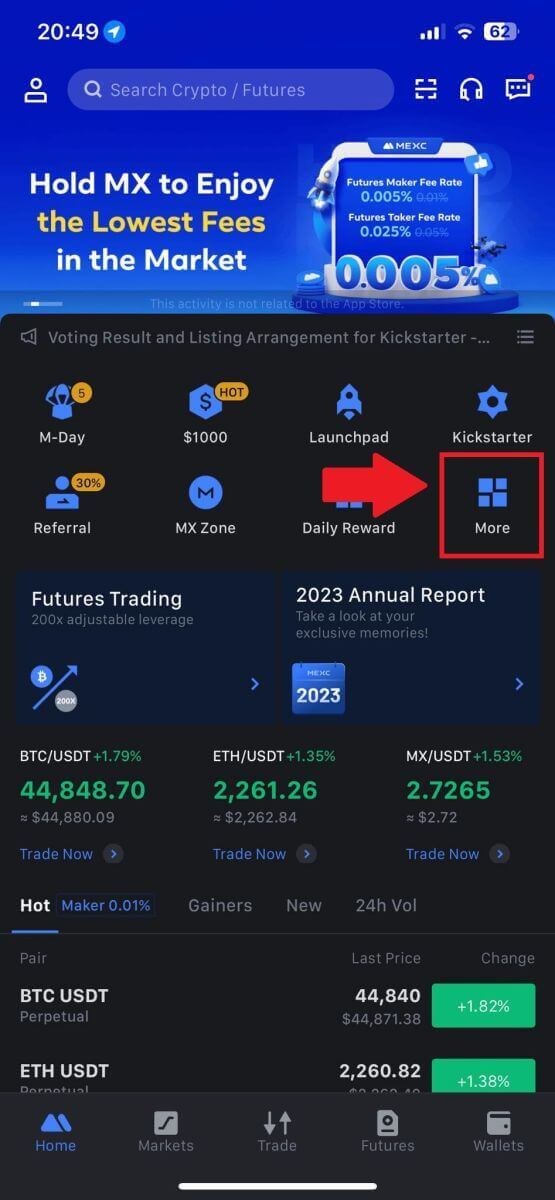
2. Izberite [Kupi kripto].
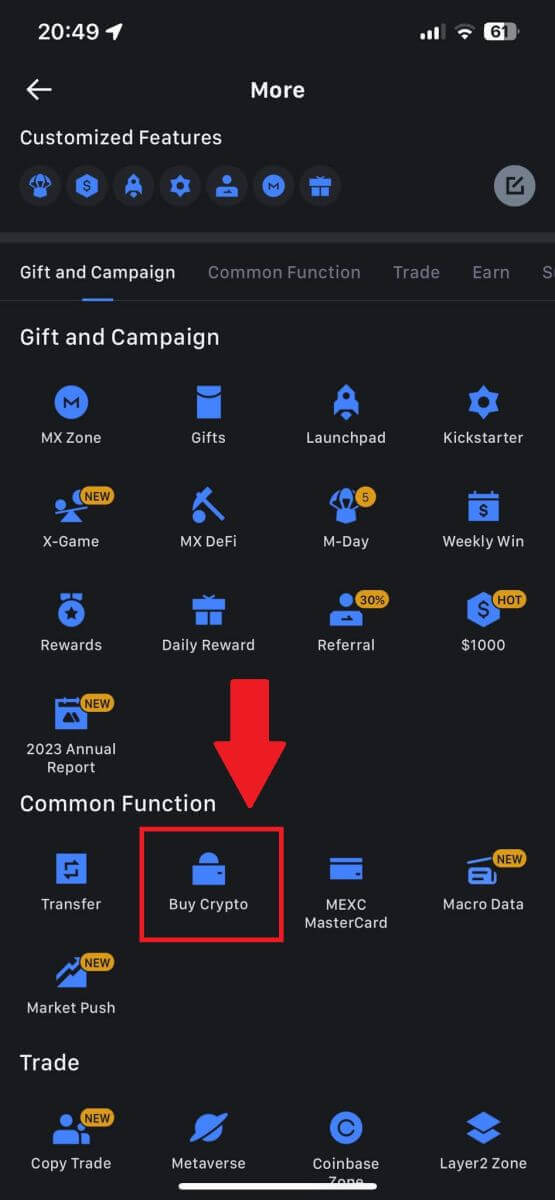
3. Izberite P2P.
Na transakcijski strani kliknite [Prodaja] in izberite valuto, ki jo želite prodati, nato kliknite [Prodaja USDT].
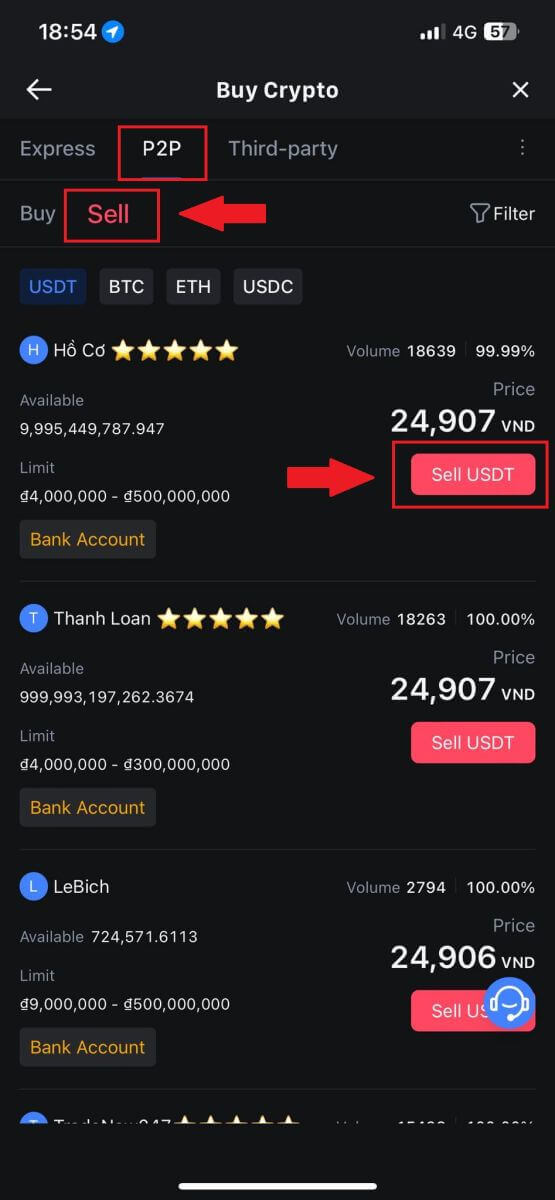
4. Vnesite znesek (v vaši fiat valuti) ali količino (v kripto), ki jo želite prodati.
Dodajte svoj način zbiranja, označite polje in kliknite [Prodaj USDT].
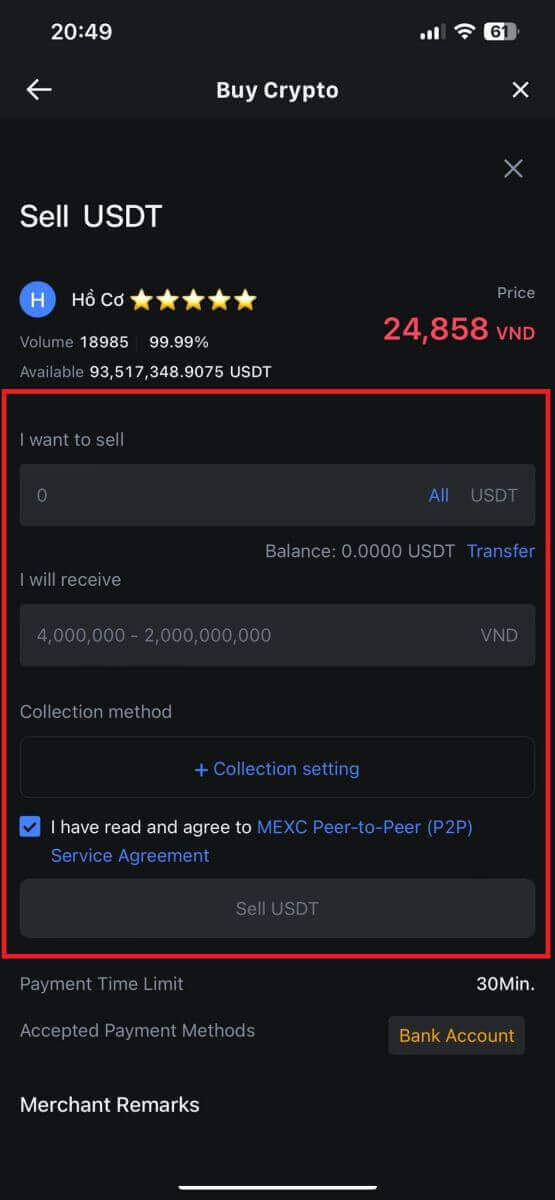
5. Preverite podatke o naročilu. Zagotovite, da se ime računa, prikazano na metodi zbiranja , ujema z vašim registriranim imenom MEXC. V nasprotnem primeru lahko trgovec P2P zavrne naročilo.
Ko uspešno prejmete plačilo od trgovca P2P, tapnite [ Plačilo prejeto ].
Kliknite [ Potrdi ], da nadaljujete s prodajnim naročilom P2P.
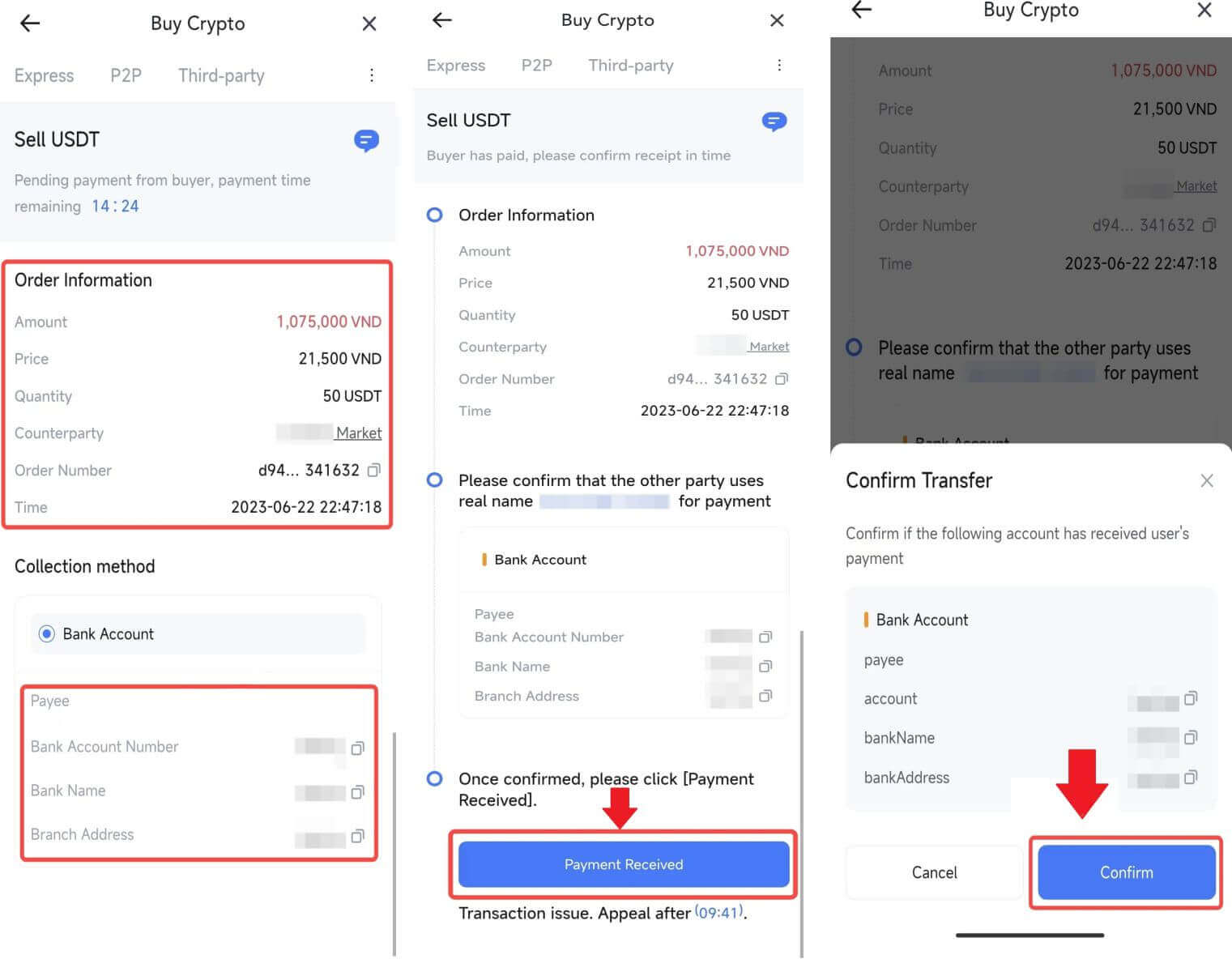
6. Vnesite šestmestno varnostno kodo, ki jo ustvari vaša aplikacija Google Authenticator, da zaščitite transakcijo prodaje P2P. Glejte izčrpen vodnik o varni izdaji žetonov v P2P. Ko ga vnesete, kliknite [Da] , da zaključite in zaključite prodajno naročilo P2P.
Čestitamo, vaša transakcija prodaje P2P je zdaj uspešno zaključena!
Opomba: Za izvedbo prodaje kriptovalute prek P2P bo transakcija uporabljala izključno račun Fiat. Zato je ključnega pomena, da pred začetkom transakcije potrdite, da so vaša sredstva na voljo na vašem računu Fiat.
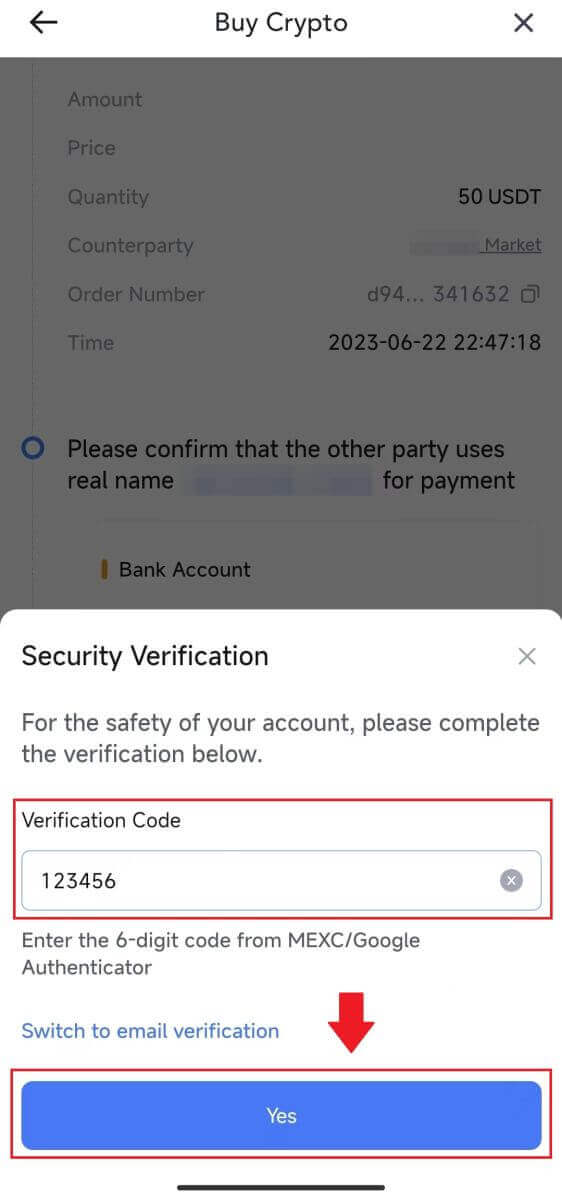 |
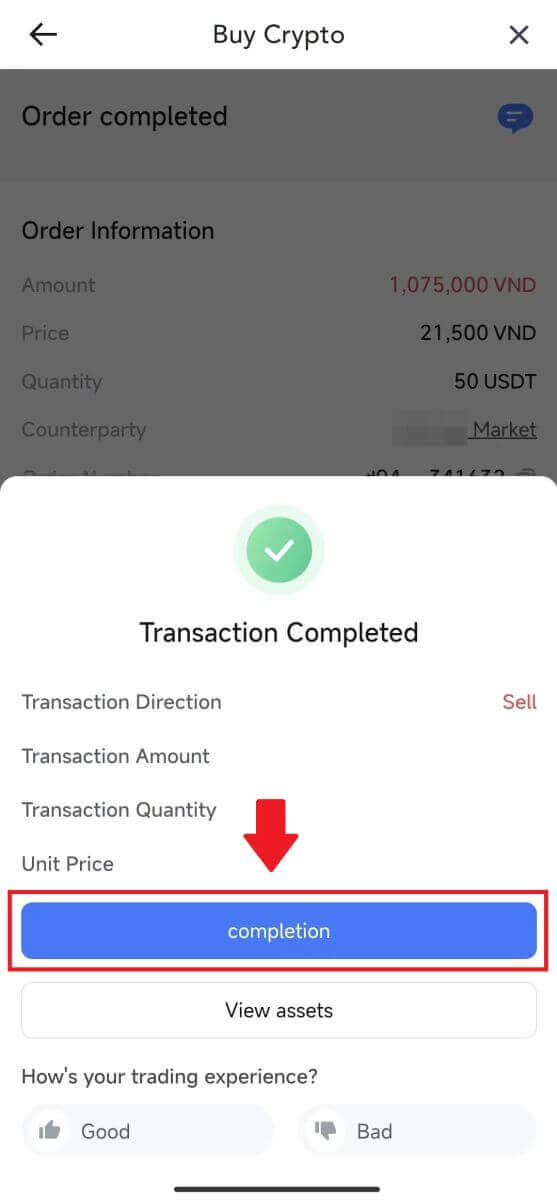 |
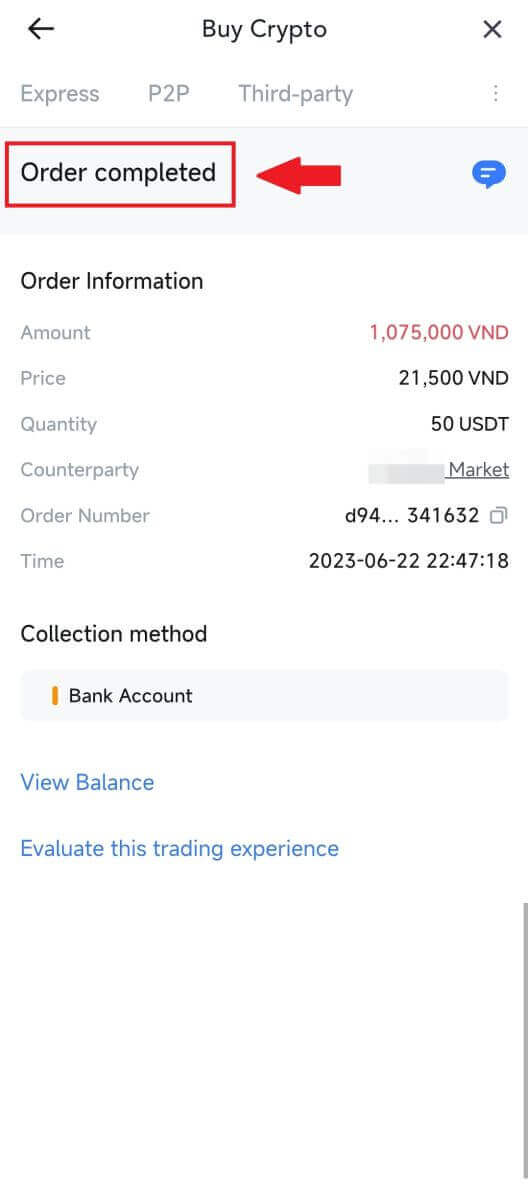 |
7. Pomaknite se v zgornji desni kot in izberite meni Overflow. Poiščite in kliknite gumb Naročila . To vam bo omogočilo dostop do izčrpnega seznama vseh vaših prejšnjih transakcij P2P za lažji ogled in referenco.
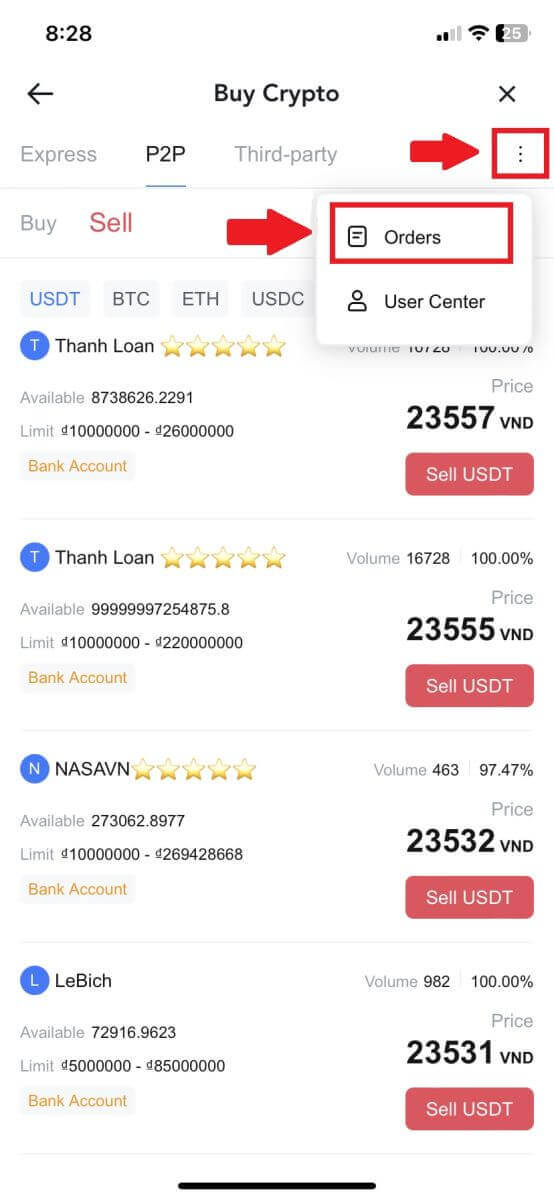 |
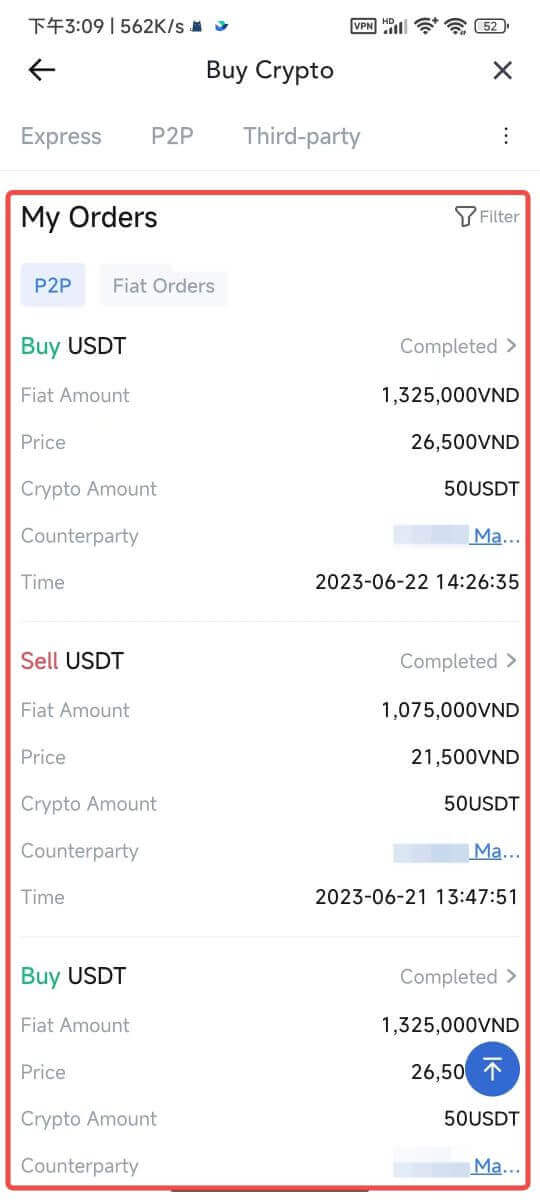 |
Kako dvigniti kripto na MEXC
Dvig kripto na MEXC (spletno mesto)
1. Prijavite se v svoj MEXC , kliknite [Wallets] in izberite [Withdraw].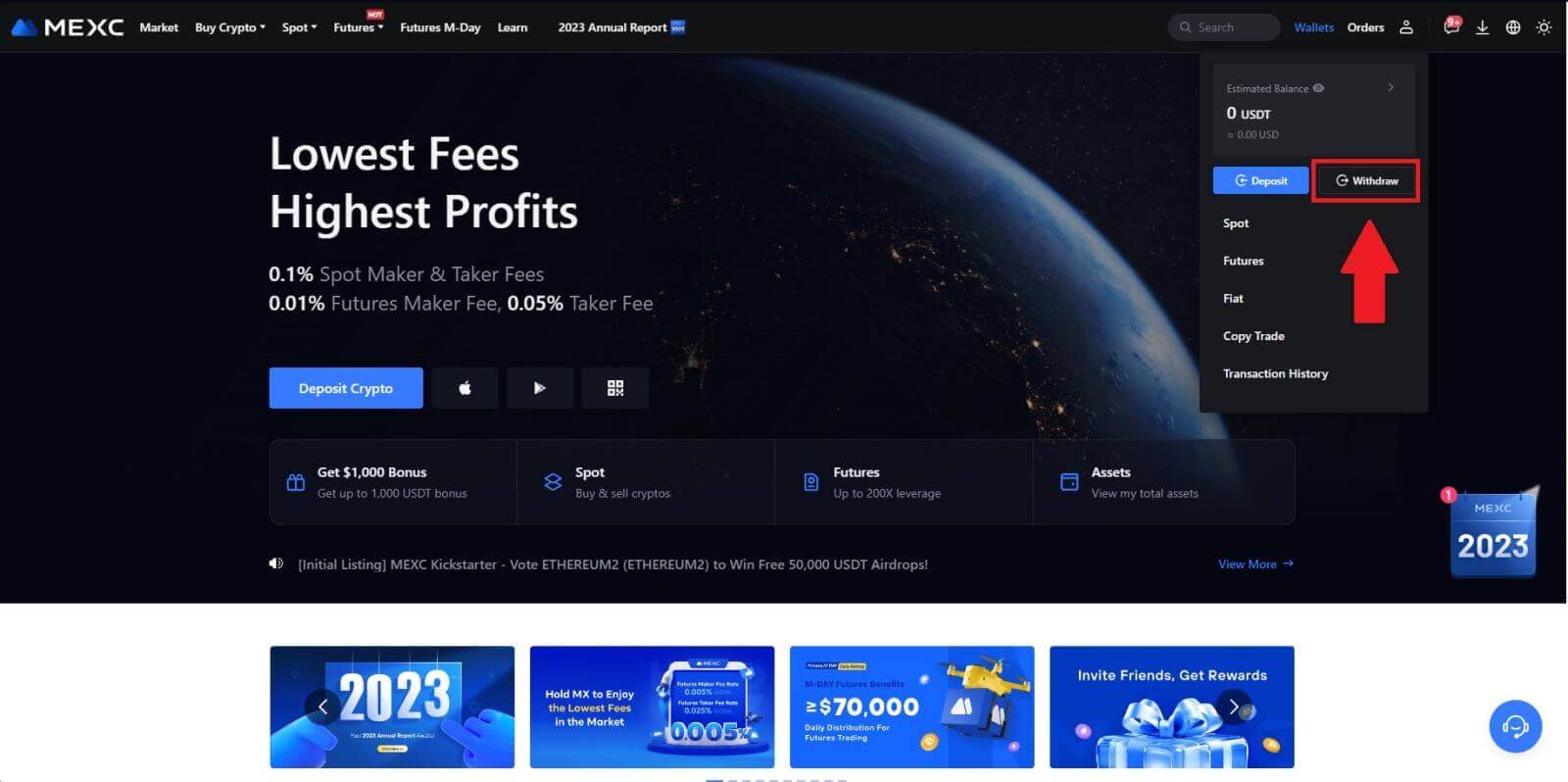
2. Izberite kriptovaluto, ki jo želite dvigniti.
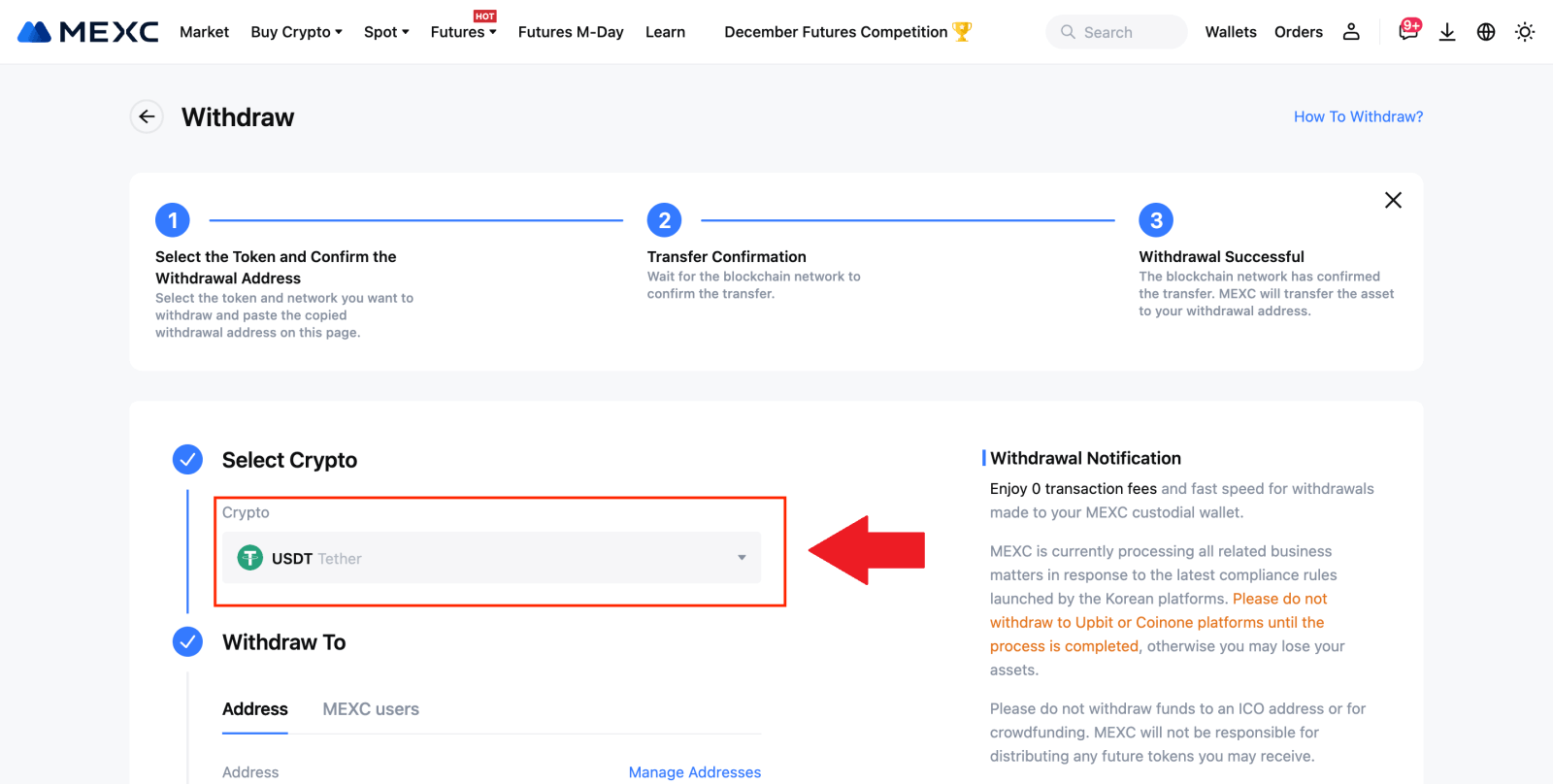
3. Vnesite naslov za izplačilo, omrežje in znesek izplačila ter kliknite [Pošlji].
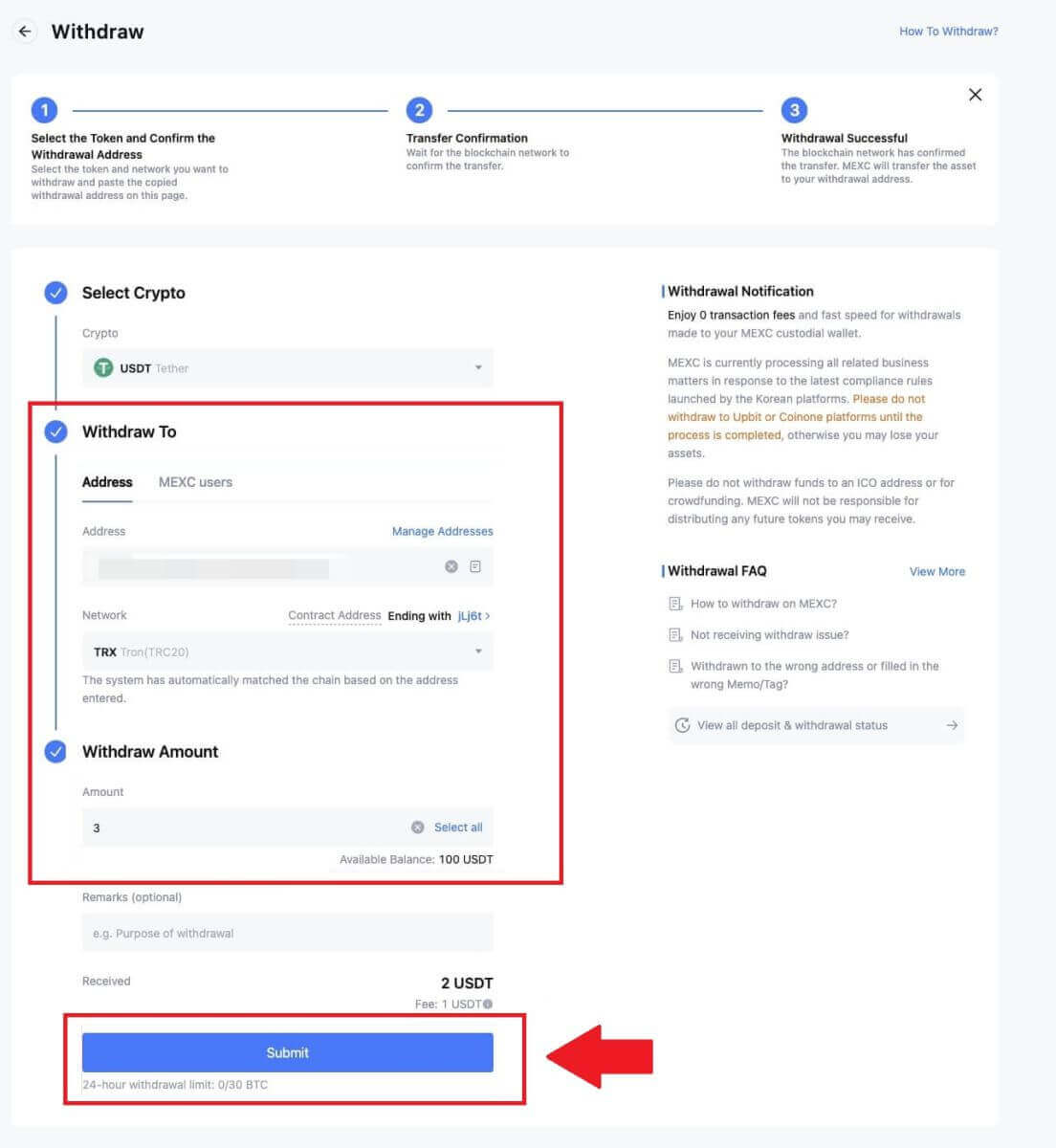
4. Vnesite kodo za preverjanje e-pošte in Google Authenticator ter kliknite [Pošlji].
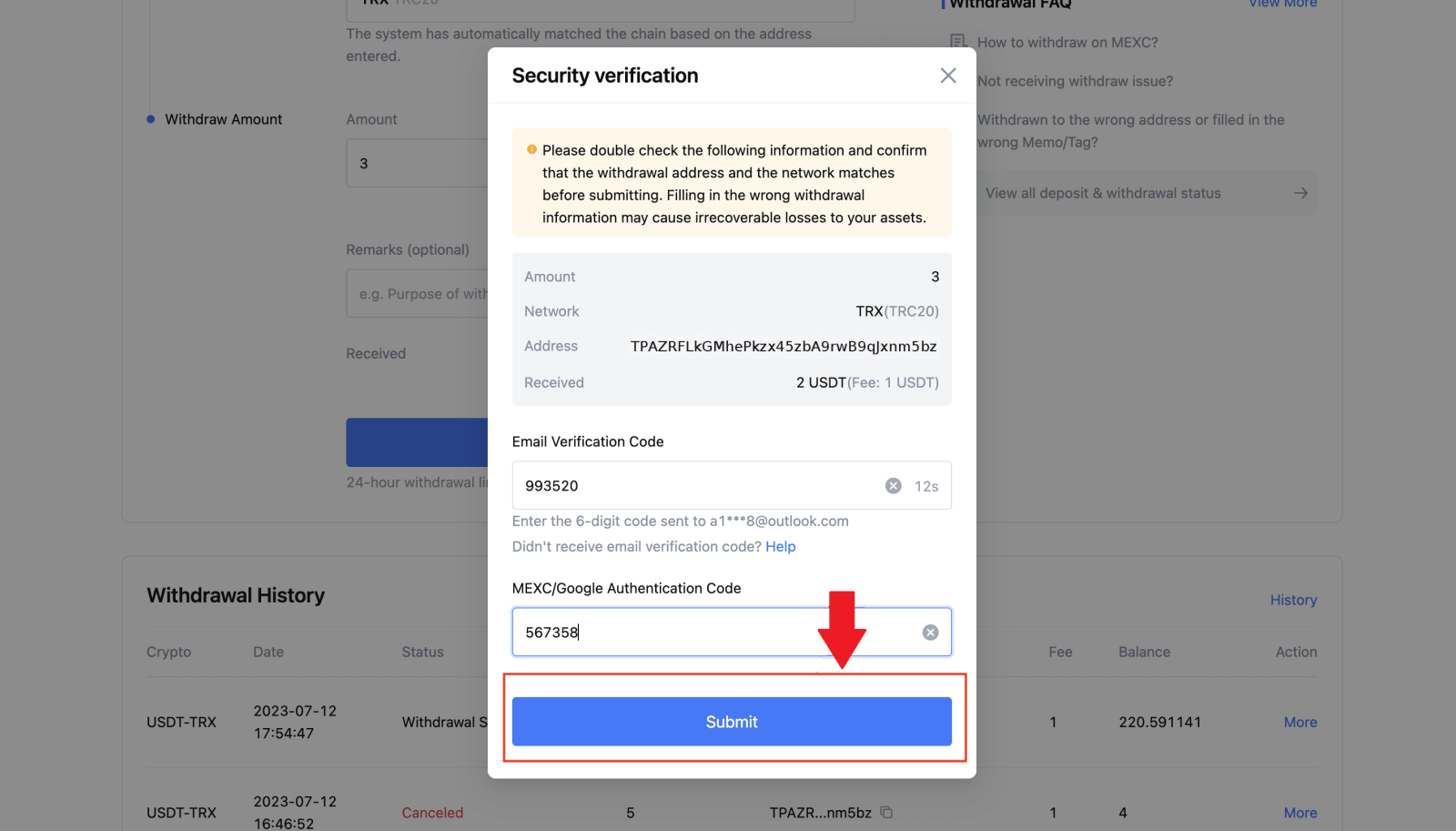
5. Po tem počakajte, da se dvig uspešno zaključi.
Lahko kliknete na [Track status] , da si ogledate svoj dvig.
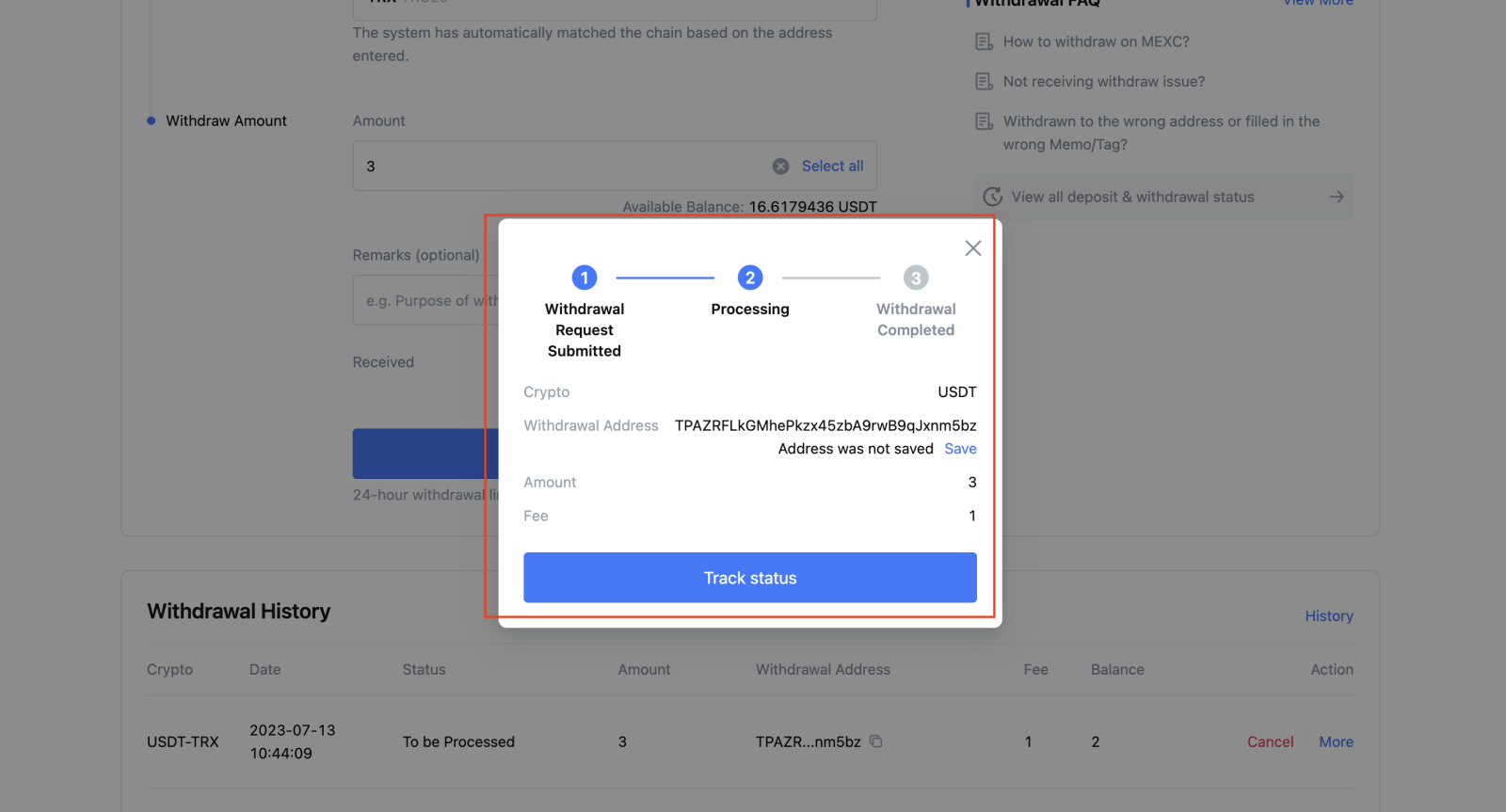
Dvig kripto na MEXC (aplikacija)
1. Odprite aplikacijo MEXC in kliknite [Denarnice].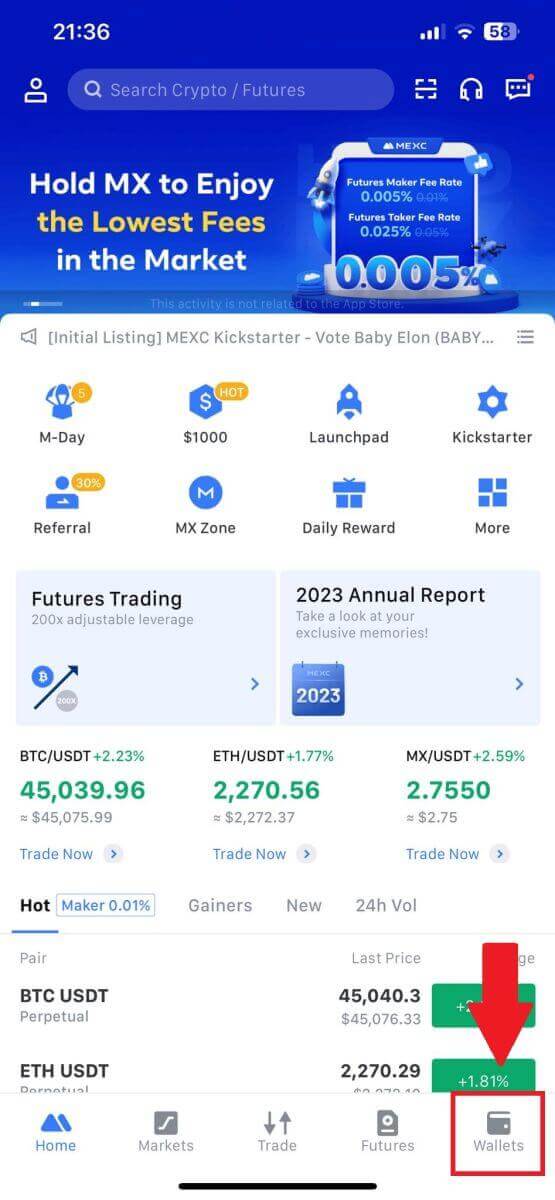
2. Dotaknite se [Dvigni] .
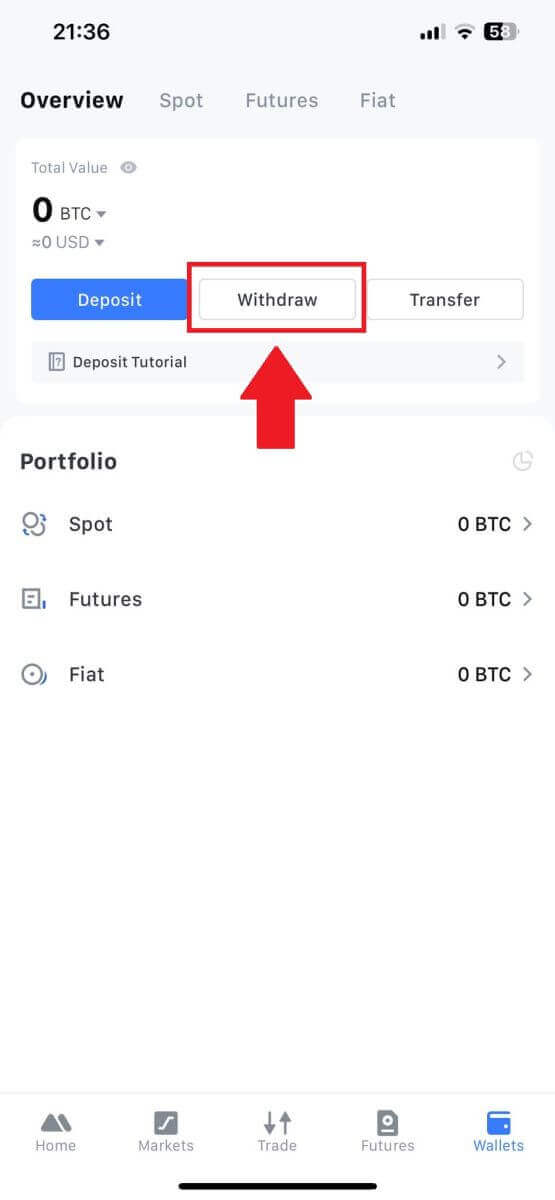
3. Izberite kriptovaluto, ki jo želite dvigniti. Tukaj kot primer uporabljamo USDT.
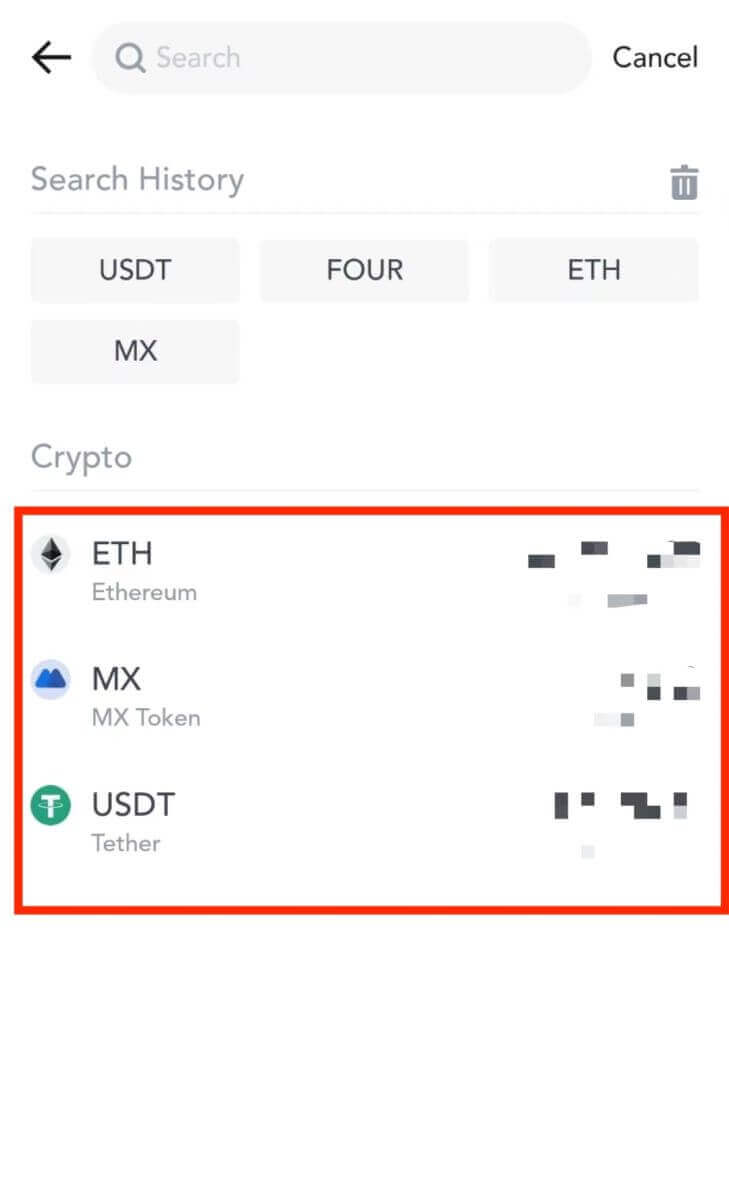
4. Izberite [On-chain Drawal].
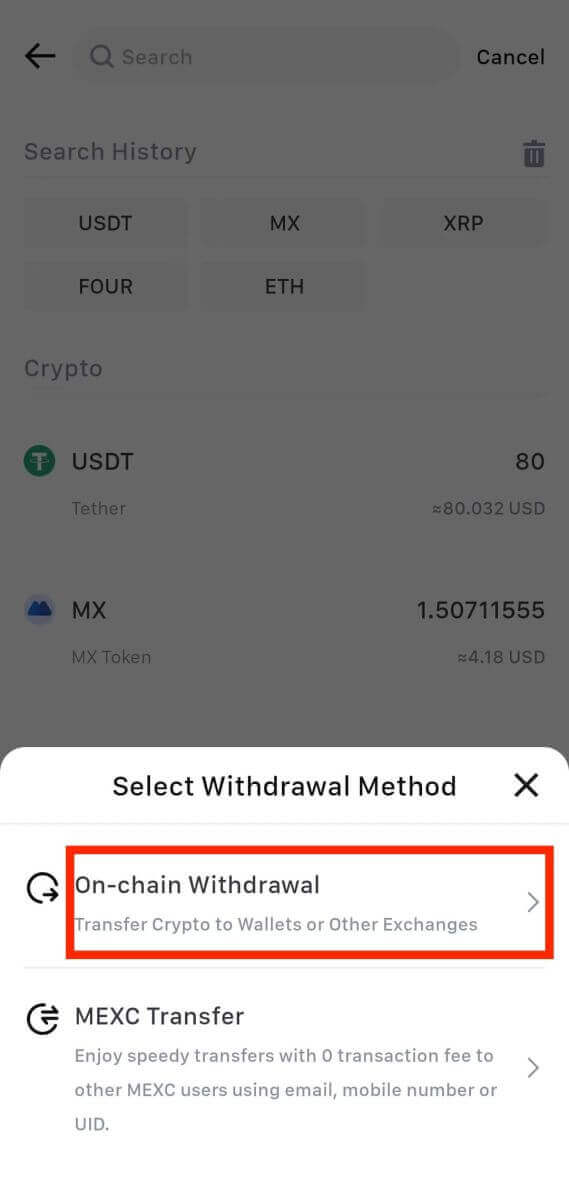
5. Vnesite naslov za dvig, izberite omrežje in izpolnite znesek dviga. Nato tapnite [Potrdi].
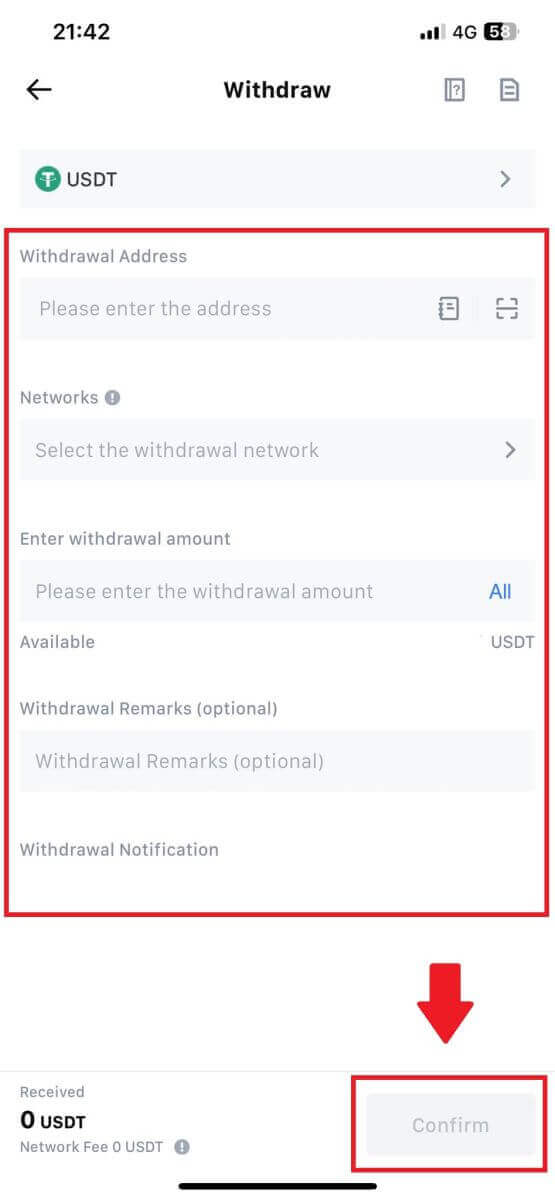
6. Ko potrdite, da so podatki pravilni, kliknite [Potrdi dvig].
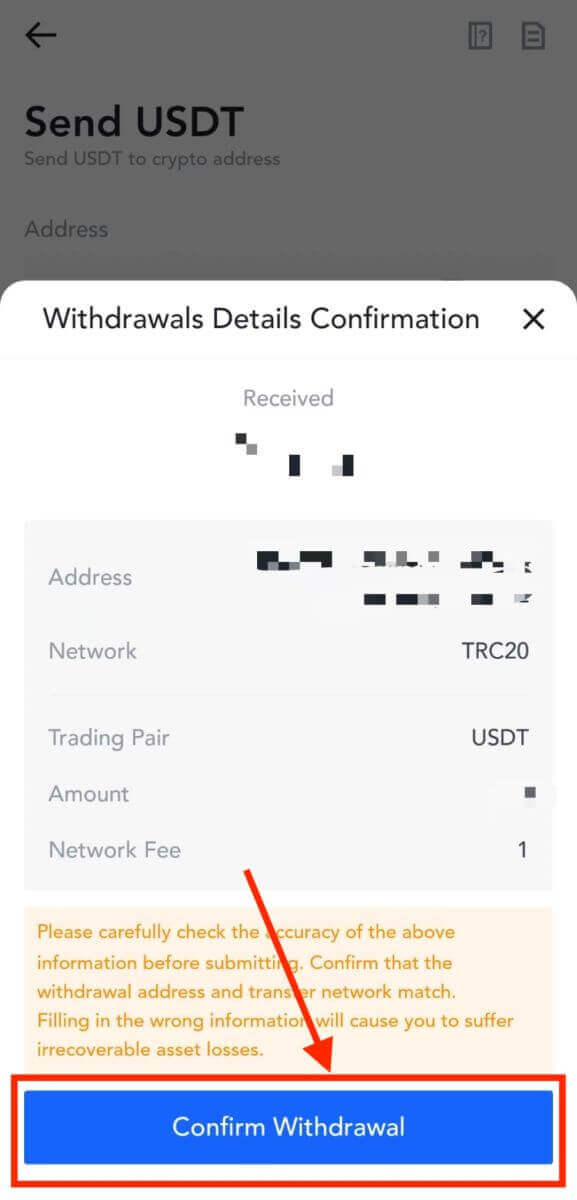
7. Vnesite kodo za preverjanje e-pošte in Google Authenticator. Nato tapnite [Pošlji].
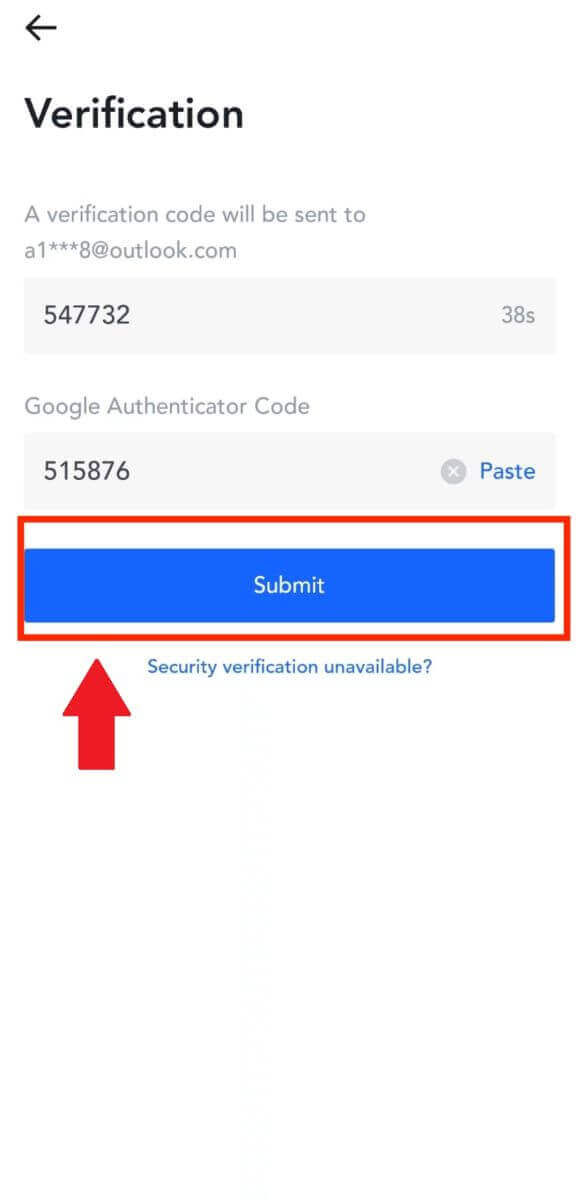
8. Ko je bila vložena zahteva za dvig, počakajte, da se sredstva nakažejo.
Dvig kripto prek internega prenosa na MEXC (spletna stran)
1. Prijavite se v svoj MEXC , kliknite [Wallets] in izberite [Withdraw].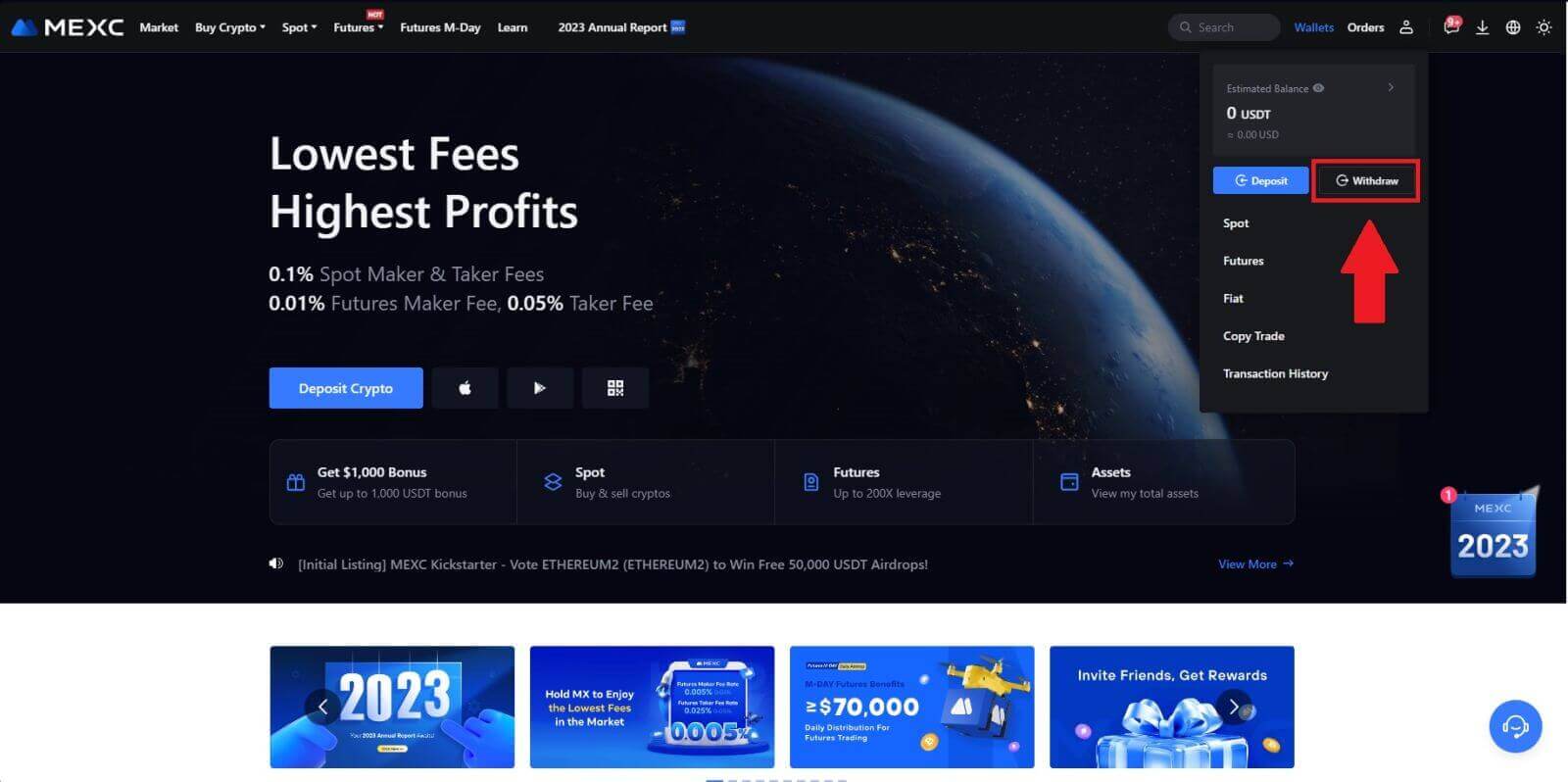
2. Izberite kriptovaluto, ki jo želite dvigniti.
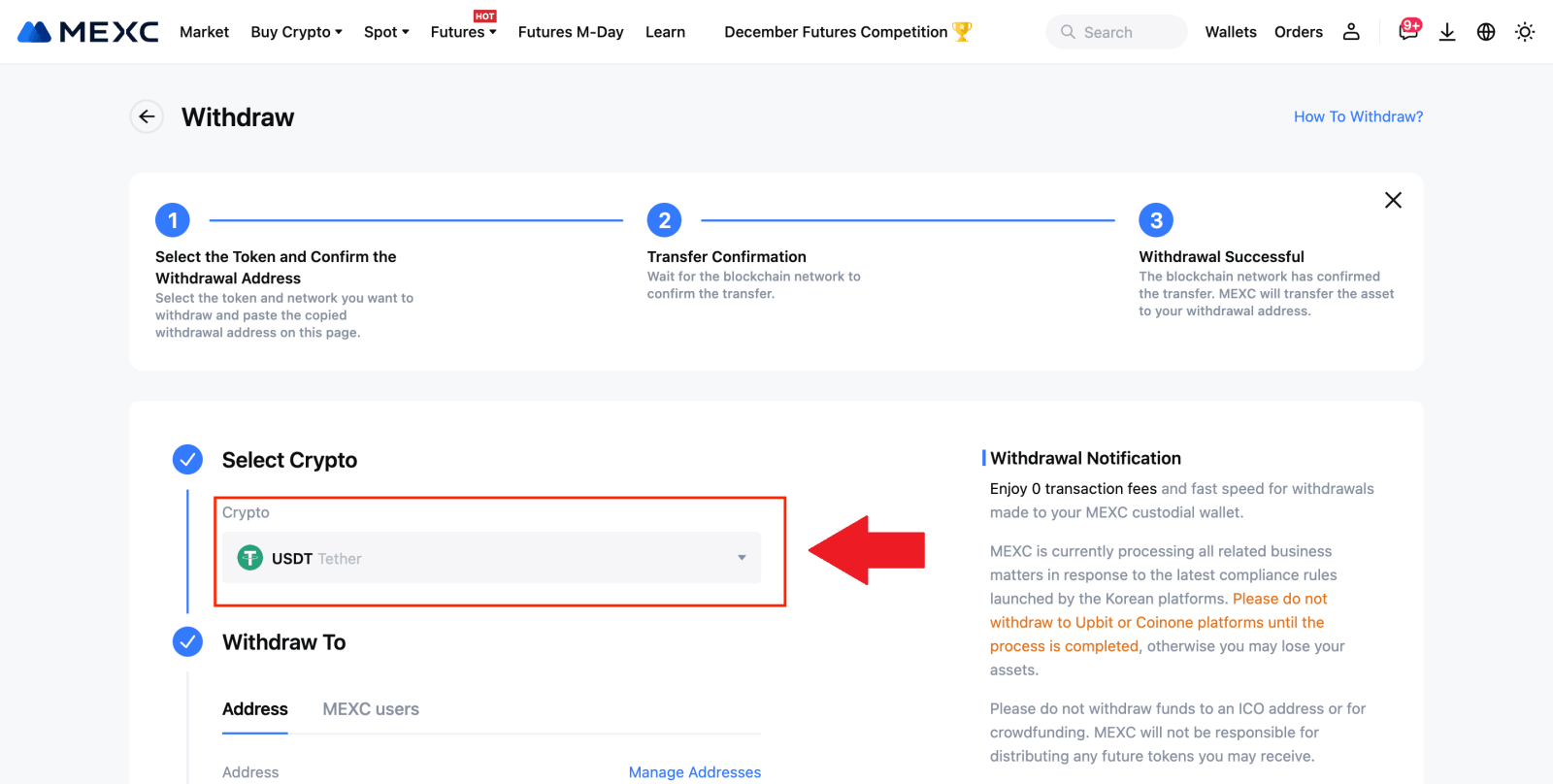
3. Izberite [Uporabniki MEXC] . Trenutno lahko prenesete z uporabo UID-ja, mobilne številke ali e-poštnega naslova.
Spodaj vnesite podatke in znesek nakazila. Po tem izberite [Pošlji].
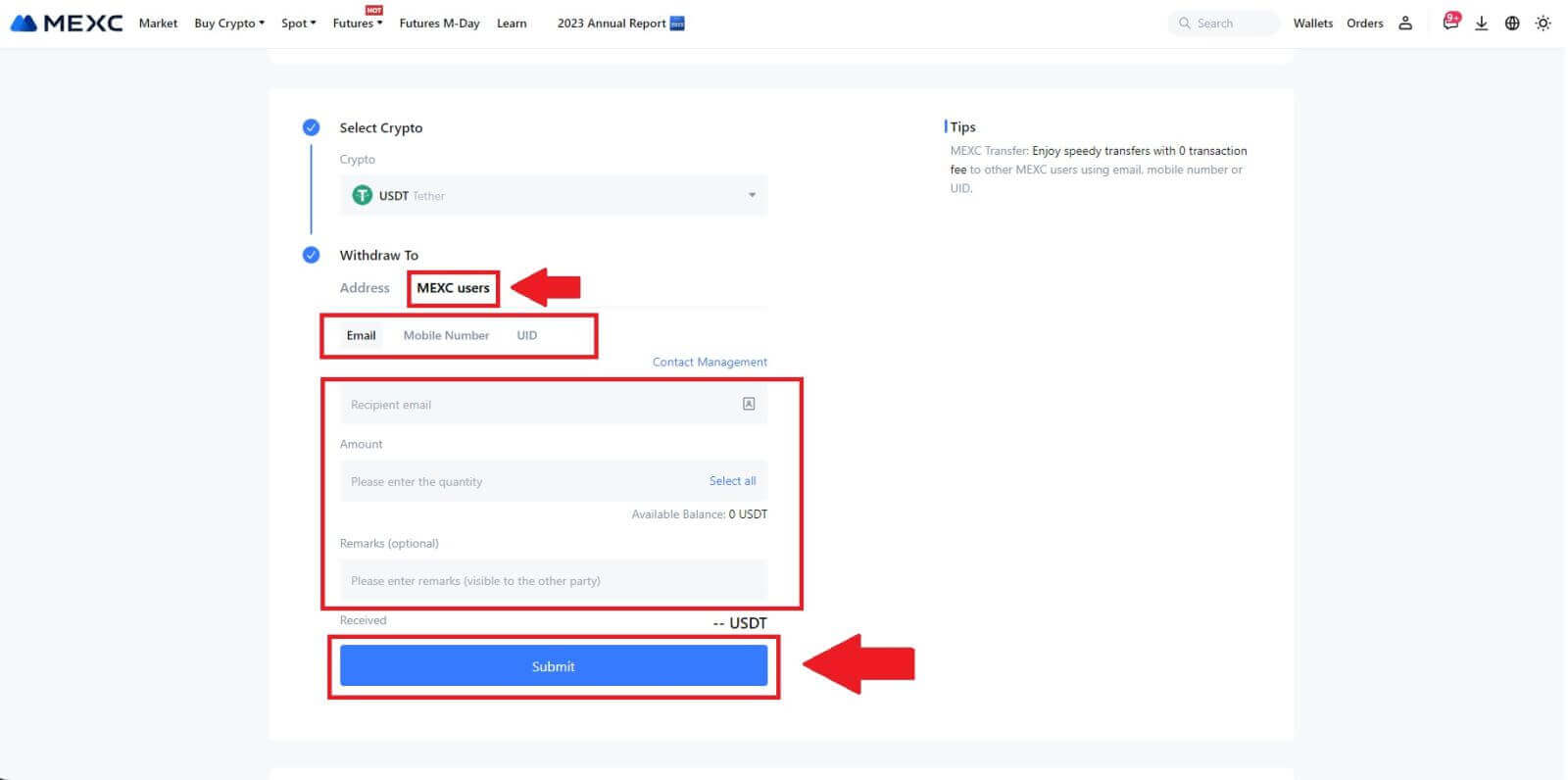
4. Vnesite kodo za preverjanje e-pošte in Google Authenticator ter kliknite [Pošlji].
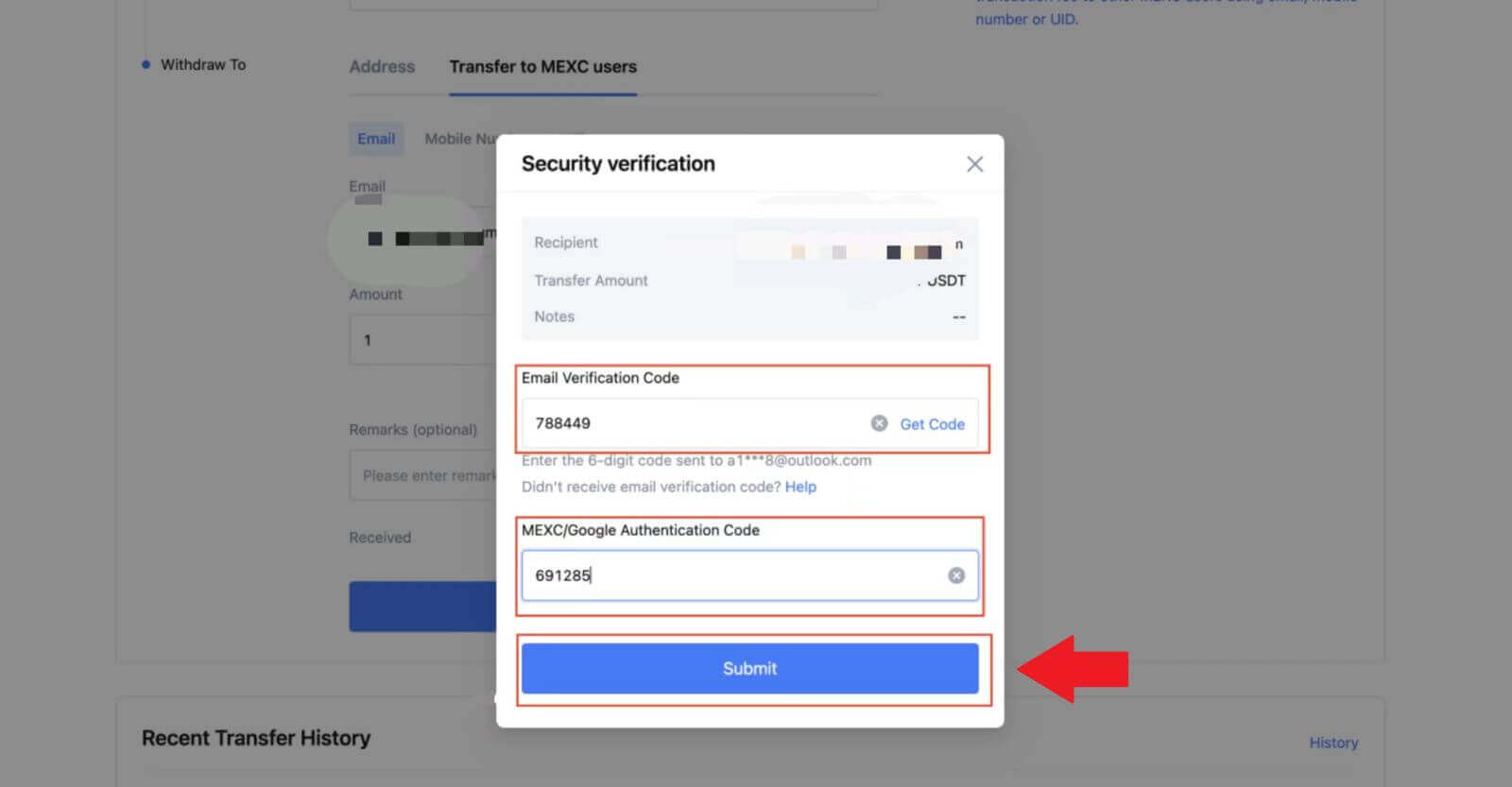 5. Po tem je bil prenos zaključen.
5. Po tem je bil prenos zaključen. Za ogled svojega statusa lahko kliknete [Preveri zgodovino prenosov] .
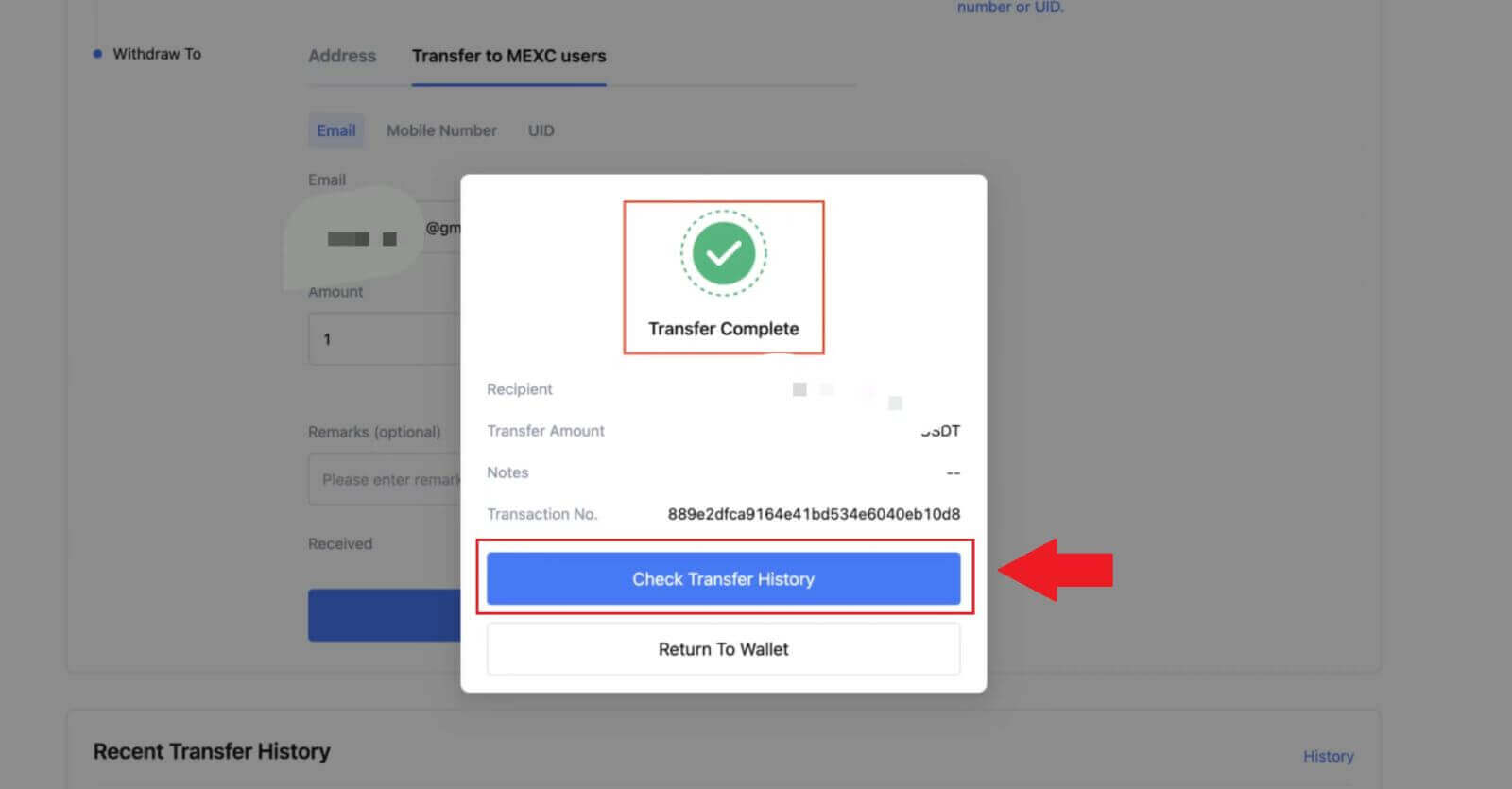
Dvig kripto prek internega prenosa na MEXC (aplikacija)
1. Odprite aplikacijo MEXC in kliknite [Denarnice].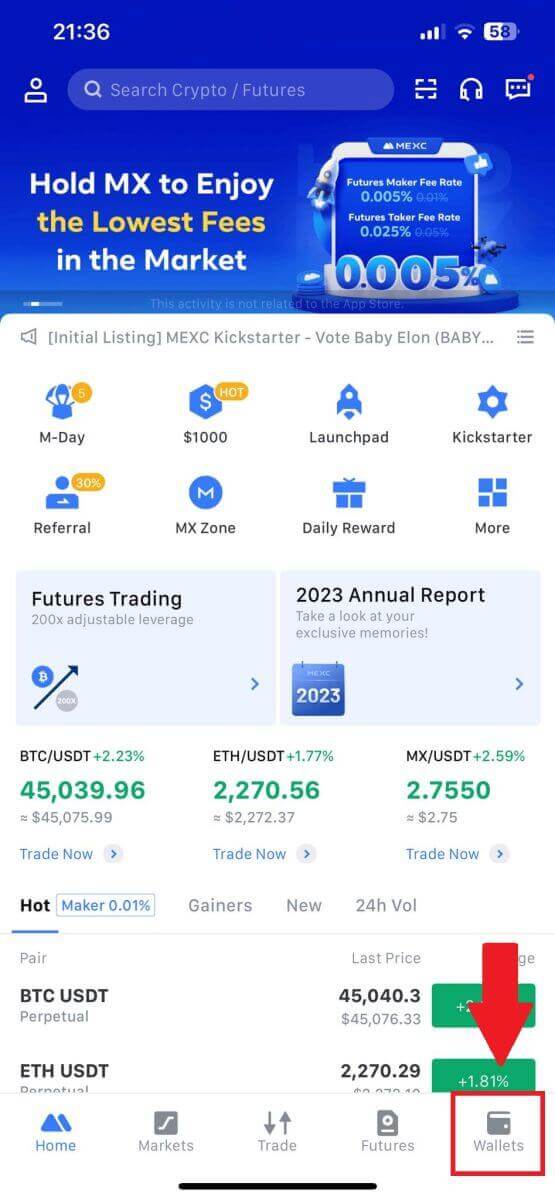
2. Dotaknite se [Dvigni] .
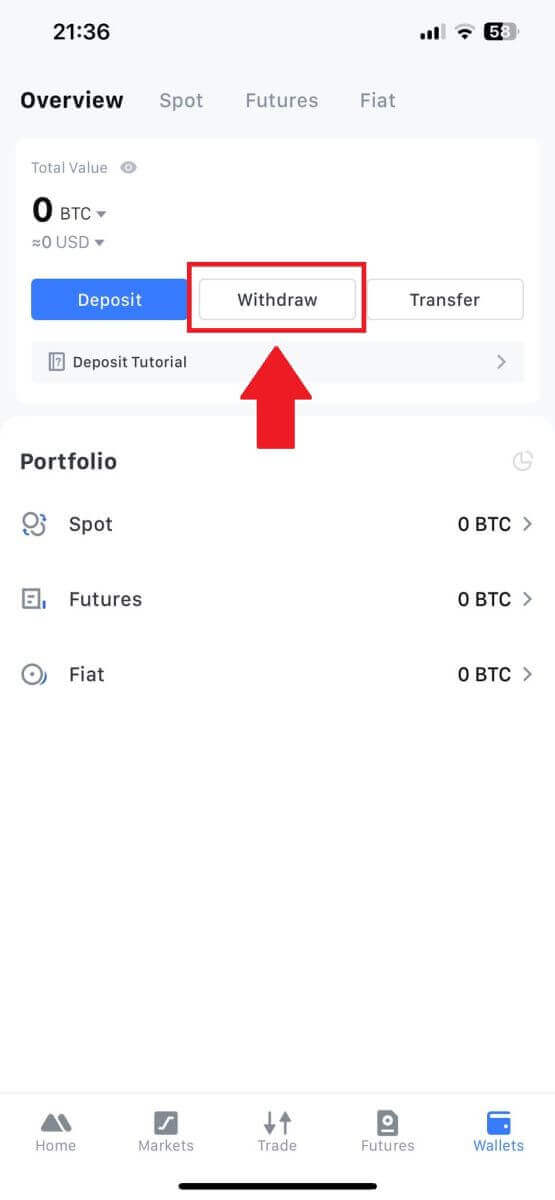
3. Izberite kriptovaluto, ki jo želite dvigniti. Tukaj kot primer uporabljamo USDT. 4. Za način dviga
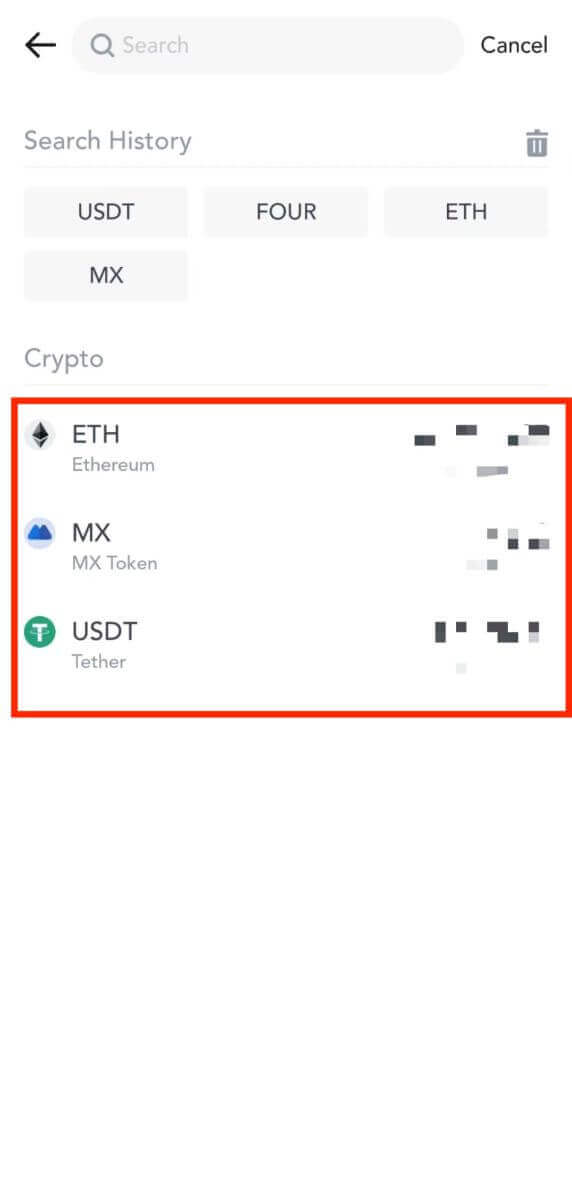
izberite [MEXC Transfer] .
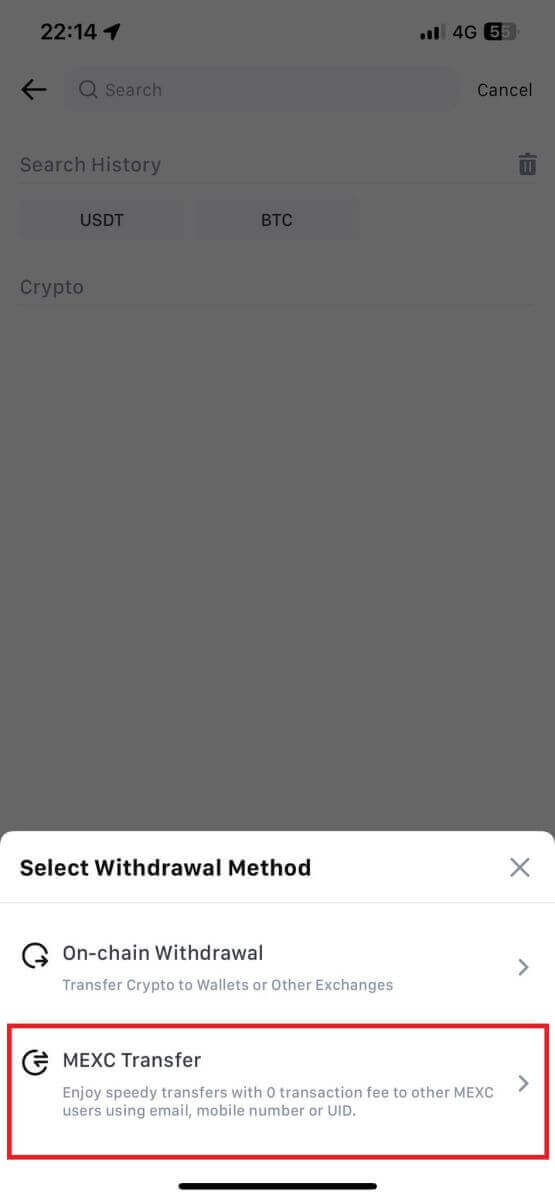
5. Trenutno lahko prenašate z uporabo UID-ja, mobilne številke ali e-poštnega naslova.
Spodaj vnesite podatke in znesek nakazila. Po tem izberite [Pošlji].
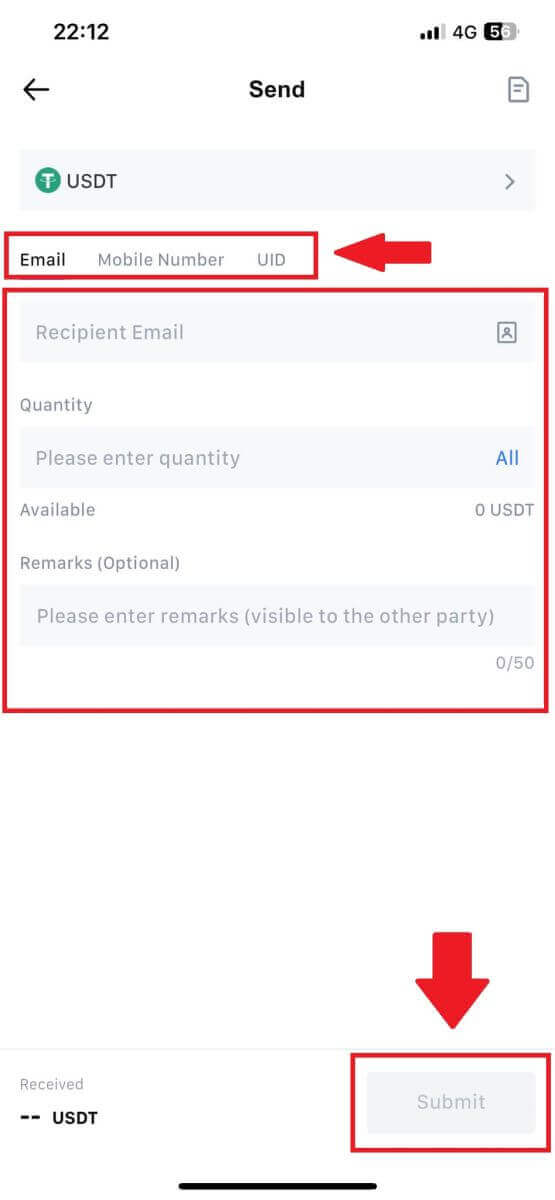
6. Preverite svoje podatke in tapnite [Potrdi].
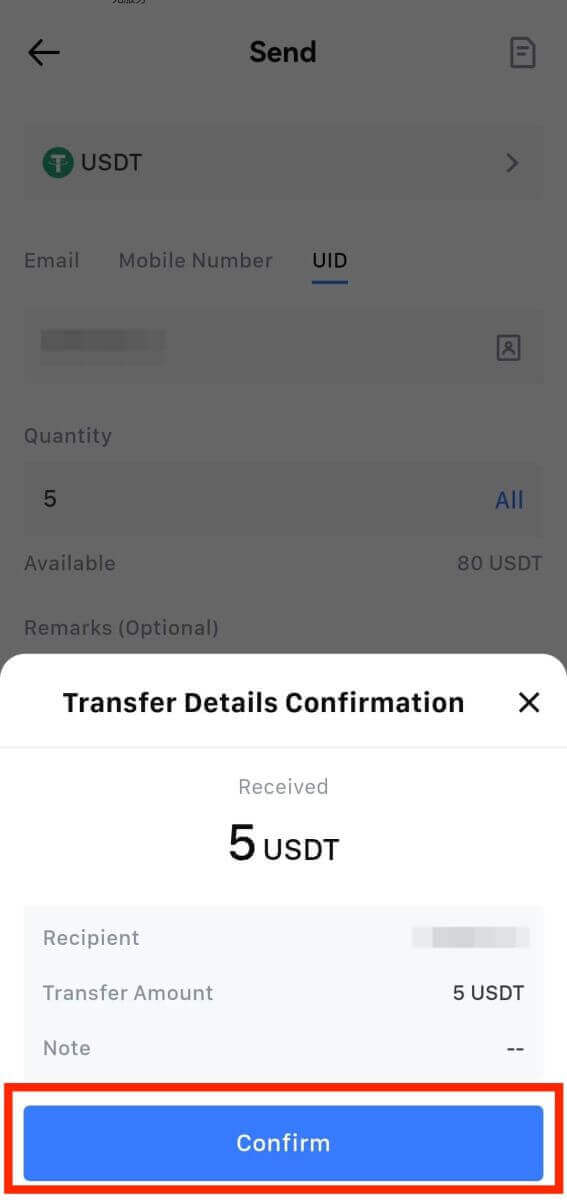
7. Vnesite kodo za preverjanje e-pošte in Google Authenticator. Nato tapnite [Potrdi].
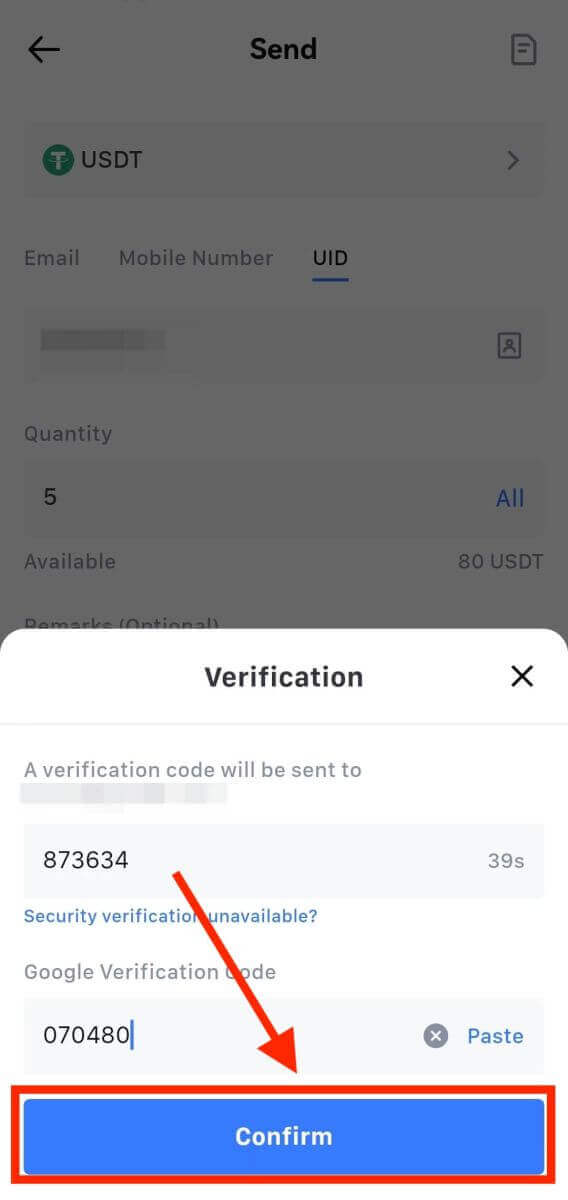
8. Po tem je bila vaša transakcija zaključena.
Dotaknete se lahko [Preveri zgodovino prenosov], da si ogledate svoje stanje.
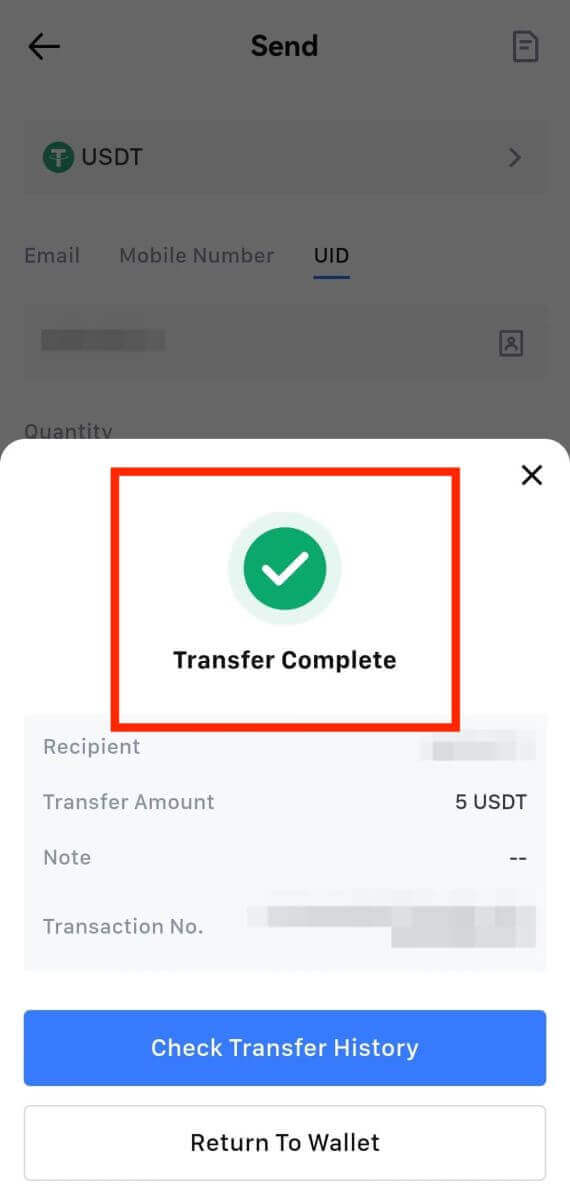
Stvari, ki jih je treba upoštevati
- Ko dvigujete USDT in druge kriptovalute, ki podpirajo več verig, zagotovite, da se omrežje ujema z vašim naslovom za dvig.
- Za dvige, ki jih zahteva Memo, kopirajte pravilen Memo s prejemne platforme, preden ga vnesete, da preprečite izgubo sredstev.
- Če je naslov označen z [Neveljaven naslov], preglejte naslov ali se za pomoč obrnite na službo za pomoč strankam.
- Preverite stroške dviga za vsako kriptovaluto v [Withdraw] - [Network].
- Poiščite [Provizija za dvig] za določeno kriptovaluto na strani za dvig.
Pogosto zastavljena vprašanja (FAQ)
Zakaj moj dvig ni prišel?
Prenos sredstev vključuje naslednje korake:
- Transakcija dviga, ki jo sproži MEXC.
- Potrditev omrežja blockchain.
- Deponiranje na ustrezni platformi.
Običajno bo TxID (ID transakcije) ustvarjen v 30–60 minutah, kar pomeni, da je naša platforma uspešno zaključila operacijo dviga in da so transakcije na čakanju v verigi blokov.
Vendar pa lahko še vedno traja nekaj časa, da določeno transakcijo potrdi veriga blokov in pozneje ustrezna platforma.
Zaradi morebitne prezasedenosti omrežja lahko pride do znatne zamude pri obdelavi vaše transakcije. ID transakcije (TxID) lahko uporabite za iskanje statusa prenosa z raziskovalcem verige blokov.
- Če raziskovalec verige blokov pokaže, da transakcija ni potrjena, počakajte, da se postopek zaključi.
- Če raziskovalec verige blokov pokaže, da je transakcija že potrjena, to pomeni, da so bila vaša sredstva uspešno poslana iz MEXC, in ne moremo zagotoviti nobene nadaljnje pomoči v zvezi s to zadevo. Obrniti se boste morali na lastnika ali skupino za podporo ciljnega naslova in poiskati dodatno pomoč.
Pomembne smernice za dvige kriptovalut na platformi MEXC
- Za kriptovalute, ki podpirajo več verig, kot je USDT, se prepričajte, da ste izbrali ustrezno omrežje, ko podajate zahteve za dvig.
- Če kriptovaluta za dvig zahteva MEMO, se prepričajte, da kopirate pravilen MEMO s prejemne platforme in ga natančno vnesete. V nasprotnem primeru se lahko sredstva po dvigu izgubijo.
- Če po vnosu naslova stran pokaže, da je naslov neveljaven, preverite naslov ali se za nadaljnjo pomoč obrnite na našo spletno službo za stranke.
- Stroški dviga se razlikujejo za vsako kripto in si jih lahko ogledate po izbiri kripto na strani za dvig.
- Najnižji znesek dviga in stroške dviga za ustrezno kriptovaluto si lahko ogledate na strani za dvig.
Kako preverim stanje transakcije v verigi blokov?
1. Prijavite se v svoj MEXC, kliknite [Denarnice] in izberite [Zgodovina transakcij].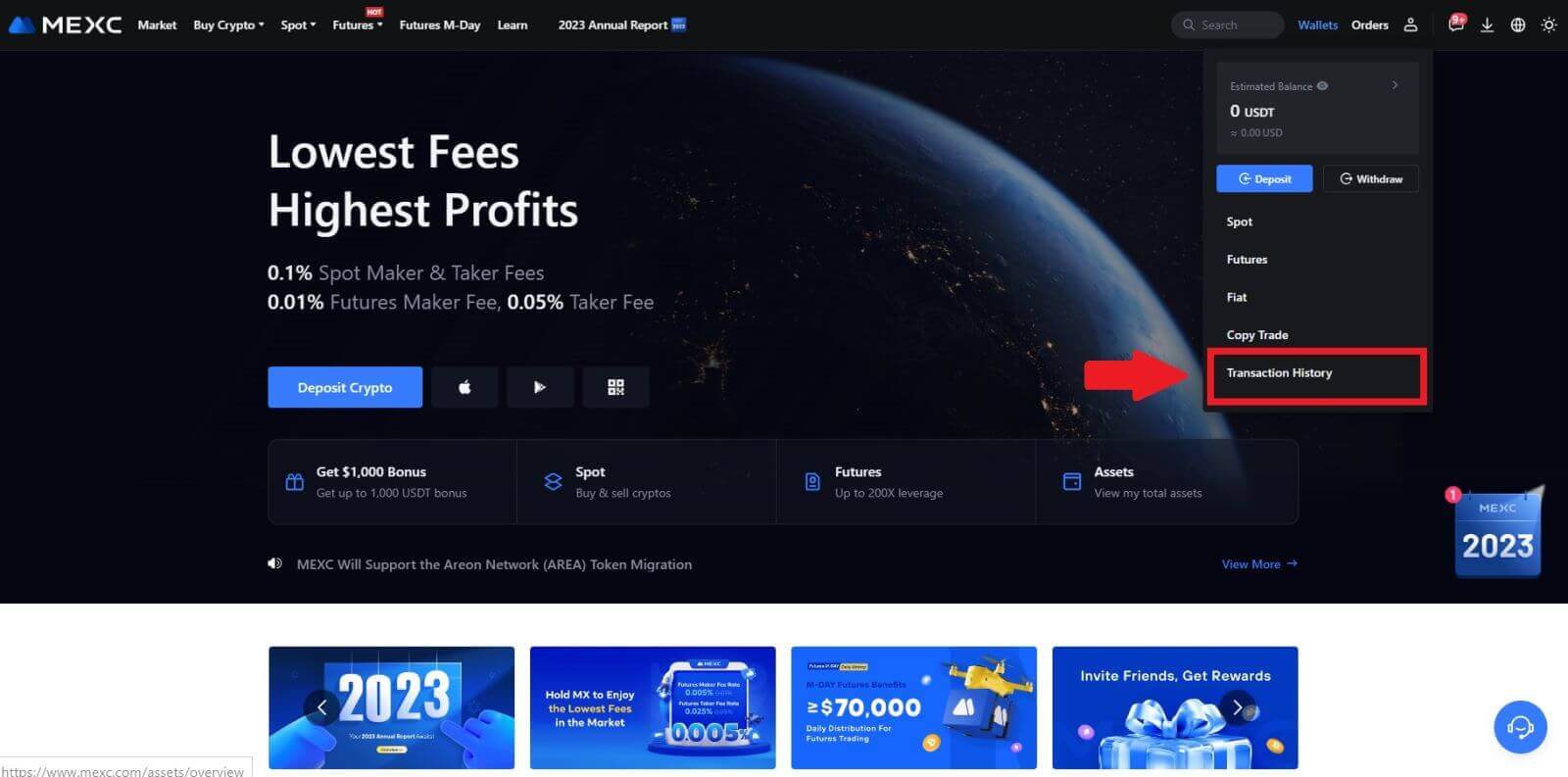
2. Kliknite na [Dvig] in tukaj si lahko ogledate stanje svoje transakcije.